Philips 49PFL4909/F8, 55PFL4909/F8, 50PFL4909/F8, 43PFL4609/F8, 65PFL4909/F8 user manual
...
Register your product and get support at
www.philips.com/support
65PFL4909
55PFL4909
50PFL4909
49PFL4909
43PFL4609
40PFL4909
40PFL4609
32PFL4909
32PFL4609
ENUser Manual
Manual del Usuario
ES
EN For further assistance, call the customer support service in your country.
• To obtain assistance, contact Philips Customer Care Center at
México D.F. and Área Metropolitana; 58 87 97 36
Interior de la Republica; 01 800 839 19 89
Colombia; 01 800 952 0640
Costa Rica; 0800 052 1564
Guatemala; 1 800 835 0351
El Salvador; 1 800 6141
Honduras; 01 800 122 6276
Panamá; 800 052 1372
Venezuela; 01 800 100 5399
ES Para obtener más información, llame al servicio de soporte al cliente de su país.
• Para obtener asistencia, póngase en contacto con el CENTRO DE INFORMACION AL CLIENTE,
México D.F. y Área Metropolitana;58 87 97 36
Interior de la Republica; 01 800 839 19 89
Colombia; 01 800 952 0640
Costa Rica; 0800 052 1564
Guatemala; 1 800 835 0351
El Salvador; 1 800 6141
Honduras; 01 800 122 6276
Panamá; 800 052 1372
Venezuela; 01 800 100 5399

Contenido
2
.Español
1 Aviso ............................................................................................................................. 5
2 Importante ............................................................................................................ 6
Ubicación del TV
Avisos reglamentarios
Cuidado ambiental
Preparando la unidad para mover / enviar
3 Cómo comenzar ........................................................................................... 7
Características
Accesorios suministrados
Símbolos utilizados en este manual
Montaje de la base
Fijación de la base
Instalación de baterías en el control remoto
Control remoto
Tablero de control
Terminales
Conectar la antena o el decodificador de cable / satélite / IPTV
Conexión del cable de energía CA
Selección de calidad de conexión
Conexión de sus dispositivos
Ajuste inicial
10
11
12
12
13
13
14
14
18
4 Uso de su TV .................................................................................................. 20
Encendido de su TV y modo de espera
Ajuste de volumen
Cambio de canales
Sintonización de canales desde un dispositivo externo
Acceso al Menú de Inicio
Uso de modo automático
Creación y uso de listas de canales favoritos
Cambio de formato de imagen
Información de pantalla de TV
USB
20
20
20
21
21
22
22
23
24
24
5 Aprovechando al máximo su TV ......................................... 27
Asistente de ajustes
Imagen
6
6
6
6
7
7
7
8
8
Sonido
Opciones
Ajustes Subtit.
Temporizador
Bloque para niños y de clasificaciones
Cambiar código
Instalación
Idioma
Instalación de canal
Preferencias
Uso de Philips EasyLink
Red
Recuperación de sus ajustes a los valores predeterminados
Actual. Software
Revisión de su versión de software actual
Preparación para actualización de software
Actualización de software
Comprueba automaticamente el software más reciente
Desactivación de Netflix
Netflix ESN
Desactivación de YouTube
Licencia
Philips Wirelessconnect
Ver fotos, reproducir música y ver vídeos con DLNA
Net TV
Cómo disfrutar vTuner
28
28
30
31
31
32
32
34
34
34
35
36
36
38
42
42
42
43
43
44
44
44
44
44
45
46
48
49
6 Consejos útiles ............................................................................................. 52
FAQ
Solución de problemas
52
53
7 Información ....................................................................................................... 55
Glosario
Mantenimiento
55
55
●
Pantallas e ilustraciones pueden diferir dependiendo del producto que compró.
8 Especificaciones ........................................................................................... 56
9 Garantía ................................................................................................................. 57
P&F MEXICANA, S. A. de C. V.
58

RISK OF ELECTRIC SHOCK
DO NOT OPEN
Conozca estos símbolos de seguridad
El símbolo del rayo con punta de flecha, en el interior de un
triángulo equilátero, tiene la finalidad de avisar al usuario de la
presencia de “tensión peligrosa” dentro de la caja del aparato
que podría ser de suficiente intensidad como para constituir un
riesgo para las personas en caso de que éstas recibiesen una
descarga eléctrica.
El signo de exclamación dentro de un triángulo equilátero tiene
la finalidad de avisar al usuario de la presencia de instrucciones
de utilización y mantenimiento (servicio) en el material impreso
que acompaña al aparato.
ATENCIÓN: PARA REDUCIR EL RIESGO DE CHOQUE
ELÉCRICO, NO QUITE LA TAPA (O EL PANEL POSTERIOR). EN
SU INTERIOR NO HAY PIEZAS QUE EL USUARIO PUEDA
REPARAR. PARA SERVICIO DIRIJASE A PERSONEL CALIFICADO.
ADVERTENCIA: Para reducir el riesgo de incendios o de descarga eléctrica, este aparato no se debe exponer a la lluvia ni a la humedad,
y no se le deben colocar encima objetos llenos de líquido como jarrones.
PRECAUCIÓN: Para evitar descargas eléctricas, haga que la paleta ancha del enchufe coincida con la ranura ancha e introdúzcala hasta
el fondo.
ATTENTION: Pour éviter les chocs électriques, introduire la lame la plus large de la fiche dans la borne correspondante de la prise
et pousser jusqu’au fond.
La marca de precaución está ubicada en la parte trasera o debajo del gabinete.
Visite nuestro sitio en el World Wide Web en www.philips.com/support
SEGURIDAD DE LOS NIÑOS:
ASUNTOS RELACIONADOS CON LA CORRECTA COLOCACIÓN DEL TELEVISOR
A LA INDUSTRIA DE LOS ARTÍCULOS
ELECTRÓNICOS DE CONSUMO LE IMPORTA
•
Los fabricantes, los minoristas y el resto de la industria de
los artículos electrónicos de consumo han asumido el
compromiso de lograr que el entretenimiento en el hogar
sea seguro y se pueda disfrutar.
•
Cuando disfrute de su televisor, tenga en cuenta que todos
los televisores —ya sean nuevos o viejos— deben estar
colocados sobre un soporte adecuado o instalados según
las recomendaciones del fabricante. Los televisores que se
colocan en forma inadecuada sobre tocadores, bibliotecas,
estantes, escritorios, parlantes, cajoneras, carros, etc. pueden
caer y provocar lesiones.
SINTONICE LA SEGURIDAD
• SIEMPRE siga las recomendaciones del fabricante para
instalar el televisor de manera segura.
• SIEMPRE lea y siga todas las instrucciones para el uso
adecuado del televisor.
• NUNCA permita que los niños trepen o jueguen sobre el
televisor o sobre el mueble en el que se encuentra
ubicado el televisor.
• NUNCA coloque el televisor sobre un mueble que se
pueda usar fácilmente como escalera; por ejemplo, una
cajonera.
• SIEMPRE instale el televisor donde no se pueda empujar,
ni sea posible tirar de él o voltearlo.
•
SIEMPRE acomode los cables conectados al televisor de
manera tal que nadie pueda tropezar con ellos ni tirar de ellos.
INSTALACIÓN DEL TELEVISOR EN LA
PARED O EN EL CIELO RASO
•
SIEMPRE comuníquese con su vendedor para consultarle
acerca de un instalador profesional si tiene dudas con respecto
a su capacidad de instalar el televisor de manera segura.
•
SIEMPRE
utilice un soporte recomendado por el fabricante
de televisores que tenga una certificación de seguridad de
un laboratorio independiente (como UL, CSA, ETL).
•
SIEMPRE
siga todas las instrucciones proporcionadas por
los fabricantes del televisor y del soporte.
•
SIEMPRE
asegúrese de que la pared o el cielo raso sobre el
que instala el televisor sea adecuado. Ciertos soportes no
están diseñados para ser instalados en paredes o cielo rasos
con travesaños de acero o construcciones con bloques de
cemento prefabricados. Si no está seguro al respecto,
comuníquese con un instalador profesional.
•
Los televisores pueden ser pesados. Se requieren como
mínimo dos personas para instalar un televisor en la pared
o el cielo raso.
CÓMO REUBICAR UN TELEVISOR VIEJO EN
EL HOGAR
• Muchas personas llevan sus viejos televisores CRT a una
habitación secundaria de la casa cuando compran un
televisor de pantalla plana. Se debe prestar especial
atención a la ubicación de los viejos televisores CRT.
• SIEMPRE
coloque su viejo televisor CRT sobre un mueble
resistente que resulte adecuado para su tamaño y su peso.
•
NUNCA coloque su viejo televisor CRT sobre un tocador
en el que los niños puedan usar los cajones para trepar.
• SIEMPRE asegúrese de que su viejo televisor CRT no
sobresalga por los bordes del mueble.
CE.org/safety
3 .Español

1.
Lea estas instrucciones.
2. Guarde estas instrucciones.
3. Preste atención a todas las advertencias.
4. Siga todas las instrucciones.
5. No utilice este TV cerca del agua.
6. Límpielo solamente con un paño seco.
7. No bloquee ninguno de los orificios de ventilación. Instálelo
de acuerdo con las instrucciones de los fabricantes.
8.
No lo instale cerca de fuentes de calor, tales como radiadores,
compuertas de tiro (registros) de calor, estufas u otros
aparatos (lo que incluye amplificadores) que generen calor.
9. No anule el objetivo de seguridad del enchufe polarizado o de
conexión a tierra. Un enchufe polarizado tiene dos paletas, una más
ancha que la otra. Un enchufe de conexión a tierra tiene dos
paletas y una tercera espiga de conexión a tierra. La paleta más
ancha o la tercera espiga se entrega para su seguridad. Si el enchufe
que se proporciona no se ajusta a su tomacorriente, consulte a un
electricista para que reemplace el tomacorriente obsoleto.
10. Evite pisar o apretar el cable de suministro eléctrico,
especialmente en los enchufes, tomacorrientes y en el
punto en que salen del aparato.
11.
Sólo utilice los aditamentos/accesorios que especifique el fabricante.
12.
Utilice sólo un carro, soporte, trípode, repisa o
mesa que especifique el fabricante o que se
venda junto con el TV. Si usa un carro, tenga
precaución cuando mueva la combinación
carro/TV para evitar lesiones si éste se vuelca.
13. Desenchufe este TV durante las tormentas eléctricas o
cuando no se utilice durante períodos prolongados.
14.
Deje que personal calificado realice todo el servicio. Es
necesario que el TV reciba servicio si se ha dañado de algún
modo, como cuando se daña el cable o enchufe de suministro
eléctrico, se ha derramado líquido o
le han caído objetos dentro, cuando el TV ha estado expuesto
a lluvia o humedad, no funciona bien o se ha caído.
Nota para el instalador del sistema CATV:
Se hace este recordatorio para llamar la atención del instalador
del sistema CATV sobre el Artículo 820-40 del Código Eléctrico
Nacional (NEC, por sus siglas en inglés), en donde se proporcionan
instrucciones para la adecuada conexión a tierra y en donde, en
particular, se especifica que la tierra de los cables se debe conectar
al sistema de conexión a tierra del edificio, tan cerca del punto de
entrada del cable como sea posible.
Ejemplo de la conexión a tierra según NEC (National
Electric Code, es decir, Código eléctrico nacional)
ABRAZADERA DE
CONEXIÓN A TIERRA
ALAMBRE DE ACOMETIDA DE LA
ANTENA
ABRAZADERAS DE CONEXIÓN A
TIERRA
UNIDAD DE DESCARGA DE ANTENA
(SECCIÓN 810-20 de NEC)
EQUIPO DE SERVICIO ELÉCTRICO
CONDUCTORES DE CONEXIÓN A
TIERRA (SECCIÓN 810-21 de NEC)
SISTEMA DE ELECTRODOS DE CONEXIÓN A
TIERRA DEL SERVICIO ELÉCTRICO (ART 250 de
NEC, PARTE H)
• El Kit de Sopor te de Montaje en Pared recomendado (que se
vende por separado) permite instalar el televisor en la pared.
• Para obtener información detallada sobre el montaje en
pared, consulte el Libro de Instrucciones de Montaje en Pared.
• P&F Mexicana no se hace responsable de los daños materiales
o personales que pudieran producirse si decide instalar el
Soporte de Montaje en Pared del televisor o montar el
televisor en un Soporte por su cuenta.
• La instalación del sopor te de montaje mural tiene que
encargarse a exper tos.
P&F Mexicana no se hace responsable de los tipos de
accidentes o lesiones que se indican a continuación.
• Instale el Soporte de Montaje en Pared en una pared vertical
robusta.
• Si se instala en un techo o en una pared inclinada, el televisor
y el Soporte de Montaje en Pared podrían caer y ocasionar
lesiones graves.
• No utilice tornillos que sobrepasen o no alcancen la longitud
especificada. Si utiliza tornillos demasiado largos, podría
ocasionar daños mecánicos o eléctricos en el interior del
televisor. Si utiliza tornillos demasiado cortos, el televisor
podría desprenderse.
• No apriete los tornillos con demasiada fuerza porque con ello
puede dañar el producto o hacer que falle provocando daños.
• Por razones de seguridad hay que encargar a dos personas el
montaje de la televisión en el soporte de montaje mural.
• No monte la televisión en el soporte de montaje si ésta está
enchufada o funcionando. Ello puede causar lesiones por
descarga eléctrica.
Cuando instale el televisor en la pared, deje estos
espacios.
Arriba:
11,8 pulg (30cm)
Lado izquierdo y derecho:
5,9 pulg (15cm)
Abajo:
3,9 pulg (10cm)
4 .Español
Instrucciones de Seguridad Importantes
Kit de Soporte de Montaje en Pared
Marca
Modelo nº
65PFL4909
55PFL4909 /
50PFL4909 /
49PFL4909
43PFL4609 /
40PFL4909 /
40PFL4609
32PFL4909 /
32PFL4609
SANUS
F80b
PLA50B M6 x 0,472” (12mm)
SAN25BB
SAN18B
Dimensiones de
los tornillos
M6 x 0,472” (12mm)
M4 x 0,472” (12mm)

1 Aviso
Las marcas registradas son propiedad de Koninklijke Philips N.V. o de
sus respectivos propietarios.
P&F Mexicana se reserva el derecho de cambiar productos en
cualquier momento sin estar obligada a ajustar suministros anteriores
de acuerdo con dicho cambio.
Se cree que el material de este manual es adecuado para el uso
pretendido del sistema. Si el producto o sus módulos o
procedimientos individuales se usan para fines distintos de los
especificados en este documento, se debe obtener la confirmación de
su validez y adecuación. P&F Mexicana garantiza que el material
mismo no infringe ninguna patente de los Estados Unidos. No se
ofrece ninguna garantía adicional expresa ni implícita.
P&F Mexicana no será responsable de ningún error en el contenido
de este documento ni de los problemas que pudieran surgir como
resultado del contenido de este documento. Los errores de los que
se informe a P&F Mexicana se adaptarán y publicarán en el sitio Web
de soporte de P&F Mexicana lo antes posible.
Las marcas registradas son propiedad de Koninklijke Philips N.V. o de
sus respectivos propietarios.
P&F Mexicana se reserva el derecho de cambiar productos en
cualquier momento sin estar obligada a ajustar suministros anteriores
de acuerdo con dicho cambio.
Se cree que el material de este manual es adecuado para el uso
pretendido del sistema. Si el producto o sus módulos o
procedimientos individuales se usan para fines distintos de los
especificados en este documento, se debe obtener la confirmación de
su validez y adecuación. P&F Mexicana garantiza que el material
mismo no infringe ninguna patente de los Estados Unidos. No se
ofrece ninguna garantía adicional expresa ni implícita.
P&F Mexicana no será responsable de ningún error en el contenido
de este documento ni de los problemas que pudieran surgir como
resultado del contenido de este documento. Los errores de los que
se informe a P&F Mexicana se adaptarán y publicarán en el sitio Web
de soporte de P&F Mexicana lo antes posible.
Características de píxeles
Este producto LCD tiene un alto número de píxeles de colores.
Aunque tiene píxeles efectivos de 99,999% o más, pueden aparecer
constantemente en la pantalla puntos negros o puntos brillantes de
luz (rojos, verdes o azules). Ésta es una propiedad estructural de la
pantalla (dentro de estándares comunes de la industria), no una falla.
Garantía
El usuario no puede realizar el servicio de ninguno de los componentes. No abra el producto ni retire las cubiertas que cubren su interior.
Las reparaciones sólo podrán llevarlas a cabo los centros de ser vicio y
establecimientos de reparación oficiales. De lo contrario, se anulará la
garantía, ya sea expresa o implícita.
Cualquier operación expresamente prohibida en este manual,
cualquier ajuste o procedimientos de ensamble no recomendados o
autorizados en este manual anulará la garantía.
Para su uso en México, la operación de este equipo está sujeta a las
siguientes dos condiciones: (1) es posible que este equipo o
dispositivo no cause interferencia perjudicial y (2) este equipo o
dispositivo debe aceptar cualquier interferencia, incluyendo la que
pueda causar su operación no deseada.
Copyright
Todas las demás marcas comerciales registradas y no registradas son
propiedad de sus respectivos propietarios.
Los términos HDMI y HDMI
High-Definition Multimedia Interface y
el logotipo de HDMI son marcas
registradas de HDMI Licensing LLC
en EE. UU. y otros países.
Fabricado con la autorización de Dolby
Laboratories. Dolby y el símbolo de
doble D son marcas comerciales de
Dolby Laboratories.
Para obtener información sobre la
patentes de DTS, consulte
http://patents.dts.com. Fabricado
bajo licencia de DTS Licensing Limited.
DTS, el símbolo, y DTS + el símbolo
juntos son marcas comerciales
registradas, y DTS TruSurround es una
marca registrada de DTS, Inc. © DTS,
Inc. Todos los derechos reser vados.
DLNA®, el Logotipo DLNA y DLNA
CERTIFIED
®
son marcas comerciales,
marcas de servicio o marcas de
certificación de Digital Living
Network Alliance.
El servicio de Netflix está disponible
en algunos países. Se requiere una
membresía de transmisión ilimitada
de Netflix. Más información en
www.netflix.com.
YouTube y el logotipo YouTube son
marcas comerciales de Google Inc.
vTuner es una marca comercial de
Nothing Else Matters Software, Ltd.
El Logo Wi-Fi CERTIFIED es una
marca de certificación de Wi-Fi
Alliance.
Partes de este software están protegidos por copyright © The
FreeType Project (www.freetype.org).
La Academia Americana de Pediatría desaconseja que niños
menores de dos años vean la televisión.
5 .Español

• Las TV de pantalla grande son pesadas. Es necesario que 2
personas las levanten y manipulen.
• Asegúrese de sostener los marcos
superior e inferior de la unidad
firmemente como se ilustra.
• Instale la unidad en una posición
horizontal y estable.
• No instale la unidad bajo la luz directa
del sol o en un lugar expuesto al polvo
o a fuertes vibraciones.
• Dependiendo del medio ambiente, la temperatura de esta
unidad puede aumentar un poco, pero esto no indica ningún
fallo de funcionamiento.
• Evite colocar la unidad donde se produzcan cambios extremos
de temperatura.
• No ponga nada directamente encima o debajo de la unidad.
• Dependiendo de los dispositivos externos, es posible que se
produzcan ruidos y alteraciones en la imagen y / o sonido si la
unidad se coloca demasiado cerca de ellos. En este caso, deje un
buen espacio entre los dispositivos externos y la unidad.
• No inserte el cable de alimentación de CA en la toma de
corriente sin haber antes realizado todas las conexiones.
•
Asegúrese de tener siempre fácil acceso al cable de alimentación
o a su clavija para desconectar el TV de la alimentación.
• Antes de mover el TV, desconecte los cables que tenga
conectados para no dañar las conexiones.
• Desenchufe el cable de alimentación de CA de la toma de CA
antes de transportar la unidad.
• Cuando mueva la TV, por favor no pellizque el cable de energía
CA debajo de la unidad.
No coloque la unidad sobre un mueble que pueda volcar si algún niño o
adulto lo inclina, empuja, se coloca encima o trepa por él. La caída de la
unidad puede provocar lesiones graves e incluso la muerte.
Este aparato no deberá colocarse en una instalación empotrada como,
por ejemplo, una librería o estantería, a menos que disponga de una
ventilación apropiada. Asegúrese de dejar un espacio libre de unos 4
pulgadas (10 cm) alrededor de este aparato.
Presione para encender la unidad y pasar al modo de reposo.
Para apagar el aparato por completo, debe desconectar el cable de
alimentación de CA.
Desconecte el enchufe de CA para apagar la unidad cuando se
encuentre un problema o cuando no esté en uso. El enchufe CA deberá
permanecer disponible.
Conector CA
No utilice nunca un plumero de gas comprimido en el televisor.
El gas del interior de la unidad puede inflamarse y explotar.
A
VISO:
Si la pila se sustituye incorrectamente existe el
riesgo de que se produzca una explosión. Sustitúyala
siempre por otra de tipo equivalente.
A
DVERTENCIA:
Las baterías y las pilas (la batería o la pila que está
instalada) no deberán exponerse a un calor excesivo
como, por ejemplo, el del sol, el de un incendio u
otro similar.
A
DVERTENCIA:
Para evitar lesiones, este aparato se debe asegurar al
mueble / pared de acuerdo con las instrucciones.
Inclinar, agitar, o balancear la unidad puede causar
lesiones / muerte.
El empaque de este producto se debe reciclar. Comuníquese
con sus autoridades locales para obtener información acerca
de cómo reciclar el empaque. Para obtener información de productos
de reciclaje, por favor visite -
www.recycle.philips.com
El empaque de este producto se debe reciclar. Comuníquese
con sus autoridades locales para obtener información acerca
de cómo reciclar el empaque. Para obtener información de productos
de reciclaje, por favor visite -
www.recycle.philips.com
Philips está muy atento a fabricar productos que no dañen el
medio ambiente en las áreas principales de preocupación para
ecologistas. Su nueva TV contiene materiales que se pueden reciclar
y volver a usar. Al final de su vida útil, empresas especializadas
pueden desmantelar la TV desechada para concentrar los materiales
reutilizables y para minimizar la cantidad de los que se eliminarán.
Asegúrese de eliminar su TV antigua según las normativas locales.
Eliminación de baterías usadas
Las baterías suministradas no contienen los materiales pesados
mercurio y cadmio. Sin embargo, en muchas áreas no se pueden
eliminar baterías junto con los desechos domésticos. Asegúrese de
eliminar las baterías según las normativas locales.
Por favor empaque la unidad correctamente siguiendo el diagrama
en el carton.
12 3 4
Para evitar dano a la pantalla, no coloque la base del Televisor del
lado de la pantalla.
6 .Español
2 Importante
Ubicación del TV
Cuidado ambiental
Propósito de directivas de vida
Avisos reglamentarios
Preparando la unidad para mover / enviar

AAA
AAA
55PFL4909 /
50PFL4909 /
49PFL4909
8
8
65PFL4909
3
3
3
2
32PFL4909
32PFL4609
40PFL4909
40PFL4609
3
3
55PFL4909 / 50PFL4909 / 49PFL4909
43PFL4609 / 40PFL4609 / 32PFL460940PFL4909 / 32PFL4909
65PFL4909
43PFL4609
TamañoCantidad
Modelo
Tornillos incluidos con esta unidad.
Base de TV y tornillos
Guía de Inicio RápidoManual de Usuario
M4 x 0,984” (25mm)
M4 x 0,787” (20mm)
M4 x 0,393”(10mm)
M4 x 0,472” (12mm)
(AAA, 1,5V x 2)
Control Remoto y
baterías
M4 x 0,551” (14mm)
M4 x 0,787” (20mm)
M4 x 0,787” (20mm)
M4 x 0,393”(10mm)
Funcionamiento de TV Digital
Funcionamiento de TV por cable / NTSC (analógica)
7
.Español
3 Cómo comenzar
Características
●
DTV / televisión Analógica / CATV
Puede utilizar su control remoto para seleccionar canales que son transmitidos en formato
Digital y formato Análogo convencional. Además, los suscriptores de cable y satélite pueden
acceder a sus canales de televisión por cable.
●
Desplegado de información
Puede mostrar en la pantalla de TV el Título, contenido (sólo DTV) y otra información sobre
el Programa actual.
●
Sintonización automática
Esta unidad busca y memoriza automáticamente los canales disponibles en su área,
eliminando procedimientos de configuración difíciles.
●
Net TV
Esta unidad le permite disfrutar servicios por Internet. Use el control remoto para explorar
las páginas Net TV. Puede reproducir películas y mucho más, todo desde la pantalla de su
TV.
●
Bloqueo infantil
Esta característica le permite bloquear el acceso de los niños a programas inapropiados.
●
Decodificador de Subtítulos
El decodificador de Subtítulos integrado despliega el texto para programas on soporte de
Subtítulos.
●
Sintonizador MTS / SAP
Se puede seleccionar el audio desde el control remoto.
●
Reposo automático
Si no hay señal de entrada y ninguna operación durante 15 minutos, la unidad pasará a modo
de Reposo automáticamente.
●
Temporizador de apagado
Puede ajustar la unidad para entrar en modo de Reposo después de un periodo específico
de tiempo.
●
Elecciones para idioma en pantalla
Seleccione su idioma en pantalla: Inglés, Español o Francés.
●
Función de sonido estéreo
●
PLL sintonización de frecuencia sintetizada
Provee selección gratuita y fácil de canales y le permite sintonizar directamente cualquier
canal utilizando los botones numéricos y de punto decimal “•” en el control remoto.
●
Varios ajustes para imagen y sonido
Personaliza la calidad de imagen adecuada para su habitación y establece su preferencia de
sonido.
●
EasyLink por medio del enlace HDMI
EasyLink permite que sus demás dispositivos con enlace HDMI sean controlados por el cable
HDMI conectado a su TV.
●
Entrada HDMI
●
Entrada HDMI-DVI
Si su dispositivo de vídeo tiene una toma de Salida DVI, use un cable de conversión HDMIDVI para conectar la unidad.
●
Entrada de Vídeo Componente
●
Entrada PC
●
Entrada AV
Entrada de Audio y Vídeo desde un dispositivo externo.
●
Terminal USB
Los archivos de imagen (JPEG), música (MP3) y vídeo almacenados en una Memoria USB
se pueden reproducir en esta unidad.
●
Salida de Audio Digital
●
Salida de Audio para auriculares
Toma estéreo de 3,5mm para auricular para escucha personal.
Accesorios suministrados
Nota
●
Si pierde los tornillos, por favor adquiera los tornillos de cabeza Phillips mencionados
anteriormente en su tienda local.
●
Si necesita reemplazar estos accesorios, por favor consulte el nombre No de parte con
las ilustraciones y llame y llame a nuestra línea de soporte al cliente gratuita que se
encuentra en la portada de este manual.
A la hora de utilizar un mando a distancia universal para esta unidad.
●
Verifique que está seleccionada nuestra marca en el código del componente del mando
a distancia universal. Consulte el manual que acompaña a su control remoto respecto a
detalles adicionales.
●
No garantizamos la interoperabilidad al 100% con todos los mandos a distancia universales.
Símbolos utilizados en este manual
La siguiente es la descripción para los símbolos usados en este manual. La
descripción se refiere a:
●
Si no aparece ninguno de los símbolos bajo el encabezamiento de
función, el funcionamiento es aplicable a ambos.
Continúa en la siguiente página.

65PFL4909
× 2
× 2
55PFL4909 / 50PFL4909 / 49PFL4909
× 4
65PFL4909
× 4
55PFL4909 / 50PFL4909 / 49PFL4909
× 4
8 .Español
Montaje de la base
Fijación de la base
Debe acoplar la base a la unidad para utilizarla como unidad de
sobremesa.
Asegúrese de que la parte delantera y trasera de la base están colocadas
en la dirección correcta. Para la gran pantalla de televisión, por lo menos
dos personas que usted necesita para este paso.
1
2
1
1
2
2
Continúa en la siguiente página.

40PFL4909
× 3
M4 x 0,787” (20mm)
2
1
× 2
M4 x 0,393” (10mm)
32PFL4909
× 2
2
1
× 1
9
.Español
1
2
1
2
3
3
4
4
Continúa en la siguiente página.

43PFL4609 / 40PFL4609 / 32PFL4609
× 3
32PFL4609
43PFL4609
40PFL4609
M4 x 0,551” (14mm)
M4 x 0,787” (20mm)
10 .Español
Instalación de baterías en el control remoto
1
Deslice la cubierta de la batería hacia afuera de la parte posterior del
1
control remoto.
Inserte las 2 baterías incluidas (AAA, 1,5V). Asegúrese que los
2
extremos + y − de las baterías se alineen con las marcas en el interior
de la caja.
Deslice la cubierta de nuevo en su posición.
2
3
Nota
●
Retire las baterías si no usa el control remoto por un periodo prolongado de tiempo.
3
Nota
●
Asegúrese de utilizar una mesa que pueda soportar el peso de la unidad y que sea más
grande que la unidad.
●
Asegúrese de que la mesa se encuentra en posición estable.
●
Al poner el soporte, compruebe que todos los tornillos están bien apretados. Si el montaje
no está bien puesto, podría hacer que se caiga la unidad con el resultado de heridas así
como daños a la unidad.
●
Para retirar la base de esta unidad, desatornille los tornillos de cabeza Phillips por el
procedimiento inverso. Tenga cuidado de no dejar caer el soporte cuando lo retire.
Continúa en la siguiente página.

o
p
r
q
n
m
a
b
c
e
d
f
j
k
l
h
i
g
Control remoto
a
B (ENCENDIDO)
Enciende la televisión desde modo en espera o la apaga a modo en
espera.
b
YOUTUBE
Acceso a YouTube directamente.
c
botones EasyLink (HDMI CEC)
JJ / KK
K F
C
Nota
●
La pausa puede no funcionar adecuadamente en algunos vehículos incluso si cumplen con
EasyLink (HDMI CEC).
d
Q (MENU)
: Busca hacia atrás o adelante a través del disco.
: Inicia, pone pausa o reanuda la reproducción.
: Detiene la reproducción del disco.
Abre el menú en pantalla principal.
e
T INFO
Despliega información sobre el canal de TV.
f
OK
Presione para decidir el comando de ajuste cuando se despliegue el
menú de Inicio.
g
H I J K (Boutons de NAVIGATION)
Mueve el cursor, Selecciona los elementos del menú en pantalla.
h
U OPTIONS
Despliega una lista de elementos de menú aplicables al objeto o
pantalla resaltados.
i
S SOURCE
Selecciona los dispositivos conectados.
j
CH + / –
Selecciona un canal.
k
Botones de Apps (APP1 / APP2 / APP3 / APP4)
Trabaja como acceso directo para las aplicaciones de red
especificadas del usuario.
l
0 - 9 (Boutons NOMBRES)
Se usa para ingresar un número de canal / programa.
• (PUNTO) : Use 0-9 para seleccionar canales digitales. Por
ejemplo, para ingresar 2.1, presione
11
.Español
PREV.CH : Regresa al canal visto anteriormente.
m
V (SILENCIO)
Enciende y apaga el sonido.
n
VOL + / –
Ajusta el volumen.
o
Y BACK
Regresa la operación del menú previo.
p
R FORMAT
Selecciona un formato de imagen.
q
NET TV
Tiene acceso al menú Net TV directamente.
r
NETFLIX
Despliega el menú Netflix.
Continúa en la siguiente página.

cba
d
e
f
g
h
j
i
m
n
o
p
q
k
l
12
.Español
Tablero de control
a
Sensor de Control Remoto
Recibe la señal infrarroja (IR) del control remoto.
b
Sensor de luz ambiental
Altera el brillo de la pantalla de la televisión automáticamente al
detectar el nivel de iluminación de su habitación. No bloquee este
sensor de luz o ventana para permitir la operación apropiada.
* 65PFL4909 / 55PFL4909 / 50PFL4909 / 49PFL4909 / 43PFL4609 /
40PFL4909 / 40PFL4609 únicamente.
c
Indicador de encendido / espera
(on: luces en blanco, en espera: sin luz)
d
B (ENCENDIDO)
Enciende y apaga la televisión.
e
SOURCE
Selecciona los dispositivos conectados.
f
MENU
Abre el menú en pantalla principal.
g
CH H / I
Selecciona un canal. En la pantalla de menú, mueve el cursor hacia
arriba (H)/abajo (I).
h
VOL J / K
Ajusta el volumen. En la pantalla de menú, mueve el cursor a la
izquierda (J) / derecha (K).
VOL J
VOL K
: Volumen Abajo
: Volumen Arriba
Terminales
i
Puerto Ethernet
Para conexión de Internet utilizando un cable Ethernet con un
conector RJ-45.
j
Toma de salida de Audio Digital
Salida de Audio Digital (S/PDIF) a teatros en casa y otros sistemas
de Audio Digital.
k
Toma de entrada PC
Conexión de cable VGA para PC.
l
Tomas de entrada de Vídeo Componente (Y/Pb/Pr) / Compuesto
(VIDEO) para VIDEO
La toma de entrada de Vídeo Compuesto (VIDEO) es compartida
con la toma de entrada de Vídeo Componente (Y).
m
Tomas de entrada de Audio Análogo (I/D)
Conecte las señales de Audio Análogo desde;
–
Señal de tomas de HDMI-DVI / Audio Análogo (I/D)
–
Señal de tomas de Vídeo Componente / Audio Análogo (I/D)
–
Señal de tomas de Vídeo Compuesto / Audio Análogo (I/D)
–
Señal de tomas de Conexión de PC / Audio Análogo (I/D) con
cable de audio de conector Estéreo mini 3,5mm en PC
n
Toma(s) de entrada HDMI
Entrada de audio y vídeo digital desde dispositivos Digitales de alta
definición tales como reproductores de DVD / Blu-ray disc,
decodificadores de cable / satélite, PC’s, etc.
* Sólo para HDMI 1
Además de la funcionalidad HDMI y HDMI-DVI normal, transmite
el Audio de TV a un dispositivo en cumplimiento con HDMI-ARC,
tal como un sistema de teatro en casa.
o
Terminal USB
Entrada de datos sólo desde Memoria USB.
No conecte a este terminal dispositivos tales como cámaras Digitales,
teclados, ratones, etc.
p
Cable de 75 ohms / conexión de Antena
Entrada de señal desde antena, cable o satélite.
q
Toma de salida de Audio para Auricular
Toma estéreo de 3,5mm para auricular para escucha personal.
Continúa en la siguiente página.

INININ
OUT
cable RF
antena
cable
Decodificador de señales
cable RF
OUT
IN
IN
cable RF
antena
IN
IN
IN
cable HDMI
IN OUT
Decodificador
de señales
cable RF
cable HDMI
Decodificador de
señales
Decodificador de
señales
Decodificador de
señales
INININ
cable RF
cable RF
cable RF
OUT
OUT
OUT
cables de Vídeo por
Componente (Y/Pb/Pr)
cables de Vídeo por
Componente (Y/Pb/Pr)
cables de Vídeo por
Componente (Y/Pb/Pr)
INININ
OUT
OUT
OUT
cables de Audio (I/D)
cables de Audio (I/D)
cables de Audio (I/D)
INININ
OUT
OUT
cable
OUT
cable RF
cables de Audio (I/D) + Vídeo
IN
cable RF
cable RF
ININ
Decodificador
de señales
OUT
cables de Audio
(I/D) + Vídeo
IN
Grabador de disco Blu-ray / DVD
OUT
cables de Audio (I/D) + Vídeo
IN
OUTOUT
cable RF
IN
13 .Español
Conectar la antena o el decodificador de cable / satélite / IPTV
Asegúrese de que la antena u otros dispositivos están bien conectados antes
de enchufar el cable de alimentación de CA.
Si conecta a una antena a través de RF cable
Cualquier programa de DTV que se transmita en su área se puede recibir
a través de una conexión de antena.
Si conecta un decodificador de cable / satélite / IPTV con un cable
RF
Si la TV está conectada a un decodificador de TV por cable o satélite por
medio de una conexión coaxial, ajuste la TV en el canal 3/4 o el canal
especificado por el proveedor del servicio.
Si conecta un decodificador de cable / satélite / IPTV con un
cable HDMI
Si el TV está conectado a un cable o de satélite decodificador de señales
mediante HDMI, seleccione la fuente correcta utilizando S SOURCE.
Conexión de decodificador de cable / satélite / IPTV, grabador de disco Blu-ray / DVD por medio de conectores compuestos y Audio Análogo
No coloque su grabador demasiado cerca de la pantalla ya que algunos
grabadores pueden ser susceptibles a la interferencia dañina a partir de la
TV.
Nota
●
Si tiene cualquier pregunta respecto a la antena DTV, visite www.antennaweb.org para
información adicional.
●
Dependiendo de su sistema de antena, puede necesitar diferentes tipos de combinadores
(mezcladores) o separadores (divisores) para señal HDTV. El paso de banda RF mínimo
para estos dispositivos es 2.000MHz o 2GHz.
●
Para su seguridad y para evitar daño a esta unidad, por favor desconecte el cable coaxial
RF de la toma de Entrada de la antena antes de mover la unidad.
●
Si utilizó una antena para recibir TV Análoga, también debe funcionar para recepción de
DTV. Las antenas externas o de techo serán más efectivas que un decodificador o una
antena interna.
●
Para cambiar su Fuente de recepción fácilmente entre antena y cable, instale un selector
de antena.
●
Si no recibe una señal de su servicio de cable, póngase en contacto con el proveedor de
cable.
Si conecta un decodificador de cable/satélite/IPTV con una
Entrada de Vídeo Componente
Si la TV está conectada a un decodificador de TV por cable o satélite a
través de una Entrada de Vídeo Componente, asegúrese seleccionar la
Fuente de Vídeo Componente utilizando S SOURCE.
Conexión del cable de energía CA
Asegúrese de que el cable de alimentación esté enchufado a una toma
de CA, después de que todas las conexiones necesarias estén completas.
Precaución
●
No conecte el cable de energía CA en un suministro de energía fuera del voltaje indicado
de esta unidad (120V CA).
●
Conectar un cable de energía CA a un suministro de energía fuera de este rango puede
resultar en falla de la unidad, degradación o choque eléctrico.
Nota
●
Cada vez que conecte el cable de energía CA, no se realizarán operaciones durante unos
cuantos segundos. Esto no es un fallo de funcionamiento.
Continúa en la siguiente página.

consola de juego HD
o
Reproductor de disco Blu-ray/DVD
o
Decodificador de señales
OUT
IN
cable HDMI
decodificador de receptor
de cable o satélite con
toma de Salida DVI
OUT
cable de conversión
HDMI-DVI
IN
OUT
cables de Audio (I/D)
IN
14 .Español
Con estas conexiones no se utiliza ninguno de los cables facilitados:
●
Deberá adquirir los cables necesarios en su establecimiento local.
Antes de conectar el cable de energía CA:
Asegúrese que los otros dispositivos estén conectados adecuadamente
en antes de conectar el cable de energía CA.
Selección de calidad de conexión
HDMI - Mayor calidad
Soporta señales Digitales de alta definición y proporciona la mayor calidad
de imagen y sonido. Las señales de vídeo y de audio se combinan en un
cable. Debe usar HDMI para vídeo de alta definición completa y activar
EasyLink (HDMI CEC).
Nota
●
Philips HDMI soporta HDCP (Alta Protección de Contenido Digital de Banda Ancha).
HDCP es una forma de Gestión de Derechos Digitales que protege el contenido de alta
definición en discos Blu-ray o DVD.
●
El conector HDMI-ARC en la TV presenta funcionalidad HDMI-ARC. Esto permite la salida
de Audio de TV a un dispositivo compatible con HDMI-ARC.
Conexión de sus dispositivos
Conexión Digital HDMI
La conexión HDMI ofrece la mayor calidad de imagen.
HDMI (Interfaz Multimedia de Alta Definición) transporta vídeo Digital de
alta definición y Audio Digital de canales múltiples a través de un solo
cable.
Conexión HDMI-DVI
Esta unidad se puede conectar a su dispositivo que tenga una terminal
DVI.
Use un cable de conversión HDMI-DVI para esta conexión y también
requiere un cable de audio para señal de Audio Análogo.
Componente (Y Pb Pr) - Alta calidad
Soporta señales Análogas de alta definición pero proporciona menor
calidad de imagen que HDMI. Los cables de Vídeo Componente (Y/Pb/
Pr) combinan cables de vídeo rojo / verde / azul con cables de audio rojo /
blanco (I/D). Haga coincidir los colores de los cables cuando los conecte
a la TV.
Compuesto - Calidad básica
Para conexiones analógicas. El cable Análogo de Vídeo / Audio
Compuesto por lo general combina un cable de vídeo amarillo con cables
de audio rojo / blanco (I/D). Con esta unidad, se debe conectar el cable
Amarillo a Y (Verde) de las tomas de Entrada de Vídeo de Componentes.
Nota
●
Use un cable HDMI con el logotipo HDMI (cable HDMI certificado). Se recomienda el
cable HDMI de Alta Velocidad para mejor compatibilidad.
Para conexión de HDMI
●
La unidad acepta 480i / 480p / 720p / 1080i, 1080p 24/30/60Hz de señales de vídeo,
32kHz / 44,1kHz y 48kHz de señales de audio.
●
Esta unidad sólo acepta señal de Audio de 2 canales (LPCM).
●
Esta unidad solamente acepta señales compatibles con la norma EIA861.
Para conexión de HDMI-DVI
●
La unidad acepta señales de vídeo de 480i, 480p, 720p, 1080i y 1080p.
●
La conexión HDMI-DVI requiere conexiones de audio separadas así como que las señales
de audio se conviertan de Digital a Análogas.
●
DVI no visualiza una imagen de 480i que no está en cumplimiento con EIA/CEA-861/861B.
Continúa en la siguiente página.

OUT
cable HDMIcable HDMIcable HDMI
Sólo Entrada HDMI 1
Sólo Entrada HDMI 1Sólo Entrada HDMI 1
amplificador de teatro
en casa Digital que
soporta HDMI-ARC
Grabador de disco
Blu-ray/DVD
o
Decodificador de
señales
OUT
cables de Vídeo por
Componente (Y/Pb/Pr)
IN
OUT
cables de Audio (I/D)
IN
cables de Audio (I/D) + Vídeo
reproductor DVD
OUT
IN
LAN
Internet
Internet
Internet
Equipo de suministro
de red
Equipo de suministro
de red
Equipo de suministro
de red
cable Ethernet
cable Ethernet
cable Ethernet
15 .Español
Conexión HDMI-ARC
HDMI-ARC le permite usar EasyLink para emitir el Audio de TV
directamente a un dispositivo de Audio conectado, sin la necesidad de un
cable de Audio Digital adicional.
Nota
●
El conector HDMI 1 es compatible con Canal de Retorno de Audio (ARC) HDMI. Úselo
para emitir Audio Digital a un sistema de teatro en caso HDMI.
●
Asegúrese que el dispositivo sea compatible con HDMI CEC y ARC y que la TV esté
conectada al dispositivo utilizando un cable HDMI conectado a los conectores HDMIARC.
Conexión de Vídeo Análogo por Componente
La conexión de Vídeo Análogo por Componente ofrece mejor calidad
de imagen para dispositivos de vídeo conectados a la unidad.
Si conecta las tomas de Entrada de Vídeo Componente (Y/Pb/Pr) de la
unidad, conecte cables de Audio Análogo a las tomas de Entrada de Audio
Análogo (I/D).
Conexión de Vídeo Análogo Compuesto
La conexión de Vídeo Análogo Compuesto ofrece calidad estándar de
vídeo para dispositivos de vídeo conectados a la unidad.
Si conectó la toma de Entrada (verde) de Vídeo Componente/
Compuesto (Y/VIDEO) de la unidad, conecte cables de audio para las
tomas de Entrada de Audio (I/D). Cuando el Audio es mono, conecte
únicamente a la toma de Entrada de Audio I.
Nota
●
Con esta unidad, se debe conectar el cable Amarillo a Y (Verde) de las tomas de Entrada
de Vídeo de Componentes.
●
Siempre que conecte a la toma de Entrada de Vídeo Compuesto (Y/VIDEO), debe
desconectar las tomas de Entrada de Vídeo por Componente (Pb y Pr). Si deja estas tomas
conectadas, puede causar una imagen inestable.
Conexión de la TV a Internet con cable Ethernet
Nota
●
La unidad acepta 480i, 480p, 720p, 1080i y 1080p de señales de vídeo para esta conexión.
Nota
●
Adquiera cables Ethernet blindados en su establecimiento habitual y utilícelos para
conectarse a los equipos en red.
●
Después de conectar un cable Ethernet, configure los ajustes de red necesarios. Red L
p. 38
●
Para evitar infligir daños a la unidad, no inserte un cable que no sea Ethernet en el puerto
Ethernet.
●
Si su equipo de telecomunicaciones (módem, etc.) no tiene funciones de router de banda
ancha, conecte un router de banda ancha.
●
Si su equipo de telecomunicaciones (módem, etc.) tiene funciones de router de banda
ancha pero no hay un puerto libre y luego agregar un hub.
●
Para un router de banda ancha, use un router que soporte 10BASE-T / 100BASE-TX.
●
No conecte su PC directamente al puerto Ethernet de esta unidad.
Continúa en la siguiente página.

WLAN
LAN
Equipo de suministro
de red
cable Ethernet
hub o router de banda
ancha
hub o router de banda
ancha
hub o router de banda
ancha
Internet
OUT
OUT
OUT
IN
IN
IN
amplificador de teatro
en casa Digital
cable coaxial de Audio Digital
cable coaxial de Audio Digital
cable coaxial de Audio Digital
PC
OUT
cable HDMI
IN
PC
OUT
cable de conversión
HDMI-DVI
IN
OUT
cable de audio con conector Estéreo
mini 3,5 mm
IN
PC
OUT
cable VGA
cable VGA
cable VGA
IN
IN
cable de audio con conector Estéreo
mini 3,5 mm
cable de audio con conector Estéreo
mini 3,5 mm
cable de audio con conector Estéreo
mini 3,5 mm
16
.Español
Conexión de la TV a Internet con LAN inalámbrica
Nota
●
Después que realice la conexión inalámbrica, configure los ajustes de red necesarios.
Red L p. 38
●
Use un punto de Acceso LAN Inalámbrico (AP) (por ej. router de banda ancha
inalámbrico) que soporte IEEE 802.11 b/g/n. (n se recomienda para operación estable de
la red inalámbrica.)
●
Esta unidad no es compatible con el modo Ad-hoc.
●
Otros dispositivos de radio u obstáculos pueden causar interferencia a la conexión de red
inalámbrica.
Conexión PC
Conexión HDMI
Esta unidad se puede conectar a una PC que tenga una terminal HDMI.
Use un cable HDMI para esta conexión Digital.
Conexión HDMI-DVI
Esta unidad se puede conectar a una PC que tenga una terminal DVI.
Use un cable de conversión HDMI-DVI para esta conexión Digital de
Vídeo y también requiere cable de audio con conector Estéreo mini de
3,5mm para señal de Audio Análogo.
Conexión de Salida de Audio Digital
Si conecta esta unidad a un dispositivo de Audio Digital externo, puede
disfrutar audio de canales múltiples como sonido de transmisión Digital
de 5,1 canales.
Use un cable coaxial de Audio Digital para conectar la unidad a los
dispositivos de Audio Digital externos.
Conexión VGA
Esta unidad está equipada con una toma de Entrada PC. Si conecta esta
unidad a su PC, puede usar esta unidad como un monitor de PC.
Use un cable VGA para esta conexión de Vídeo y también requiere un
cable de audio con conector Estéreo mini de 3,5 mm para señal de Audio
Digital.
Continúa en la siguiente página.

Pueden aparecer las siguientes señales:
Formato Resolución Frecuencia vertical
VGA 640 x 480
SVGA 800 x 600
XGA 1.024 x 768
WXGA
FHD*
1.280 x 768
1.360 x 768
1.920 x 1.080
60Hz
Otros formatos o señales no estándares no aparecerán correctamente.
* 65PFL4909 / 55PFL4909 / 50PFL4909 / 49PFL4909 / 43PFL4609 /
40PFL4909 / 40PFL4609 únicamente.
Nota
●
Por favor adquiera el cable VGA o cable de conversión DVI-HDMI que tenga un núcleo
de ferrita.
●
Las siguientes operaciones podrían reducir el ruido en la pantalla del televisor.
–
Coloque un núcleo de ferrita al cable de energía CA de su PC.
–
Desconecte el cable de energía AC y use la batería integrada de su Computadora
Portátil / Laptop.
●
Use un cable HDMI con el logotipo HDMI (cable HDMI certificado). Se recomienda el
cable HDMI de Alta Velocidad para mejor compatibilidad.
●
La unidad acepta señales de vídeo de 480i, 480p, 720p, 1080i y 1080p.
●
La conexión HDMI-DVI requiere conexiones de audio separadas así como que las señales
de audio se conviertan de Digital a Análogas.
●
DVI no visualiza una imagen de 480i que no está en cumplimiento con EIA/CEA-861/861B.
17 .Español
Memoria USB
Esta unidad ofrece reproducción fácil de sus archivos de imagen (JPEG),
música (MP3) y vídeo.
Inserte la Memoria USB en la terminal USB que se muestra a continuación.
USB L p. 24
Nota
●
La unidad sólo reconoce una Memoria USB.
●
No utilice un distribuidor USB o cable de extensión para conectar un disco duro externo
a la unidad. (No se soporta.)
●
Siempre se debe insertar una Memoria USB directamente a esta unidad.
●
No se suministra una Memoria USB con esta unidad.
●
No garantizamos que esta unidad soporte todas las Memorias USB.
●
Asegúrese de tener una copia de seguridad de los archivos originales de su dispositivo
antes de reproducirlos en esta unidad. No nos hacemos responsables por daños o pérdidas
que le sucedan a sus datos almacenados.
●
Para evitar que los archivos de su Memoria USB sean eliminados coloque la lengüeta
deslizable de protección de escritura en la posición de protección.
●
Cuando esté listo para retirar la Memoria USB, ajuste la unidad para entrar en modo de
Espera para evitar cualquier daño a sus datos y a la unidad.
●
No se soporta una Memoria USB que requiera su propio controlador con un sistema
especial tal como reconocimiento de huella dactilar.
●
No se permite que esta unidad use una Memoria USB que requiera un suministro de
energía externa (500mA o más).
Continúa en la siguiente página.

Se puede acceder a estas operaciones mediante el mando a distancia.
Seleccionar
satelital.
decodificador de TV por cable o de TV
Para configurar una señal de TV de un
Seleccionar
una antena de TV estándar.
conector de pared de TV por cable o
Para configurar una señal de TV de un
Saltar
Cable
Antena
proseguir.
pulse el botón OK para
haber realizado su selección,
mando a distancia. Después de
arriba/abajo con el cursor del
Antena o Cable utilizando
A continuación seleccione
"ANTENNA IN".
posterior de su TV rotulado
en el conector de la parte
conectado la antena o el cable
Cerciórese de que haya
0
0
Parar
la Autoprogramación ha finalizado.
favor, espere hasta que vea el mensaje que indica que
canales digitales tardará más que los análogos. Por
minutos en realizarse. Encontrar y programar los
La sintonización automática puede tardar más de 20
Canales analógicos encontr.:
Canales dig. encontrados:
El sistema está buscando. Por favor, espere…
Saltar
Por cable
Inalambrico
tipo de conexión.
red de su hogar. Seleccione su
Este TV se puede conectar a la
IniciarCancelar
diferentes. Seleccione el lado que sea de su agrado con los botones Izquierda/Derecha.
una serie de imágenes de prueba en donde el lado derecho y el izquierdo son
El asistente de configuración le ayudará a personalizar sus fotografías a su gusto. Verá
El consumo de energía en el ajuste “Estándar” es calificado por Energy Star.
Imagen BImagen ACancelar
¿Qué lado de la fotografía prefiere?
Algunas también pueden ser accesibles por medio del tablero de
control en la unidad principal.
Ajuste inicial
Esta sección lo guiará a través del ajuste inicial de la unidad que incluye
seleccionar un idioma para su menú en pantalla, país, ubicación y
sintonización automática, que explora y memoriza automáticamente los
canales que se pueden ver. También puede establecer la conexión de red
en este ajuste.
Antes de comenzar:
Asegúrese de que la unidad esté conectada a la antena o al cable.
Después de realizar todas las conexiones necesarias, presione B para
1
Encender la unidad.
●
Puede tomar algunos minutos Encender la unidad por primera vez.
●
Aparece el menú ajuste inicial automáticamente después de que
se Enciende la unidad.
Use H I para seleccionar el idioma en pantalla, Ubicación de la
2
televisión, el país, la ubicación en el lado derecho de la pantalla de
TV, después presione OK.
●
Debe establecer Casa en el ajuste de ubicación. De otra manera,
los ajustes de Imagen y Sonido que ajustó no se memorizarán
después que la unidad entre en modo de Espera.
Use H I para seleccionar el tipo de señal.
3
●
Si la TV está conectada a un decodificador de TV por cable o
satélite, seleccione el 2do y continúe con el paso 5.
Después que se complete la instalación de canales, aparecerá la
5
pantalla de configuración. Use H Ipara seleccionar Inalambrico o
Por cable, después presione OK.
18
.Español
Use H I para seleccionar Antena para los canales de TV o Cable
4
para canales CATV, después presione OK.
Inalambrico
Por cable
●
Si tiene un router con función WPS, selecciona Inalambrico y use
Si tiene un router inalámbrico, seleccione
Inalambrico para conectar a Internet.
Si conecta a un cable Ethernet, seleccione Por
cable para conectar a Internet.
H I para seleccionar Easy Connect, después presione OK.
Siga las instrucciones en pantalla para completar la instalación.
6
●
Cuando seleccione Encendido en la pantalla de selección de
actualización del software. Aparecerá un mensaje si hay un
software más reciente en el servidor de red.
Use J K para seleccionar Iniciar, después presione OK para iniciar
7
el Asistente de ajustes.
Presione J o K 5 veces para seleccionar el lado de las imágenes
8
que le resulte más placentero, después presione OK.
–
Cuando se seleccione Antena, la TV detecta señales de la
antena. La TV busca los canales DTV y televisión Analógica
disponibles en su área.
–
Cuando se seleccione Cable, la TV detecta señales
suministradas por cable. La TV busca canales DTV, televisión
Analógica y Cable disponibles en su área.
●
Sintonización automática comenzará.
Continúa en la siguiente página.

Use J K para seleccionar el nivel de ahorro de energía que desee,
Ahorro energía
Personal
Seleccione el nivel de ahorro de energía que desee.
Sonido CSonido BSonido A
Seleccione su ajuste de sonido preferido
Memorizar
Cancelar
Guarde sus preferencias.
9
después presione OK.
Use J K para seleccionar su ajuste de sonido preferido, después
10
presione OK.
Presione OK para completar el Asistente de ajustes.
11
●
Actualización Red aparecerá después de que la Prueba de
Conexión tenga éxito.
Use J Kpara seleccionar Sí y luego presione OK.
●
Cuando haya finalizado la configuración inicial, aparecerá en la
pantalla del TV el canal memorizado inferior con un mensaje de
confirmación.
19
.Español
Nota
Si no recibe una señal de su servicio de cable, póngase en contacto con el proveedor de
●
cable.
●
Si presiona B durante la sintonización automática, se cancelará esta configuración de los
canales de TV.
La función de sintonización automática inicial se puede ejecutar ya sea para Antena o
●
Cable sólo una vez. Cuando cambie la conexión (Antena / Cable), ajuste la Sintonización
automática de nuevo. L p. 35
Una vez finalizada la configuración inicial...
●
Si desea explorar los canales automáticamente de nuevo.
Sintonización automática L p. 35
●
Puede agregar los canales deseados no memorizados por el Programa
automático a través de la conexión de la antena.
Instalación de canales débiles L p. 35
●
Si desea cambiar a otro idioma.
Idioma L p. 34
●
Si desea cambiar el ajuste de país.
País L p. 48
●
Si desea cambiar el ajuste de la ubicación.
Ubicación L p. 36
●
Si desea cambiar el ajuste de red.
Red L p. 38
●
Si desea restaurar el ajuste de la imagen y sonido.
Asistente de ajustes L p. 28

Control remoto
Televisión
Control remoto
Televisión
Control remoto
Televisión
Funcionamiento de TV Digital
Funcionamiento de TV por cable / NTSC (analógica)
20 .Español
4 Uso de su TV
Encendido de su TV y modo de espera
Para encender la televisión desde Standby o apagarla a
Standby
●
Presione B en el panel lateral o el control remote.
Nota
●
El consumo de energía contribuye con la contaminación del aire y el agua. Cuando el cable
de energía CA está conectado, su TV consume energía con un consumo de Energía de
Espera muy bajo.
Ajuste de volumen
Cambio de canales
Para seleccionar Canales usando CH H / I o CH + / –
●
Presione CH H (arriba) / I (abajo) en el panel lateral o presione CH
+ / – en el control remoto.
Para seleccionar Canales con los botones NUMÉRICOS
Para disminuir o incrementar el volumen
●
Presione VOL J / K en el panel lateral o presione VOL + / – en el
control remoto.
VOL J(-) : Volumen Abajo
VOL K(+) : Volumen Arriba
Para silenciar o quitar el silencio
●
Presione V en el control remoto para silenciar el sonido.
●
Presione V de nuevo o VOL + / – para recuperar el sonido original.
●
Para canales Digitales, presione un número seguido por un punto “•” y
después el número del sub-canal correspondiente.
–
Cuando seleccione el canal Digital 11,1
Asegúrese de presionar • antes de ingresar el número de sub-canal.
–
Cuando seleccione el canal de cable o Análogo 11
Presione PREV.CH para volver al canal que se estaba viendo antes.
Nota
●
Para seleccionar los canales que no estén en memoria, use los botones NUMÉRICOS.
●
Canal no disponible o No hay señal aparecerá en la pantalla de la TV después que termine
la transmisión del subcanal.
●
El mensaje Audio solamente aparecerá en la pantalla de TV, cuando reciba una señal
únicamente de sonido.
Continúa en la siguiente página.

11.1
o
DTV / televisión
Analógica canal
p. ej.)
PC
Component
Video
HDMI3
HDMI2
HDMI1
PC
Video
HDMI3
HDMI2
HDMI1
TV
a
b
e
c
f
d
Configuración
Añadir nuevo disp.
Net TV
Explorar red PCExplorar USBVer televisión
21 .Español
Sintonización de canales desde un dispositivo externo
Cambiar cada Modo de Entrada se puede cambiar fácilmente con el
control remoto entre la TV (DTV o televisión Analógica) y dispositivos
externos cuando estén conectados a la unidad.
Encienda el decodificador o el dispositivo conectado.
1
●
La imagen proveniente del decodificador de señales o el
dispositivo conectado puede aparecer automáticamente en la
pantalla.
Si la imagen no aparece
① Presione S SOURCE repetidamente para seleccionar el
decodificador o el dispositivo conectado y espere unos segundos
hasta que aparezca la imagen.
Nota
Después de seleccionar Añadir nuevo disp., siga las instrucciones en pantalla para
●
seleccionar el dispositivo y conector correctos.
Bloqueo o desbloqueo de su dispositivo desde el menú de Inicio
Esta sección describe como bloquear o desbloquear el dispositivo
especificado.
1
Presione Q (MENU) en el control remoto.
2
Use H I J K para seleccionar un dispositivo para bloquear o
desbloquear.
3
Presione U OPTIONS en el control remoto.
4
Use H Ipara seleccionar Bloqueo de dispositivo o Desbloqueo de
dispositivo, después presione OK.
●
Si el el bloqueo de dispositivo está desbloqueado, se desplegará
Bloqueo de dispositivo. Si el bloqueo de dispositivo está
bloqueado, se desplegará Desbloqueo de dispositivo y se indicará
en la parte superior derecha de los iconos de dispositivo.
5
Ingrese su PIN. Cambiar código L p. 34
●
Una vez que configure el PIN, no aparece el menú de ingreso de
PIN después que se enciende la unidad.
●
Presionar H invierte la dirección de los modos de Entrada.
② Utilice el control remoto del decodificador de señales o el dispositivo
conectado para seleccionar canales.
Acceso al Menú de Inicio
Presione Q (MENU).
1
Guía del Menú de Inicio
Activación o desactivación de reenvío de clave RC desde menú de Inicio
Esta sección describe cómo activar o desactivar ek reenvío de clave RC
para un dispositivo particular.
1
Presione Q (MENU) en el control remoto.
2
Use H I J K para seleccionar un dispositivo para activar o
desactivar el reenvío de clave RC.
3
Presione U OPTIONS en el control remoto.
4
Use H Ipara seleccionar Habilitar reenvío de clave RC o Inhabilitar
reenvío de clave RC, después presione OK.
●
Si el reenvío de clave RC está ajustado en apagado, se desplegará
Habilitar reenvío de clave RC. Si el reenvío de clave RC está
ajustado en encendido, se desplegará Inhabilitar reenvío de clave
RC y se indicará en la parte superior izquierda de los iconos
de dispositivo.
Nota
●
Esta función sólo está disponible cuando sus dispositivos estén conectados a esta unidad
a través de cables HDMI y asignados a un puerto HDMI (HDMI 1 a HDMI 3) con Añadir
nuevo disp. el menú de Inicio.
a Ver televisión
Vuelve a la fuente de TV si se ha seleccionado
:
otra fuente.
b Net TV
Tiene acceso a los menús Net TV.
:
c Añadir nuevo disp.:Agrega nuevos dispositivos al menú de Inicio.
d Explorar USB
e Explorar red PC
f Configuración
Tiene acceso a los menús USB.
:
:
:
Tiene acceso a los menús DLNA.
Tiene acceso a los menús que le permiten
cambiar los ajustes de imagen, sonido y otros
ajustes de TV.
Continúa en la siguiente página.

22 .Español
Uso de modo automático
1
Presione U OPTIONS y seleccione Cuadro auto o Sonido auto
para ajustar su TV en una configuración de imagen y sonido
predefinida.
2
Use H I para seleccionar uno de los siguientes ajustes:
Cine
Sonido
auto
-
-
-
Música
Noticia
Descripción
Los ajustes personalizados que definió
usando el menú Imagen y Sonido
Para ver la TV normalmente
Contraste, nitidez de imagen y sonido
mejorados para ver en una habitación
bien iluminada
Ajustes de imagen brillante y sonido
claro para alta acción
Ajustes de imagen profunda y sonido
poderoso para experiencia
cinemática
Optimizado para PCs y consolas de
juego
Ajustes de Eco TV para bajo consumo
de energía
Optimizado para vídeo por Internet
de baja velocidad de bits
Optimizado para reproducción de
música
Ajusta la voz del comentarista en un
volumen cómodo
Cuadro auto
Personal
Estándar
Vívida
Deportes
Juego
Ahorro de
energía
Internet video
-
-
Creación y uso de listas de canales favoritos
Puede crear listas de sus canales de TV preferidos de forma que los pueda
encontrar fácilmente.
Selección de una lista de canales favoritos
1
Presione U OPTIONS y seleccione Favorito.
●
Se despliegan sus listas de canales favoritos.
2
Use H I para seleccionar la lista deseada, después presione OK.
Creación o edición de lista de canales favoritos
1
Presione U OPTIONS y seleccione Favorito.
2
Use H I para seleccionar la lista deseada, después presione OK.
3
Presione U OPTIONS para ingresar al modo de edición.
●
Se muestra una lista de canales.
4
Use H I para seleccionar el canal deseado, después presione OK
para agregarlo o eliminarlo en la lista de canales favoritos.
●
G indica que se agregó el canal.
●
E indica que se eliminó el canal.
5
Presione Q (MENU) para salir.
Cambio a uno de los canales en una lista
Presione OK para desplegar la última lista que seleccionó.
1
2
Use H I para seleccionar un canal, después presione OK.
●
La TV cambia a ese canal.
Nota
●
Presione CH + / − para seleccionar los canales en una lista o presione los botones
NUMÉRICOS para seleccionar canales que no estén en una lista.
Continúa en la siguiente página.

Pantalla panorámica
Sin escala o Completa*
(sólo 1080i/p)
4:3Automático
Pantalla panorámica Ampliar imág. 16:9 Ampliar imág. 14:9
4:3Super zoomAutomático
Sin escalaPantalla panorámica4:3
23 .Español
Cambio de formato de imagen
Se pueden seleccionar los modos de desplegado cuando el TV reciba una
señal de vídeo de 16:9 o 4:3.
Se pueden seleccionar tres tipos de modos de desplegado para la señal
de Entrada PC.
Presione R FORMAT repetidamente para cambiar la relación de aspecto
de la TV.
Para señal de vídeo 16:9
En dispositivos conectados diferentes a DTV y
HDMI, amplifica la imagen para adaptarse mejor
Automático
4:3
Pantalla
panorámica
Sin escala o
Completa*
(sólo 1080i/p)
a la pantalla. Los dispositivos DTV y HDMI
conectados muestran la imagen en su tamaño
original.
Los subtítulos pueden permanecer visibles.
Despliega una imagen de 16:9 en un tamaño de
4:3; la imagen se acorta horizontalmente. Las
barras laterales aparecen en ambos extremos de
la pantalla.
Despliega una imagen de 16:9 que se alarga
horizontal y verticalmente.
Despliega una imagen de 16:9 en su tamaño
original.
Para señal de vídeo 4:3
En dispositivos conectados diferentes a DTV y
HDMI, amplifica la imagen para adaptarse mejor
Automático
a la pantalla.
Los dispositivos DTV y HDMI conectados
muestran la imagen en su tamaño original. Los
subtítulos pueden permanecer visibles.
Despliega una imagen de 4:3 en un tamaño de
16:9; la imagen se alarga horizontal y
Super zoom
verticalmente y sus bordes izquierdo y derecho
se agrandan. Se recorta la parte superior e
inferior de la imagen.
Despliega una imagen de 4:3 en su tamaño
4:3
original.
Las barras laterales aparecen en ambos extremos
de la pantalla.
Despliega una imagen de 4:3 en un tamaño de
14:9; la imagen se alarga horizontal y
Ampliar imág. 14:9
verticalmente.
Se recorta la parte superior e inferior de la
imagen. Las barras laterales aparecen en ambos
extremos de la pantalla.
Despliega una imagen de 4:3 en un tamaño de
Ampliar imág. 16:9
16:9; la imagen se alarga horizontal y
verticalmente. Se recorta la parte superior e
inferior de la imagen.
Pantalla
panorámica
Despliega una imagen que está alargada fuera de
proporción para llenar la pantalla.
Para señal de Entrada de PC
* Esta parte difiere dependiendo del producto que usted tenga.
●
“Sin escala” para 65PFL4909, 55PFL4909, 50PFL4909, 49PFL4909,
43PFL4609, 40PFL4909, 40PFL4609.
●
“Completa” para 32PFL4909, 32PFL4609.
●
Esta unidad también se puede conectar a su PC que tenga una terminal
DVI.
Utilice un cable de conversión HDMI-DVI para esta conexión de Vídeo
y requiere un cable de audio de conector Estéreo mini 3,5mm para la
señal de Audio Análogo también.
●
Consulte la señal de vídeo 16:9 en esta página si la PC tiene Salida HDMI.
Despliega una imagen alargada
4:3
proporcionalmente.
Las barras laterales aparecen en ambos extremos
de la pantalla.
Pantalla
panorámica
Sin escala
Despliega una imagen que está alargada fuera de
proporción para llenar la pantalla.
Despliega la imagen en su tamaño original.
Continúa en la siguiente página.

c
d
e
f
g
h
ab
11.1 KABC
No
Inglés
Estéreo
Pantalla panorámica
Temporizador
Clasific.
CC
Idioma audio
Mode sonido
Formato de pantalla
Resolución
Un día de recuerdos
1080i
avi
jpg
mp3
Imagen5.jpg
Imagen4.jpg
Imagen3.jpg
Imagen2.jpg
Imagen1.jpg
Video
Música
Imagen
24 .Español
Información de pantalla de TV
Puede visualizar en la pantalla del televisor el canal actualmente
seleccionado u otra información, por ejemplo, la relación de aspecto.
En el modo Digital, se visualiza la información de transmisión detallada
para el canal fuera del aire actual tal como el título de programa y guías
de programación.
1
Presione T INFO.
a
Estación de transmisión
b
número de canal / Modo de entrada
Cambio de canales L p. 20
Sintonización de canales desde un dispositivo externo L p. 21
c
título de programa (sólo para DTV)
d
Relación de aspecto de imagen de programa
Cambio de formato de imagen L p. 23
e
Idioma de audio (DTV) / modo de audio (televisión Analógica)
Sonido L p. 30
f
CC (no disponible si los Subtítulos están ajustados en Apagado)
Ajustes Subtit. L p. 31
g
Clasificación de bloqueo para niños
Bloque para niños y de clasificaciones L p. 32
h
Tiempo restante de temporizador de apagado
Temporizador L p. 32
2
Presione T INFO para ocultar la información.
Nota
●
Mientras se visualiza la guía de programación, se interrumpe la función de Subtítulos.
●
El desplegado de información desaparecerá automáticamente en 5 segundos.
USB
Su TV está equipada con una conexión USB que le permite ver fotografías,
escuchar música o ver archivos video almacenados en una Memoria USB.
Conecte la Memoria USB al terminal USB en el costado de su TV.
1
Presione Q (MENU) y utilice H I J K para seleccionar Explorar
2
USB, después presione OK.
Utilice H I para seleccionar Imagen, Música o Video, después
3
presione OK.
●
Los archivos grabados con las siguientes especificaciones son
necesarios.
●
Presione U OPTIONS para desplegar el menú opcional, después
presione OK para cambiar entre Lista y Miniaturas.
Imagen (JPEG)
Límite superior 16Mpixel
Música (MP3)
Frecuencia de
sampleo
Velocidad constante
de bits
Video
Tamaño máximo de
vídeo
Extensión
Codec de vídeo
Codec de audio
Dolby Digital SÍ SÍ SÍ NO
MPEG1 capa de
audio3
(MP3)
MPEG1 capa de
audio2
LPCM SÍ NO NO NO
AAC-LC NO NO NO SÍ
Nota
Se puede soportar una capacidad de h asta 2GB (FAT16) o 8GB (FAT32).
●
Se pueden reconocer hasta 10.000 archivos o 1.000 carpetas con 19 jerarquías.
●
Se pueden reconocer hasta 255 caracteres en inglés.
●
Esta unidad no soporta MTP (Protocolo de Transferencia de Medios).
●
Esta unidad soporta los sistemas de archivo FAT16 y FAT32.
●
Cuando no se soporte un archivo se emite un mensaje de error.
●
Cuando no se reconoce la Memoria USB, intente volverla a conectar.
●
No nos responsabilizamos si su Memoria USB no es soportada, ni aceptaremos ninguna
●
responsabilidad por daño o pérdida de los datos almacenados.
Si el nombre del archivo excede los 256 caracteres o contiene un punto, no será soportado
●
por esta televisión.
No se soportan archivos JPEG progresivos.
●
32 kHz, 44,1 kHz o 48 kHz
32 kbps - 320 kbps
1920 x 1080
.mpg, .mpeg
MPEG1,
MPEG2
.vob .avi .mp4
MPEG2
MPEG4 SP,
MPEG4 ASP
SÍ NO SÍ NO
SÍ NO SÍ NO
Continúa en la siguiente página.
H.264,
MPEG4

avi
jpg
mp3
11/11/2011 11:11 AM
800×600 pixels
Imagen4.jpg
Imagen8.jpg
Imagen7.jpg
Imagen6.jpg
Imagen5.jpg
Imagen4.jpg
Imagen3.jpg
Imagen2.jpg
Imagen1.jpg
avi
jpg
mp3
00:05:28
Año:
Duración:
Álbum:
Artista:
Título:
Pista8.mp3
Pista7.mp3
Pista6.mp3
Pista5.mp3
Pista4.mp3
Pista3.mp3
Pista2.mp3
Pista1.mp3
25 .Español
Imagen (JPEG)
1
2
Tiemp.
diaposit. *1
Transicione
Cuadro
Girar *2
Zoom *2
*1
*2
Use H I para seleccionar un archivo o carpeta.
Presione OK o K F para comenzar la Presentación de los archivos.
●
Presione OK o K F para pausar la Presentación.
●
Aparece el icono F.
●
Presione JJ o KK para moverse entre las imágenes.
●
Presione BACK o C para detener la presentación.
●
Presione U OPTIONS para desplegar el menú opcional, después
use H I para seleccionar el elemento deseado.
Pequeño
Medio
Largo
Ninguno
Disolver
Borrar a la
der.
Borrar a la
izq.
*1
Borrar
arriba
Borrar
abajo
Recuad.
entran.
Recuad.
salien.
Pasa a la siguiente imagen en 5 segundos.
Pasa a la siguiente imagen en 10 segundos.
Pasa a la siguiente imagen en 15 segundos.
No hace nada cuando se pasa de una
imagen a otra.
Superpone una imagen nueva sobre la
imagen actual.
Desplaza la imagen actual hacia fuera
desde la izquierda.
Desplaza la imagen actual hacia fuera
desde la derecha.
Desplaza la imagen actual hacia fuera
desde abajo.
Desplaza la imagen actual hacia fuera
desde arriba.
La siguiente imagen se pone en el centro
desde el exterior.
Sale una nueva imagen hacia fuera desde
el centro.
Selecciona el modo de imagen de acuerdo con su
preferencia.
auto
(Estándar, Vívida, Deportes, Cine, Juego, Ahorro de
energía y Internet video)
0
90
180
270
1X
2X
4X
Puede ajustar el Tiemp. diaposit. y Transicione cuando las
imágenes estén en la Presentación.
Puede ajustar Girar y Zoom cuando la Presentación esté en modo
de Pausa.
Muestra una imagen con su dirección
original.
Gira una imagen 90 grados a la derecha.
Gira una imagen 180 grados a la derecha.
Gira una imagen 270 grados a la derecha.
Muestra una imagen con su tamaño
original.
Amplia la imagen actual dos veces.
Amplia la imagen actual cuatro veces.
Música (MP3)
1
Use H I para seleccionar un archivo o carpeta.
2
Presione OK o K F para reproducir los archivos seleccionados.
●
Presione OK o K F para poner pausa, después presione OK o
K F de nuevo para reanudar.
●
Presione KK para pasar al siguiente archivo.
●
Presione JJ para regresar al inicio del archivo que se está
reproduciendo actualmente.
●
Presione C para detener la reproducción.
●
Presione U OPTIONS para desplegar el menú opcional, después
use H I para seleccionar el elemento deseado.
Apagado
Repetir
Encendido
Apagado
Orden
aleatorio
Encendido
Apagado
Altavoces
Encendido
del
televisor
Altavoces
EasyLink
Sonido
auto
Nota
●
Altavoces del televisor se desplegará sólo cuando Contralar EasyLink está ajustado en
Encendido.
EasyLink(HDMI CEC) L p. 37
Selecciona el modo de sonido de acuerdo con su
preferencia.
(Estándar, Vívida, Deportes, Cine, Música y Noticia)
Ajusta la reproducción de repetición en
Apagado.
Ajusta la reproducción de repetición para
todos los archivos MP3 en la carpeta
actual.
Ajusta la reproducción aleatoria en
Apagado.
Ajusta la reproducción aleatoria para
todos los archivos MP3 en la carpeta
actual.
El sonido no se transmitirá a través de los
altavoces de la unidad.
El sonido se transmitirá a través de los
altavoces de la unidad.
Puede controlar la Salida de Audio desde
sus Dispositivos conectados que cumplan
con EasyLink con VOL + / − utilizando el
control remoto de esta unidad.
Continúa en la siguiente página.
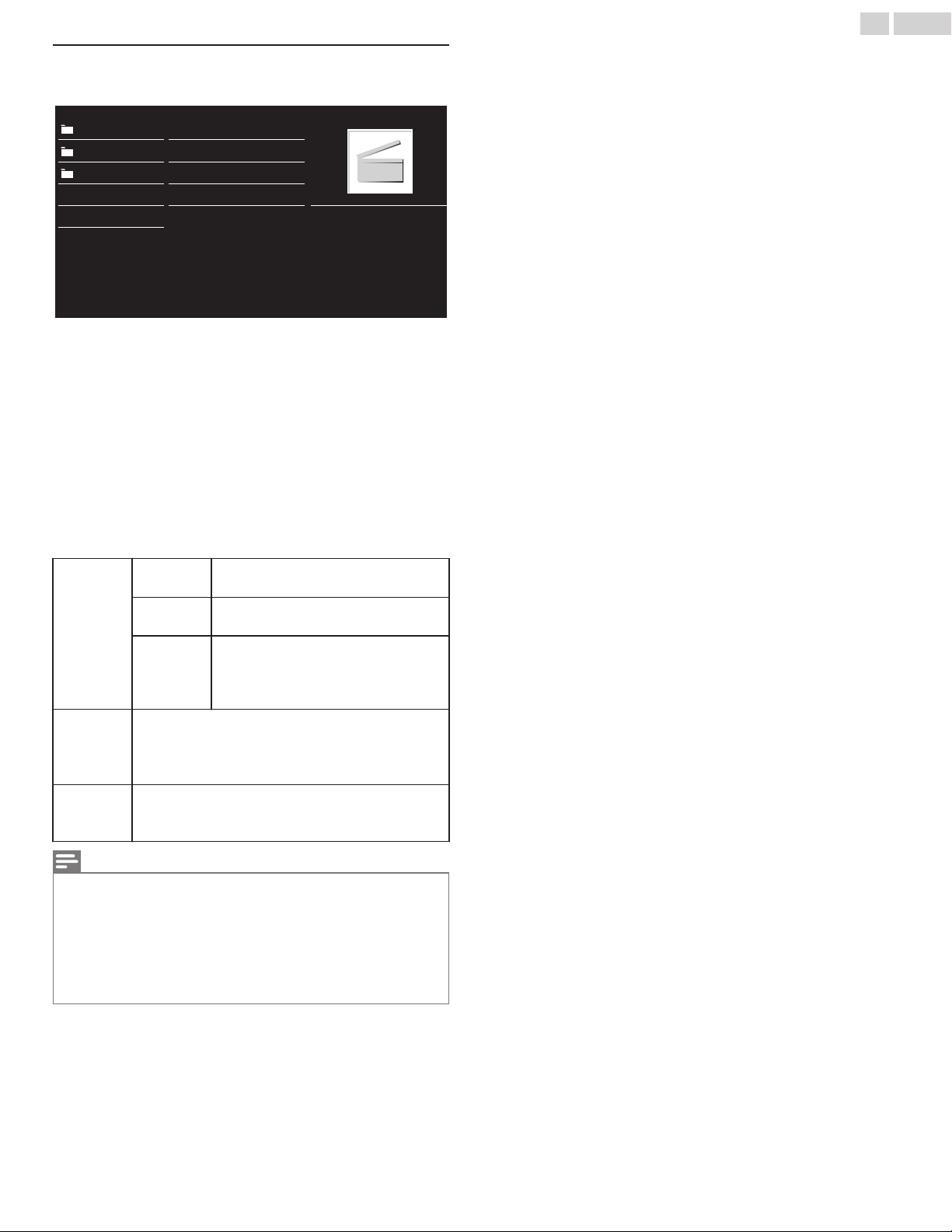
Video
avi
jpg
mp3
Duración:
Fecha:
Director:
Título:
Película8.avi
Película7.avi
Película6.avi
Película5.avi
Película4.avi
Película3.avi
Película2.avi
Película1.avi
1
Use H I para seleccionar un archivo o carpeta.
2
Presione OK o K F para reproducir los archivos seleccionados.
●
Presione OK o K F para poner pausa, después presione OK o
K F de nuevo para reanudar.
●
Presione KK para búsqueda de avance rápido.
●
Presione JJ para búsqueda de retroceso rápido.
●
Presione C para detener la reproducción.
Presione K F para reanudar desde el punto en el que se detuvo la
reproducción. Presione OK para reproducir desde el inicio del
archivo.
●
Presione U OPTIONS para desplegar el menú opcional, después
use H I para seleccionar el elemento deseado.
El sonido no se transmitirá a través de los
altavoces de la unidad.
El sonido se transmitirá a través de los
altavoces de la unidad.
Puede controlar la Salida de Audio desde
sus Dispositivos conectados que cumplan
con EasyLink con VOL + / − utilizando el
control remoto de esta unidad.
Altavoces
del
televisor
Cuadro
auto
Sonido
auto
Apagado
Encendido
Altavoces
EasyLink
Selecciona el modo de imagen de acuerdo con su
preferencia.
(Estándar, Vívida, Deportes, Cine, Juego, Ahorro de
energía y Internet video)
Selecciona el modo de sonido de acuerdo con su
preferencia.
(Estándar, Vívida, Deportes, Cine, Música y Noticia)
26 .Español
Nota
●
La información de reanudación se conservará incluso cuando se apague la unidad.
●
Si reproduce otro archivo mientras reanuda la visualización del archivo anterior, la
información del archivo previamente visualizado seré eliminada.
●
El archivo o carpeta en el modo de reanudación paro se resaltará en gris en Lista o
Miniaturas.
●
Altavoces del televisor se desplegará sólo cuando Contralar EasyLink está ajustado en
Encendido.
EasyLink(HDMI CEC) L p. 37

5 Aprovechando al máximo su TV
ConfiguraciónAñadir nuevo disp.Net TV
Explorar red PCExplorar USBVer televisión
Iniciar ahora
Actual. Software
Instalación
Opciones
Sonido
Imagen
Asistente de ajustes
Esta sección describe la revisión del menú Configuración desplegado
cuando presiona Q (MENU) y usa H I J K para seleccionar
Configuración.
El menú Configuración consiste en los siguientes elementos de ajuste de
funciones.
1
Presione Q (MENU) para desplegar el menú de Inicio.
2
Use H I J Kpara seleccionar Configuración y luego presione
OK.
3
Use H I para seleccionar un menú y un elemento que desee,
después presione OK o use H I J K para determinar el ajuste.
Asistente de ajustes
Asistente interactivo para guía a través del mejor ajuste de
imagen y sonido.
L p. 28
27 .Español
Imagen
Ajuste el modo de imagen o personalice la calidad de imagen
a su gusto.
Sonido
Ajuste el modo de sonido, el ecualizador y algunas otras
funciones de sonido.
Opciones
Ajuste del subtitulado oculto, guía parental y otras funciones
muy útiles.
Instalación
Puede elegir el idioma, explorar los canales disponibles en su
área i realizar los ajustes de Red.
L p. 28
L p. 30
L p. 31
L p. 34
Actual. Software
Puede revisar la versión del software actual, actualizar el
software o desactivar el ajuste para Netflix.
4
Cuando se complete el ajuste, presione Q (MENU) o BACK para
salir.
L p. 42
Continúa en la siguiente página.
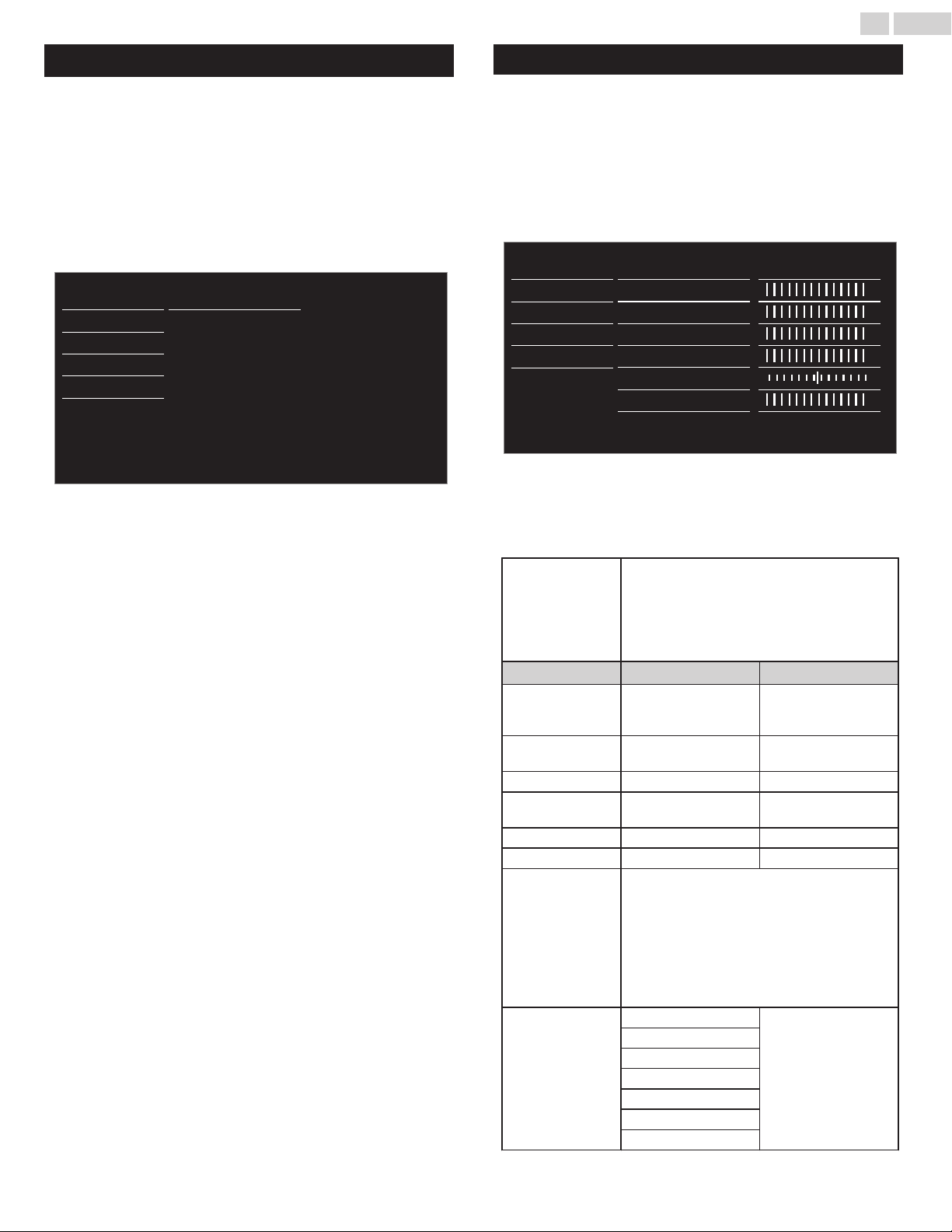
Iniciar ahora
Actual. Software
Instalación
Opciones
Sonido
Imagen
Asistente de ajustes
Alineación color
Personal
Ajustes avanzados
Realce
Tono
Color
Brillo
Contraste
Luz de fondo
Cuadro auto
Actual. Software
Instalación
Opciones
Sonido
Imagen
Asistente de ajustes
28 .Español
Asistente de ajustes
Antes de comenzar:
Debe ajustar Casa en Ubicación. L p. 36
De lo contrario, los ajustes de sonido e imagen personalizados no se
memorizarán cuando el televisor pase al modo de reposo.
1
Presione Q (MENU) y utilice H I J K para seleccionar
Configuración, después presione OK.
2
Use H Ipara seleccionar Asistente de ajustes y luego presione
OK.
Presione OK para iniciar el Asistente de ajustes.
3
4
Siga los pasos 8 a 11 en Ajuste inicial L p. 18
Imagen
Antes de comenzar:
Debe ajustar Casa en Ubicación. L p. 36
De lo contrario, los ajustes de sonido e imagen personalizados no se
memorizarán cuando el televisor pase al modo de reposo.
Presione Q (MENU) y utilice H I J K para seleccionar
1
Configuración, después presione OK.
Use H Ipara seleccionar Imagen y luego presione OK.
2
Utilice H I J K para seleccionar el elemento que desee ajustar,
3
después presione OK.
●
Se pueden confi gurar los siguientes ajustes de imagen.
Dependiendo del formato de la Fuente de imagen, algunos ajustes
de imagen no están disponibles.
para seleccionar el ajuste deseado, después
presione OK
Cuadro auto
Luz de fondo
Contraste
Brillo
Color
Tono
Realce
Ajustes avanzados
Formato de
pantalla
(Personal, Estándar, Vívida, Deportes, Cine,
Juego, Ahorro de energía y Internet video)
Cuando ajusta los siguientes ajustes, Personal se
ajustará automáticamente.
J Cursor Cursor K
para reducir el
consumo eléctrico y
brillo
para reducir el
contraste
para reducir el brillo para aumentar el brillo
para reducir la
intensidad de color
para agregar rojo para agregar verde
para suavizar para agudizar
para seleccionar el ajuste deseado, después
presione OK
(Alineación color, Reduc. del ruido, Sensor de
luz*1, Extensión del negro, Contr. dinámico,
Gama, Perfect Motion Rate (o 120 PMR)*2,
Artifacto de reducción MPEG, Realce del
color, Administración del color a elección y
Modo de película)
Automático
Super zoom
4:3
Ampliar imág. 14:9
Ampliar imág. 16:9
Pantalla panorámica
Sin escala
para aumentar el
consumo de energía y
brillo de la luz de fondo
para aumentar el
contraste
para aumentar la
intensidad de color
Cambio de formato
de imagen L p. 23
Continúa en la siguiente página.

Apagado
Maximum
Mediano
Mediano
Encendido
Auto
Modo
Gama
Contr. dinámico
Extensión del negro
Sensor de luz
Reduc. del ruido
Alineación color
Ajustes avanzados
Realce
Tono
Color
Brillo
Contraste
Luz de fondo
Cuadro auto
*1
*2
Artifacto de reducción MPEG
Perfect Motion Rate
29
.Español
para Apagar las
características de
PC
mejora de imagen lo
que hace que la TV
funcione únicamente
Modo selección
como un monitor
para activar las
características de
HDTV
mejora de imagen para
mejorar la calidad de la
imagen
para ajustar la posición horizontal / vertical, el
Ajuste automático
reloj y la fase de la pantalla de PC
automáticamente
J Cursor Cursor K
Reloj
Fase
Posición
horizontal
Posición vertical
para decrementar el
valor del ajuste
para mover la pantalla
PC a la izquierda
para mover la pantalla
PC hacia abajo
para incrementar el
valor del ajuste
para mover la pantalla
PC a la derecha
para mover la pantalla
PC hacia arriba
Puede ajustar un particular sobre la calidad de la imagen en
Ajustes avanzados.
Contr.
dinámico
Gama
120 PMR
Artifacto
de
reducción
MPEG
Realce del
color
Administración
del color a
elección
Modo de
película
para seleccionar el ajuste deseado, después presione OK
(Apagado, Minimum, Mediano y Maximum)
J Cursor Cursor K
para ajustar la codificación de gama de las imágenes
Apagado
Encendido
para ajustar 120 PMR en Apagado
para hacer que el vídeo parezca uniforme
para seleccionar el ajuste deseado, después presione OK
(Apagado, Minimum, Mediano y Maximum)
Apagado
Encendido
para ajustar realce del color en Apagado
para hacer los colores más vívidos y
brillantes
para seleccionar el ajuste deseado, después presione OK
(Rojo, Amarillo, Verde, Cyan, Azul y Magenta)
J Cursor Cursor K
para girar sólo el
tinte de color
seleccionado en
dirección contraria
a las manecillas del
reloj
para incrementar el
color sólo con el
color seleccionado
para incrementar el
brillo sólo con el
color seleccionado
Tono
Saturación
Brillo
Apagado
Auto
para girar sólo el
tinte de color
seleccionado en
dirección de las
manecillas del reloj
para disminuir el
color sólo con el
color seleccionado
para disminuir el
brillo sólo con el
color seleccionado
para ajustar modo de película en Apagado
para optimizar la imagen grabada por la
película originalmente
Alineación
color
Reduc. del
ruido
Sensor de
luz *
Extensión
del negro
para ajustar la temperatura del color en
Modo
Personal, Frío, Normal y Cálido.
Cuando configure los siguientes ajustes,
Personal se ajustará automáticamente.
J Cursor Cursor K
Gain rojo
Gain verde
Gain azul
Offset del
rojo
Offset del
verde
Offset del
azul
para disminuir el
contraste con rojo
para disminuir el
contraste con
verde
para disminuir el
contraste con azul
para disminuir el
brillo con rojo
para disminuir el
brillo con verde
para disminuir el
brillo con azul
para incrementar el
contraste con rojo
para incrementar el
contraste con
verde
para incrementar el
contraste con azul
para incrementar el
brillo con rojo
para incrementar el
brillo con verde
para incrementar el
brillo con azul
para seleccionar el ajuste deseado, después presione OK
(Apagado, Minimum, Mediano, Maximum y Auto)
Apagado
Encendido
para seleccionar el ajuste deseado, después presione OK
(Apagado, Minimum, Mediano y Maximum)
para ajustar Sensor de luz en Apagado
para apagar la retroiluminación para
obtener la mejor calidad de imagen
regulación para ello la intensidad de
retroiluminación según las condiciones
lumínicas de la sala
Nota
Modo selección está disponible sólo si
●
los modos de Entrada externa están seleccionados en HDMI 1, HDMI 2 o HDMI 3.
–
el dispositivo HDMI conectado emite una señal de vídeo.
–
Ajusta la retroiluminación para obtener la mejor calidad de imagen regulando para ello la
●
intensidad de retroiluminación según lascondiciones lumínicas de la sala cuando Sensor
de luz*1 está ajustada en Encendido. Asegúrese de que la iluminación de la sala sea estable
y que nada obstruya el sensor de luz.
No disponible para 32PFL4909, 32PFL4609.
*1
Para 55PFL4909, 50PFL4909, 49PFL4909, 43PFL4609, 40PFL4909,
*2
40PFL4609, 32PFL4909, 32PFL4609, Se mostrará 120 PMR en
lugar de Perfect Motion Rate.
Continúa en la siguiente página.

Sonido
Actual. Software
Instalación
Opciones
Sonido
Imagen
Asistente de ajustes
PCM
Encendido
Apagado
Iniciar ahora
Personal
Formato de salida digital
Volumen auricular
Altavoces del televisor
Nivelador automat. Volumen
Balance
Ecualizador
Sonido auto
ApagadoDTS TruSurround
Funcionamiento de TV Digital
Funcionamiento de TV por cable / NTSC (analógica)
Funcionamiento de TV por cable / NTSC (analógica)
30 .Español
Antes de comenzar:
Debe ajustar Casa en Ubicación. L p. 36
De lo contrario, los ajustes de sonido e imagen personalizados no se
memorizarán cuando el televisor pase al modo de reposo.
Presione Q (MENU) y utilice H I J K para seleccionar
1
Configuración, después presione OK.
Use H Ipara seleccionar Sonido y luego presione OK.
2
Utilice H I J K para seleccionar el elemento que desee ajustar,
3
después presione OK.
Se pueden configurar los siguientes ajustes de sonido. Dependiendo del
formato de la transmisión, algunos ajustes de sonido no están disponibles.
para seleccionar el ajuste deseado, después
presione OK.
(Personal, Estándar, Vívida, Deportes, Cine,
Sonido auto
Ajuste la calidad tonal para cada frecuencia.
Ecualizador
Ajuste los altavoces para adecuarse a su preferencia de escucha.
Balance
Puede seleccionar el idioma de Audio mientras su TV esté recibiendo la
transmisión Digital.
Idioma audio
digital
Puede seleccionar Principal o SAP mientras su TV esté recibiendo la
transmisión Análoga que tenga SAP (Programa de Audio Secundario).
(Difiere dependiendo del programa.)
Alternar audio
Música y Noticia)
Cuando ajusta los siguientes ajustes (Ecualizador,
DTS TruSurround y Nivelador automat.
Volumen), Personal se ajustará
automáticamente.
J Cursor Cursor K
para seleccionar la frecuencia específica
utilizando H I, y utilice J K para ajustar el nivel,
y presione OK.
J Cursor Cursor K
Ajusta el balance de los altavoces derecho e
izquierdo para adaptarse del mejor modo a la
posición de escucha.
para seleccionar el idioma de acuerdo con su
preferencia.
(Difiere dependiendo del programa.)
Principal
SAP
para emitir el audio principal
para emitir el programa de audio
secundario
Cuando ajuste en Principal en Alternar audio anterior, puede seleccionar
Mono o Estéreo si la transmisión Análoga emite MTS (sonido de
televisión multi-canal).
Mono/Estéreo
Esto selecciona los modos de sonido para una reproducción de sonido
más espacial o envolvente.
DTS TruSurround
Esta función mantiene un diferencial de intensidad acústica constante
entre los comerciales y los programas de TV.
Nivelador
automat. Volumen
Puede seleccionar la Salida de Audio desde los altavoces de la unidad o
no.. Si su amplificador tiene una función de enlace HDMI compatible y
está conectado por un cable HDMI a esta unidad, algunas operaciones de
sonido tal como el volumen se pueden cambiar utilizando el control
remoto de esta unidad. Asegúrese que la Contralar EasyLink esté
ajustado en Encendido. L p. 37
Altavoces del
televisor
Ajusta el volumen de los auriculares.
Volumen auricular
Puede ajustar el formato de salida digital a partir de SPDIF/ARC.
Formato de salida
digital
Si un canal o dispositivo de Entrada es demasiado alto o demasiado bajo,
busqye tal canal o dispositivo de Entrada.
Nivelador de
volumen
Nota
Alternar audio y Mono/Estéreo no están disponibles cuando observe canales de TV con
●
un decodificador de cable o satélite conectado a través de un cable HDMI o cables de
Vídeo por Componentes / Compuetso.
Mono
Estéreo
Apagado
Encendido
Apagado
Encendido
Apagado
Encendido
Altavoces
EasyLink
para disminuir o incrementar el volumen
PCM
Bitstream
para ajustar el nivel de
volumen delta negativo
conforme a sus
preferencias
personales
para emitir audio en mono.
para emitir audio en estéreo.
para ajustar DTS TruSurround™
en Apagado
para ajustar DTS TruSurround™
en Encendido
para eliminar el Nivelador
automat. Volumen
para reducir las diferencias de
volumen entre los anuncios y los
programas de TV
No hay sonido de salida de
altavoces de la unidad.
los altavoces emitirán el sonido
para controlar la Salida de Audio
desde sus Dispositivos
conectados que cumplan con
EasyLink con VOL + / - utilizando
el control remoto de esta unidad.
J Cursor Cursor K
para transmitir señales PCM.
para emitir audio en su formato
nativo como bitstream al receptor
de audio conectado.
J Cursor Cursor K
para ajustar el nivel de
volumen delta positivo
conforme a sus
preferencias
personales
Continúa en la siguiente página.

Iniciar ahora
Bloqueo de canales
Subtítulos
Cambiar código
Bloqueo infantil
Temporizador
Ajustes Subtit.
Actual. Software
Instalación
Opciones
Sonido
Imagen
Asistente de ajustes
Reiniciar a valores por
CS-1
CC-1
Apagado
Opciones de Subtítulos Digitales
Servicio de Subtítulos Digitales
Servicio de subtítulos
Subtítulos
Cambiar código
Bloqueo infantil
Temporizador
Ajustes Subtit.
Funcionamiento de TV Digital
So, you must be Philip. Hi!
So, you mu st b e Ph il i p. H i!
I’m pleased to meet you.
I’m p le as ed t o me et y o u.
So, you must be Philip. Hi!
I’m pleased to meet you.
(Color fondo y Opacidad fondo)
fondo
(Color borde y Tipo borde)
borde
(Estilo fuente, Tamaño fuente, Color fuente y
Opaco fuente)
fuente
Visualización de la imagen
Funcionamiento de TV por cable / NTSC (analógica)
31 .Español
Opciones
1
Presione Q (MENU) y utilice H I J K para seleccionar
Configuración, después presione OK.
2
Use H Ipara seleccionar Opciones y luego presione OK.
Ajuste de los siguientes elementos.
3
Ajustes Subtit.
Los Subtítulos muestran la porción de audio de la programación como
texto superpuesto sobre el vídeo.
1
Utilice H Ipara seleccionar Ajustes Subtit. y luego presione OK.
Puede elegir el tamaño, la fuente, el color, el fondo y otras características
del texto del subtítulo.
Opciones de
Subtítulos
Digitales
Reiniciar a
valores por
defecto
Puede cambiar el tamaño, estilo, color y
transparencia de los Subtítulos.
(Estilo fuente, Tamaño fuente, Color fuente y
Opaco fuente)
Puede cambiar el color de fondo y transparencia
de los subtítulos desplegados.
(Color de fondo y Opacidad de fondo)
Puede cambiar el color y tipo de borde de los
subtítulos desplegados.
(Color bordes y Tipo de borde)
Puede restablecer el estado de sus
opciones de subtítulo Digital.
Apagado
Subtítulos
Además de los Subtítulos básicos, DTV tiene sus propios Subtítulos
llamados servicio de subtítulo Digital. Use este menú para cambiar los
ajustes para servicio de subtítulo Digital.
Servicio de
Subtítulos
Digitales
Encendido
CC sin
Audio
CS-1 a
CS-6
Los subtítulos no se despliegan.
Siempre se despliegan los
subtítulos.
Los subtítulos se despliegan
cuando el sonido está apagado.
Seleccione uno de estos antes de
cambiar cualquier otro elemento
en el menú Ajustes Subtit.. Elija
CS-1 bajo condiciones normales.
●
Revise su elección de ajuste anterior en la esquina superior izquierda
del recuadro de ajustes mostrado (no todas las selecciones muestran
las cambios realizados).
Servicios de subtítulo y texto
primarios. Los subtítulos o el texto
CC-1 y T-1
Servicio de
subtítulos
●
Hay 3 modos de visualización de acuerdo con los programas:
Paint-on
Pop-on
Roll-up
CC-3 y T-3
CC-2,
CC-4, T-2 y
T-4
Visualiza inmediatamente en la pantalla del
televisor los caracteres introducidos.
Una vez que los caracteres son almacenados en
memoria, se muestran todos a la vez.
Muestra los caracteres continuadamente
mediante desplazamiento de líneas (máximo 4
líneas).
se muestran en el mismo idioma
que el diálogo del programa (hasta
4 líneas de escritura sobre la
pantalla del televisor).
Sirven como canales de datos
preferidos. Los subtítulos o el
texto se muestran con frecuencia
en un idioma secundario.
Rara vez disponibles y las
transmisoras los usan sólo en
condiciones especiales, tales
como cuando CC-1 y CC-3 o T-1
y T-3 no están disponibles.
Continúa en la siguiente página.

Iniciar ahora
Bloqueo de canales
Subtítulos
Cambiar código
Bloqueo infantil
Temporizador
Ajustes Subtit.
Actual. Software
Instalación
Opciones
Sonido
Imagen
Asistente de ajustes
Seleccionar
Seleccionar
Seleccionar
Seleccionar
Seleccionar
Seleccionar
Clasificación regional
Clasif. francés canad.
Clasif. inglés canad.
Películas prohibidas
Niveles bloqueo TV
Bloqueo de canales
Cambiar código
Bloqueo infantil
Temporizador
Ajustes Subtit.
32 .Español
Nota
●
El Servicio de Subtítulos Digitales que puede cambiar difiere dependiendo de las
descripción de la transmisión.
●
El servicio de Subtítulos puede no poderse controladr por las opciones de menú de esta
unidad si ve la televisión a través de un decodificador de cable o satélite externo. En este
caso necesitará usar las opciones de menú en el decodificador externo para controlar los
Subtítulos.
●
Los subtítulos no siempre usan la ortografía y gramática correctos.
●
No todos los programas de TV y comerciales de producto incluyen información de
Subtítulos. Consulte la programación de TV de su área respecto a los canales de TV y
horarios de programas Subtitulados. Los programas subtitulados por lo general están
indicados en las guías de programación de TV con marcas de servicio tales como CC.
●
No todos los servicios de subtítulos son utilizados por un canal de TV durante la
transmisión de un programa Subtitulado.
●
El subtítulo NO se desplegará cuando utilice una conexión HDMI o Componente
(excepto para 480i).
●
Para mostrar los Subtítulos en la pantalla de su TV, la señal de transmisión debe contener
los datos de Subtítulo.
●
No todos los programas de TV y comerciales tienen Subtítulos y todos los tipos de
Subtítulos.
●
Los subtítulos y textos pueden no coincidir exactamente con la voz del televisor.
●
Cambiar los canales puede retrasar los Subtítulos por algunos segundos.
●
Ajustar o silenciar el volumen puede demorar los Subtítulos durante unos cuantos
segundos.
●
Pueden utilizarse abreviaciones, símbolos y otras abreviaturas gramaticales para sincronizar
el texto con la acción en pantalla. Esto no es un fallo de funcionamiento.
●
Los subtítulos o caracteres de texto no se visualizarán mientras se muestren el menú de
Inicio o la visualización de funciones.
●
Si aparece una caja de color negro en la pantalla de la TV, esto significa que el Subtítulo
está ajustado en modo de texto. Para eliminar la caja, seleccione CC-1, CC-2, CC-3 o
CC-4.
●
Si la unidad recibe señales de televisión de baja calidad, los subtítulos pueden contener
errores o podría no haber subtítulos en lo absoluto. Pueden ser causas de señales de baja
calidad:
–
Ruido de ignición de automóviles
–
Ruido de motor eléctrico
–
Recepción de señal débil
–
Recepción de señal multiplex (imágenes fantasmas o fluctuaciones en pantalla)
–
Caída de datos y Pixelación (sólo para DTV)
●
La unidad retiene el ajuste de Subtítulos si falla la energía.
●
Cuando la unidad recibe señal de reproducción de efectos especiales (p. ej. Búsqueda,
Lento y Cuadro Congelado) desde un canal de Salida de vídeo de VCR (canal 3 o canal
4), la unidad puede no mostrar los subtítulos o texto correctos.
●
El ajuste EUT que cumple con § 79,102 (e) es el siguiente:
–
Fuente: Fuente sencilla
–
Tamaño de letra: Grande
Temporizador
El temporizador de apagado puede ajustar la unidad para entrar en modo
de Espera después de un periodo de tiempo en incremento.
1
Use H Ipara seleccionar Temporizador y luego presione OK.
2
Use K repetidamente para cambiar la cantidad de tiempo
(incrementa el tiempo en 5 minutos hasta 180 minutos).
●
Cada vez que oprima J disminuirá el tiempo en 5 minutos.
●
Presione T INFO una vez para recuperar el desplegado para
revisar el tiempo restante.
●
Para cancelar el temporizador de apagado, presione J K
repetidamente hasta que se despliegue “0”.
Bloque para niños y de clasificaciones
Puede evitar que los niños vean ciertos programas o canales bloqueando
los controles de la TV y usando clasificaciones.
1
Use H Ipara seleccionar Bloqueo infantil y luego presione OK.
Utilice los botones NUMÉRICOS para ingresar los números de 4
2
dígitos para su código PIN.
●
Si no se ha asignado un Código Id., introduzca 0, 0, 0, 0.
●
Cuando el código PIN es correcto, se visualiza el menú Bloqueo
infantil.
Consulte la siguiente descripción para ajustar cada elemento.
Nota
●
Cuando seleccione la mayor clasificación y la ajuste en G, las menores clasificaciones se
bloquearán automáticamente.
●
Cuando ajuste Todo en E, todas las clasificaciones regresan a E automáticamente.
●
Clasificación regional estará disponible cuando la unidad recibe una transmisión Digital
usando el nuevo sistema de clasificación.
●
Para bloquear cualquier programa inapropiado, ajuste sus límites en Niveles bloqueo
TV, Películas prohibidas y Clasificación regional.
●
En los Estados Unidos, la unidad puede descargar la tabla de bloqueo de clasificaciones
regionales según sea necesario.
●
El sistema de clasificación canadiense de esta unidad se basa en el estándar CEA-766-A y
la política de la CRTC.
Continúa en la siguiente página.

40.1 DTV
40.2 DTV
40.3 DTV
40.4 DTV
Video
HDMI3
HDMI2
HDMI1
Clasificación regional
Clasif. francés canad.
Clasif. inglés canad.
Películas prohibidas
Niveles bloqueo TV
Bloqueo de canales
Cambiar código
Bloqueo infantil
Temporizador
Ajustes Subtit.
TV-MA
TV-14
TV-PG
TV-G
TV-Y7
TV-Y
No
Todo
Clasificación regional
Clasif. francés canad.
Clasif. inglés canad.
Películas prohibidas
Niveles bloqueo TV
Bloqueo de canales
X
NC-17
R
PG-13
PG
G
NR
Todo
Clasificación regional
Clasif. francés canad.
Clasif. inglés canad.
Películas prohibidas
Niveles bloqueo TV
Bloqueo de canales
Cambiar código
Bloqueo infantil
Temporizador
Ajustes Subtit.
TV-MA
TV-14
TV-PG
TV-G
TV-Y7
TV-Y
No
Todo
Clasificación regional
Clasif. francés canad.
Clasif. inglés canad.
Películas prohibidas
Niveles bloqueo TV
Bloqueo de canales
Fantasía Violencia
33 .Español
Bloqueo de canales
Canales o modos de Entrada externa particulares pueden ser invisibles en
esta función.
3
Utilice H Ipara seleccionar Bloqueo de canales y luego presione OK.
4
Utilice H I para seleccionar los canales o Entrada externa
particulares, después presione OK repetidamente para cambiar
entre Bloquear y Ver.
●
G
indica que el canal o la Fuente de Entrada están bloqueados (Bloquear).
●
E
indica que el canal o Fuente de Entrada no están bloqueados (Ver).
Ajuste de clasificaciones de TV y películas
Películas prohibidas es el sistema de clasificación creado por MPAA.
Niveles bloqueo TV tiene acceso controlado a programas individuales en
base a sus clasificaciones de edad y clasificación de contenido.
3
Utilice H Ipara seleccionar Niveles bloqueo TV o Películas
prohibidas, después presione OK.
4
Utilice H I para seleccionar la clasificación deseada, después
presione OK repetidamente para cambiar entre Bloquear y Ver.
●
G indica que la clasificación está bloqueada (Bloquear).
●
F indica que la Sub-Clasificación está Bloqueada (Bloquear).
●
E indica que la clasificación no está bloqueada (Ver).
Niveles bloqueo TV
bloqueo US
Todo
Niveles
Descripción
TV
Todas las clasificaciones bloqueadas
incluyendo las carentes de clasificación
Sin clasificación
TV-Y
TV-Y7
Apto para todos los niños
Apto para todos los niños desde los 7
años
Audiencia general
Se sugiere supervisión de los padres
– No apto niños menores de 13 años
TV-14
No apto niños menores de 14 años
US
películas
prohibidas
NR No
–
–
G TV-G
PG TV-PG
PG-13
–
Restringido; menores de 17 años tienen
R
–
que estar acompañados por un
progenitor o un tutor adulto
NC-17
X TV-MA
– No apto para menores de 17 años
Exclusivamente para público adulto
Para ajustar las subcategorías
Para Niveles bloqueo TV, además puede ajustar sub-clasificaciones para
bloquear elementos específicos de la programación. Para ajustar las
subcategorías, siga el paso indicado.
Utilice H I J K para seleccionar la clasificación deseada, después
presione OK repetidamente para cambiar entre G y E.
Películas prohibidas
Niveles bloqueo US TV Subclasificación
TV-Y7
TV-PG
Fantasía Violencia
Diálogo
Idioma
TV-14
Sexo
Violencia
Idioma
TV-MA
Sexo
Violencia
Nota
●
La subcategoría bloqueada aparecerá junto a la categoría de clasificación principal en el
menú Niveles bloqueo TV.
●
No puede bloquear una subcategoría si la clasificación principal está ajustada en E.
●
Cambiar la categoría a G o E cambia automáticamente todas sus subcategorías a la misma
(G o E).
Continúa en la siguiente página.

Introduzca su código actual.
Cambiar código
Actual. Software
Instalación
Opciones
Sonido
Imagen
Asistente de ajustes
Borrar ajustes AV
Asistente para la
Ubicación
Sintonización automática
English
Restaura configuraciones
Red
Preferencias
Canales
Idioma
Actual. Software
Instalación
Opciones
Sonido
Imagen
Asistente de ajustes
estaura configuraciones
Red
Preferencias
Canales
Idioma
Español
Français
English
34 .Español
Clasificaciones de inglés canadiense o francés canadiense
Puede seleccionar la clasificación para transmisión de Inglés Canad. o
Francés Canad.
3
Utilice H Ipara seleccionar Clasif. inglés canad. o Clasif. francés
canad., después presione OK.
4
Utilice H I para seleccionar la clasificación deseada, después
presione OK repetidamente para cambiar entre Bloquear y Ver.
●
G indica que la clasificación está bloqueada (Bloquear).
●
E indica que la clasificación no está bloqueada (Ver).
Clasif. inglés
canad.
C
C8+
–
PG
–
14+
–
18+ 18 ans+
Clasif. francés
canad.
Todo
E
G
8 ans+
13 ans+
16 ans+
Descripción
Todas las clasificaciones bloqueadas
Programa exento
– Para todos los niños
– Para todos los niños desde los 8 años
Audiencia general
No adecuado para menores de 8 años
– Se sugiere supervisión de los padres
No adecuado para menores de 13
años
–
No adecuado para menores de 14
años
No adecuado para menores de 16
años
Sólo para adultos
Instalación
1
Presione Q (MENU) y utilice H I J K para seleccionar
Configuración, después presione OK.
2
Use H Ipara seleccionar Instalación y luego presione OK.
Ajuste de los siguientes elementos.
3
Idioma
1
Use H Ipara seleccionar Idioma y luego presione OK.
Nota
●
El V-Chip puede bloquear los programas no clasificados por “CEA-608-E sec. L.3”. Si se
usa la opción para bloquear programas NR, No o E en Películas prohibidas, Niveles
bloqueo TV, Clasif. inglés canad. o Clasif. francés canad. de manera acorde “pueden
ocurrir resultados inusuales y la unidad puede no recibir boletines de emergencia u otros
tipos de programación”: / Boletines de Emergencia (Tales como mensajes EAS,
advertencias climáticas y otros) / Programación originada localmente / Noticias / Avisos
Políticos / de Servicio Público / Religiosos / Deportes / Clima.
Cambiar código
A pesar de que la unidad viene con el código default 0000, usted puede
fijar su propio Código Id.
1
Use H Ipara seleccionar Cambiar código y luego presione OK.
Presione los botones NUMÉRICOS para ingresar el nuevo código
2
PIN de 4 dígitos.
●
Ingrese el código Id. de nuevo para confirmar.
Nota
●
Asegúrese que el nuevo código Id. y el código Id. de confirmación sean exactamente el
mismo. Si son diferentes, el espacio queda en blanco para volver a introducirla.
●
Si olvida su código Id., ingrese 0711 para restablecer el código Id.
2
Use H I para seleccionar English, Español o Français, después
presione OK.
Nota
●
Si necesita el menú Español en lugar de los menús Inglés o Francés, presione Q (MENU).
Use H I J Kpara seleccionar Configuración o Configuration, después presione OK.
Use H Ipara seleccionar Instalación o Installation, después presione OK.
Use H Ipara seleccionar Idioma o Langue, después presione OK.
Use H Ipara seleccionar Español y luego presione OK.
Presione Q (MENU) para salir del menú de Inicio.
Continúa en la siguiente página.

0
0
Parar
realizarse.
La sintonización automática puede tardar más de 20 minutos en
Canales analógicos encontr.:
Canales dig. encontrados:
El sistema está buscando. Por favor, espere…
35 .Español
Instalación de canal
Asegúrese que el cable RF esté conectado correctamente a esta unidad
y que esté registrado con su proveedor de TV por cable cuando instale
los canales de Cable.
Sintonización automática
Si cambia los cables (p.ej. entre antena y CATV) o si desplaza la unidad a
otra zona distinta después de haber realizado la configuración inicial, o si
recupera los canales de DTV que borró, se recomienda utilizar
Programación automática para realizar una nueva búsqueda de canales.
Necesita seleccionar el tipo de señal en Mode de instalación antes de
realizar la Sintonización automática.
1
Utilice H Ipara seleccionar Canales y luego presione OK.
2
Utilice H Ipara seleccionar Sintonización automática y luego
presione OK.
●
Si ejecuta Sintonización automática cuando tenga canales
bloqueados, aparece un mensaje solicitándole que ingrese su PIN.
Introduzca su PIN para completar la instalación. Es necesario
configurar el bloqueo de canal nuevo después de la instalación.
Presione OK para seleccionar Iniciar ahora.
3
●
Cuando se completan la exploración y memorización de canales
disponibles, se mostrará el canal memorizado más bajo.
Siga las instrucciones en pantalla para terminar la instalación.
4
Instalación de canales débiles
Esta función le permite agregar los canales que no se agregaron por la
sintonización automática debido a la condición de recepción en la
configuración inicial. Sólo está disponible cuando selecciona Antena en
Mode de instalación.
1
Utilice H Ipara seleccionar Canales y luego presione OK.
2
Use H Ipara seleccionar Instalación de canales débiles y luego
presione OK.
●
Se requerirá el código PIN si tiene canales bloqueados.
3
Use J K para seleccionar la casilla de Entrada de canal, entonces
use H I para seleccionar un canal que desee memorizar.
4
Use J Kpara seleccionar Búsqueda y luego presione OK.
El desplegado se cambiará a Memorizar de Búsqueda cuando se
5
encuentre el canal, después presione OK.
Nota
●
En la mayoría de los casos, los canales Digitales no se transmiten en el canal RF en el que
aparecen en su TV. Para agregar canales Digitales necesita saber el canal RF en el que se
transmite el canal Digital. (por ej., Si hay un canal Digital 9.1 que se transmite en el canal
RF 25, necesita ingresar 25 mientras realiza la instalación de canal débil.) Para encontrar
el canal RF en el que se transmite el canal Digital particular, por favor pongase en contacto
con su proveedor de servicio local. Instalar canales Digitales con Instalación de canales
débiles podría no funcionar para conexiones de cable directas y si la señal Digital es
demasiado débil para que la TV la procese.
Mode de instalación
Nota
●
Después de ajustar Sintonización automática, al usar CH + / – salta los canales no
disponibles automáticamente.
●
Si no recibe una señal de su servicio de cable, póngase en contacto con el proveedor de
cable.
●
Si presiona B o OK durante la sintonización automática, se cancelará la configuración de
los canales de TV.
●
Incluso si se completa Sintonización automática, se perderá el ajuste de canal si se
desconecta el cable de energía CA antes de que la unidad entre en modo de Espera al
presionar B.
●
Se requerirá la c una vez que establezca un código PIN en el Bloque para niños y de
clasificaciones. L p. 32
●
Si desea cambiar su código PIN, siga las instrucciones de Cambiar código. L p. 34
1
Utilice H Ipara seleccionar Canales y luego presione OK.
2
Use H Ipara seleccionar Mode de instalación y luego presione
OK.
3
Utilice H Ipara seleccionar Antena o Cable, después presione
OK.
●
Cuando se seleccione Antena, la TV detecta señales de la antena.
La TV busca los canales DTV y televisión Analógica disponibles en
su área.
●
Cuando se seleccione Cable, la TV detecta señales suministradas
por cable. La TV busca canales DTV, televisión Analógica y Cable
disponibles en su área.
Desinstalar canales
Los canales seleccionados aquí se pueden omitir cuando se seleccionen
los canales utilizando CH + / –.
Estos canales todavía se pueden seleccionar con los botones
NUMÉRICOS.
1
Utilice H Ipara seleccionar Canales y luego presione OK.
2
Use H Ipara seleccionar Desinstalar canales y luego presione
OK.
3
Use H I para seleccionar el canal que desea eliminar, después
presione OK.
●
Los canales eliminados no se despliegan en la lista de canales
favoritos.
●
Para volver a activar un canal eliminado, use H I después presione
OK.
Continúa en la siguiente página.

estaura configuraciones
Red
Preferencias
Canales
Idioma
Casa
Tienda
Ubicación de la televisión
EasyLink
Ubicación
36 .Español
Preferencias
Puede ajustar la unidad para reducir el consumo de energía o ajustar el
brillo de la retroiluminación en el ajuste Ubicación.
El ajuste de Ubicación de la televisión, puede ajustar la colocación de la
unidad para obtener el mejor efecto de sonido. EasyLink le permite
operar su dispositivo EasyLink conectado.
Ajuste de su ubicación en hogar
Elegir Casa le da la completa flexibilidad de cambiar los ajustes
predefinidos para imagen y sonido.
Utilice H Ipara seleccionar Preferencias y luego presione OK.
1
Utilice H Ipara seleccionar Ubicación y luego presione OK.
2
Uso de Philips EasyLink
Su TV soporta Philips EasyLink, que permite reproducción de un toque y
Espera de un toque entre dispositivos que cumplan con EasyLink. Los
dispositivos compatibles se deben conectar a través de un conector
HDMI.
Reproducción de un toque
Cuando conecta la TV a dispositivos que admiten reproducción de un
toque, puede controlar la TV y los dispositivos con un mismo control
remoto. Por ejemplo, cuando pulsa K (Reproducir) en el control remoto
del DVD, la TV cambia automáticamente al canal correcto para mostrarle
el contenido del DVD.
Modo de Espera de un Toque
Cuando conecte su TV a dispositivos que soporten el modo de Espera,
puede usar el control remoto de su TV para poner su TV y todos los
dispositivos HDMI conectados en modo de Espera. Puede realizar el
modo de Espera de un toque utilizando el control remoto desde
cualquiera de los dispositivos HDMI conectados.
Control de audio del sistema
Cuando conecte su TV a dispositivos compatibles con HDMI CEC, su TV
puede cambiar automáticamente para reproducir audio desde el
dispositivo conectado. Para utilizar audio con una sola pulsación, debe
asignar la entrada de audio del dispositivo al TV. Puede utilizar el mando
a distancia del dispositivo conectado para ajustar el volumen.
Utilice H Ipara seleccionar Casa y luego presione OK.
3
La unidad estará ajustada con los ajustes predefinidos
Tienda
Casa
Nota
Debe ajustar en Casa en el menú. De lo contrario, los ajustes de sonido e imagen
●
personalizados no se memorizarán cuando el televisor pase al modo de reposo.
Si selecciona Casa, no se visualizará la Pegatina elect.
●
para mostradores de tiendas al menudeo. En esta
configuración, puede ajustar la retroiluminación para
que sea más brillante.
La unidad está configurada para maximizar la
eficiencia de energía para un arreglo de casa, y se
puede ajustar con una selección de imágenes y
calidades de sonido según su preferencia.
Ubicación de la televisión
Para aplicar los mejores ajustes para su TV, seleccione Montaje en pared
o En un soporte de televisión.
Utilice H Ipara seleccionar Preferencias y luego presione OK.
1
Use H Ipara seleccionar Ubicación de la televisión y luego presione
2
OK.
Use H Ipara seleccionar Montaje en pared o En un soporte de
3
televisión, después presione OK.
El reenvío de clave RC (mando a distancia)
El reenvío de clave RC le permite controlar dispositivos compatibles con
EasyLink utilizando el control remoto de su TV.
Canal de Retorno de Audio (ARC) (Sólo HDMI 1)
HDMI-ARC le permite usar Philips EasyLink para transmitir audio de TV
directamente a un dispositivo de Audio conectado, sin la necesidad de un
cable de Audio Digital adicional. Asegúrese que el dispositivo cumpla con
HDMI CEC y ARC, y que la TV esté conectada al dispositivo utilizando
un cable HDMI conectado en ambos conectores HDMI-ARC.
Nota
●
Philips no garantiza la interoperabilidad al 100% con todos los dispositivos HDMI CEC.
●
El dispositivo compatible con EasyLink se debe Encender y seleccionarse como la fuente.
Pegatina elect.
Cuando ajuste Ubicación en tienda de Tienda, Pegatina elect. se visualiza
la Pegatina elect. (Electronic Sticker). Pegatina elect. se puede apagar
utilizando el siguiente procedimiento.
Utilice H Ipara seleccionar Preferencias y luego presione OK.
1
Use H Ipara seleccionar Pegatina elect. y luego presione OK.
2
Use H Ipara seleccionar Apagado y luego presione OK.
3
Continúa en la siguiente página.

Seleccionar
Apagado
Seleccionar
Encendido
Encendido
Lista de dispositivos
HDMI-ARC
Remisión de teclas RC
Encendido automático del TV
Contralar EasyLink
Ubicación de la televisión
EasyLink
Ubicación
Grabador DVDHDMI1
:
Atrás
Actualizar
Lista de dispositivos
HDMI3: Sistema de teatro en casa
HDMI2: Reproductor de disco Blu-ray
37 .Español
EasyLink (HDMI CEC)
Esta función le permite operar las funciones enlazadas entre los
dispositivos de nuestra marca con la característica EasyLink y esta unidad
conectándose a través de un cable HDMI. Debe conectar esta unidad a
los dispositivos EasyLink de nuestra marca y sasegurarse que su ajuste
EasyLink(HDMI CEC) también esté ajustado en Encendido.
Utilice H Ipara seleccionar Preferencias y luego presione OK.
1
Use H Ipara seleccionar EasyLink y luego presione OK.
2
Use H I J K para seleccionar el elemento que desee ajustar,
3
después presione OK.
Ajuste Contralar EasyLink en Encendido u Apagado. No se visualizará la
los siguientes ajustes adicionales cuando ajuste en Apagado.
Apagado
Contralar
EasyLink
Esta unidad se Encenderá cuando se envíe la señal de Encendido desde
su dispositivo EasyLink conectado.
Encendido
automático del
TV
Con el mando a distancia de esta unidad puede controlar algunas
funciones, como reproducir el disco o visualizar el menú de los dispositivos
conectados.
Puede ajustar cada entrada HDMI para activar el Remisión de teclas
RC. Cada vez que oprima OK cambiará el Encendido u Apagado.
●
G indica que el Remisión de teclas RC está Encendido.
●
E indica que el Remisión de teclas RC está Apagado.
Remisión de
teclas RC
Encendido
Apagado
Encendido
HDMI1
HDMI2
HDMI3
Desactiva todas las funciones
EasyLink.
Selecciona si tiene un dispositivo
externo conectado que sea
compatible con la función EasyLink.
Esta unidad permanece en modo de
Espera incluso si Enciende su
dispositivo EasyLink conectado.
Esta unidad se Enciende
automáticamente cuando Enciende su
dispositivo EasyLink conectado.
PLAY, PAUSE K F / STOP C /
FWD D / REV E / U OPTIONS /
H I J K / OK / BACK / los botones
NUMÉRICOS se puede usar para
controlar sus dispositivos EasyLink
conectados por medio del control
remoto de esta unidad.
HDMI-ARC le permite usar Philips EasyLink para emitir Audio de TV
directamente a un dispositivo de Audio conectado, sin la necesidad de un
cable de Audio Digital adicional.
HDMI-ARC
(Sólo HDMI 1)
Apagado
Encendido
Desactiva HDMI-ARC.
Puede emitir Audio de TV
únicamente a través del cable HDMI,
provisto que tanto la TV como el
dispositivo sean compatibles con
HDMI-ARC.
Lista de dispositivos
Esta función le permite ver el número o nombre de producto de los
dispositivos conectados.
Use H I para seleccionar el dispositivo EasyLink deseado que se indica
en la pantalla de la TV, después presione OK.
Su dispositivo EasyLink conectado se Encenderá si el dispositivo está en
modo de Espera.
Nota
La pausa puede no funcionar adecuadamente en algunos vehículos incluso si cumplen con
●
EasyLink (HDMI CEC).
Continúa en la siguiente página.

123 4567890
abcde f ghi j
klmnopqrst
uvwxyz . -_
―
OKCancela/A/@All clearClear
Borrar ajustes AV
Asistente para la
Ubicación
Sintonización automática
English
Restaura configuraciones
Red
Preferencias
Canales
Idioma
Actual. Software
Instalación
Opciones
Sonido
Imagen
Asistente de ajustes
Iniciar ahora
Renderer
Información
Iniciar ahora
Seleccion de red
Iniciar ahora
Restablecer la configuración
Red Doméstica
Estado de configuración
Prueba de Conexión
Configuración de red manual
Asistente para la configuración
Restaura configuraciones
Red
Preferencias
Canales
Idioma
Por cable
Inalambrico
Cancelar
www.philips.com/support
reciente se puede descargar de
software de la televisión más
Si no está conectado a la red, el
Seleccione su tipo de conexión.
en su hogar.
Este TV se puede conectar a la red
38 .Español
Red
Configure los ajustes de conexión de red para usar Net TV o la función
de mejora de red.
●
El significado de las abreviaturas se definen a continuación.
AP
WPS
SSID
●
La pantalla de ingreso de clave aparecerá cuando seleccione SSID,
WEP / WPA / WPA2 o la dirección Proxy.
●
Ingrese la clave de la red inalámbrica seleccionada con H I J K,
después presione OK.
Clear
All clear
a/A/@
Cancel
OK
: Punto de Acceso LAN Inalámbrico
: Configuración protegida de Wi-Fi
: Nombre de red inalámbrica
: Borre el número o palabra ingresados.
: Borre todos los números o palabras ingresados.
: Cambie entre abc, ABC y @ !?
: Muestra la pantalla de cancelación.
: Establezca el número o palabra especificada.
Asistente para la configuración en red
Antes de continuar con Prueba de Conexión u otros ajustes en la sección
Red, ejecute el Asistente para la configuración en red para conectar la
televisión a su red.
Utilice H I para seleccionar Asistente para la configuración en
2
red, después presione OK.
Presione OK para seleccionar Iniciar ahora.
3
Configuración inalámbrica
Seleccione para usar una LAN inalámbrica para conectar a Internet por
medio de una conexión inalámbrica.
Utilice H Ipara seleccionar Inalambrico y luego presione OK.
4
1
Utilice H Ipara seleccionar Red y luego presione OK.
Utilice H I para seleccionar el ajuste deseado, y después presione
5
OK, y siga las instrucciones en pantalla.
Seleccione este ajuste si su router tiene un botón
de Configuración Protegida Wi-Fi (WPS).
Easy Connect
Exploración
Manual
No se puede usar WPS (Easy Connect) cuando el protocolo de
*
seguridad está establecido en WEP. Cambie el modo de seguridad de
Punto de Acceso de WEP a WPA o WPA2 (recomendado).
Comience la exploración de redes inalámbricas
en la TV después de presionar el botón WPS en
su router. Si falla la prueba de conexión, intente
Easy Connect de nuevo.*1 Si falla, entonces
consulte el manual del router para más detalles.
Busca redes inalámbricas automáticamente y
seleccione el nombre de red inalámbrica (SSID)
de la lista. Configuración del red inal L
p. 39
Ajuste la conexión al Punto de Acceso LAN
Inalámbrico (AP) (por ejemplo, enrutador
inalámbrico) manualmente introduciendo el
nombre de la red inalámbrica (SSID).
Configuración mediante cable
Seleccione para usar un cable Ethernet para conectar a Internet por medio
de conexión cableada. Adquiera cables Ethernet blindados en su
establecimiento habitual y utilícelos para conectarse a los equipos en red.
Utilice H Ipara seleccionar Por cable y luego presione OK.
4
●
Prueba de Conexión comenzará automática. L p. 41
Continúa en la siguiente página.

Configuración del Proxy
Modo de configuración
Auto
Inalambrico
Configuración de proxy
Configuración IP
Configuración del red inal
Seleccion de red
Restablecer la configuración
Red Doméstica
Estado de configuración
Prueba de Conexión
Configuración de red manual
Asistente para la configuración
Seleccionar
Ingrese la Clave
Seleccionar
Ingrese la Clave
Router 4
Router 3
Router 2
Router 1
Indique manualm. su SSID
Auto
39 .Español
Configuración de red manual
2
Use H Ipara seleccionar Configuración de red manual y luego
presione OK.
Seleccion de red
3
Use H Ipara seleccionar Seleccion de red y luego presione OK.
4
Use H I para seleccionar el ajuste deseado, y después presione
OK.
Por cable
Inalambrico
Si conecta a un cable Ethernet, seleccione Por
cable para conectar a Internet.
Si tiene un router con función WPS, seleccione
Inalambrico para conectar a Internet.
Seleccione este ajuste si su router tiene un botón
de Configuración Protegida Wi-Fi (WPS).
Comience la exploración de redes inalámbricas
Easy Connect
en la TV después de presionar el botón WPS en
su router. Si falla la prueba de conexión, intente
Easy Connect de nuevo.*1 Si falla, entonces
consulte el manual del router para más detalles.
Seleccione este ajuste si su router tiene un WPS
pero no tiene un botón WPS. Ingrese el WPS
WPS código
código Id. de 8 dígitos que se muestra en su TV
en el menú de ajustes del router por medio de
PC antes de seleccionar conectar.
Si su red inalámbrica tiene ajuste de
autentificación (WEP*2, WPA o WPA2),
Manual
aparecerá la pantalla de ingreso de clave WEP*2 /
WPA / WPA2. Ingrese la clave WEP*2 / WPA /
WPA2 de la red inalámbrica seleccionada por
medio de H I J K, después presione OK.
*1 No se puede usar WPS (Easy Connect) cuando el protocolo de
seguridad está establecido en WEP. Cambie el modo de seguridad
de Punto de Acceso de WEP a WPA o WPA2 (recomendado).
*2 No se recomienda usar WEP debido a sus fallas de seguridad
Mayores. Cambie el protocolo de Seguridad en el router
inalámbrico a modo WPA o WPA2 (recomendado).
Aparecerá el mensaje de confirmación. Seleccione OK para completar
los ajustes.
Configuración del red inal
Este menú se despliega sólo cuando ajusta Inalambrico en Seleccion de
red. Para usar una red inalámbrica, debe configurar una conexión a AP
(por ej. router inalámbrico).
3
Use H Ipara seleccionar Configuración del red inal y luego
presione OK.
Auto
Busca redes inalámbricas automáticamente y selecciona SSID de la lista.
4
Use H Ipara seleccionar Auto y luego presione OK.
5
Aparecerá la lista de redes inalámbricas. Use H I para seleccionar
el SSID apropiado, después presione OK.
Nota
●
Para una red inalámbrica con ajuste de autentificación, aparece el icono de clave a la
derecha de SSID.
●
El icono de señal muestra la intensidad de la señal.
●
Aparece la clave WEP*2 / WPA como asteríscos en la pantalla de confirmación.
●
La LAN inalámbrica es compatible con las especificaciones siguientes.
–
Normas inalámbricas: IEEE 802.11 b/g/n
–
Espectro de frecuencia: 2,4GHz
–
Protocolo de seguridad: WEP*2 / WPA / WPA2
●
Si selecciona el SSID con , aparecerá la pantalla de ingreso de
clave WEP*2 / WPA / WPA2. Ingrese la clave WEP*2 / WPA /
WPA2 de la red inalámbrica seleccionada por medio de H I J K,
después presione OK.
●
Si selecciona el SSID que tiene WPS, aparecerá la pantalla de ajuste
de WPS. Use H I J K para seleccionar un ajuste, después
presione OK.
Continúa en la siguiente página.

XXXXXXXXXXXXXX
WEP
Ninguno
Indique manualm. su SSID
Auto
WPA/WPA2
192.168.11.3
255.255.255.0
192.168.11.1
192.168.11.1
0.0.0.0
00:12:0E:10:09:15
Manual
Dirección MAC
DNS Secundario
DNS Primario
Puerta de Enlace
Máscara de Subred
Dirección IP
Modo de configuración de IP
Configuración de proxy
Configuración IP
Configuración del red inal
Seleccion de red
40
.Español
Indique manualm. su SSID
Configure la conexión a AP (por ej. router inalámbrico) manualmente
ingresando el SSID.
4
Use H Ipara seleccionar Indique manualm. su SSID y luego
presione OK.
●
Aparecerá la pantalla de ingreso AP (por ej. router inalámbrico)
SSID.
Ingrese el SSID conH I J K, después presione OK.
5
Use H I para seleccionar el ajuste de autenticación de la red
inalámbrica seleccionada.
●
Para obtener una red inalámbrica con ajuste de autenticación,
seleccione el ajuste de autenticación según el tipo de seguridad de
la red inalámbrica.
Ninguno
WEP
WPA/WPA2
●
Para una red inalámbrica sin ajuste de autenticación, seleccione
Configure el ajuste de autenticación en
Ninguno.
Configure el ajuste de autenticación en WEP*.
Configure el ajuste de autenticación en WPA/
WPA2
Ninguno.
●
Si selecciona WEP* o WPA/WPA2, aparecerá la pantalla de ingreso de
clave WEP* / WPA / WPA2. Ingrese la clave WEP* / WPA / WPA2 de
la red inalámbrica seleccionada por medio de H I J K, después
presione OK.
●
Aparecerá el mensaje de confirmación. Seleccione Sí para completar los
ajustes.
* No se recomienda usar WEP debido a sus fallas de seguridad Mayores.
Cambie el protocolo de Seguridad en el router inalámbrico a modo
WPA o WPA2 (recomendado).
Configuración IP
En los siguientes casos, seleccione Configuración IP para configurar cada
ajuste conforme sea necesario.
–
Cuando falla la prueba de conexión con el ajuste de Prueba de
Conexión.
–
Cuando su proveedor de servicio de Internet le indica que realice
ajustes específicos de acuerdo con su ambiente de red.
3
Use H Ipara seleccionar Configuración IP y luego presione OK.
4
Use H I para seleccionar un ajuste, después presione OK.
Modo de
Auto
configuración
de IP
Manual
Dirección IP *1, 3
Máscara de Subred *1, 3
Puerta de Enlace *1, 3
Modo de
configuración
de DNS
Auto
Manual
DNS Primario *2, 3
DNS Secundario *2, 3
Dirección MAC
Establece la configuración de IP de forma
automática.
Establece la configuración de IP de forma
manual.
Un conjunto de números que se asignan
a dispositivos que intervienen en una red
informática.
Una máscara que se utiliza para determinar
a qué subred pertenece una dirección IP.
Dirección IP del dispositivo de red (tal
como un router) que proporciona acceso
a Internet.
Establece el ajuste DNS
automáticamente.
Establece el ajuste DNS manualmente.
Servidor que maneja el nombre y
dirección IP en Internet.
Servidor que maneja el nombre y
dirección IP en Internet.
Una dirección que reconoce los
dispositivos que están conectados a la
red. También se denomina Dirección de
Hardware.
*1 Los elementos se pueden seleccionar sólo cuando Modo de
configuración de IP se ajuste en Manual.
*2 Los elementos se pueden seleccionar sólo cuando Modo de
configuración de DNS se ajuste en Manual.
*3
Use H I o los botones NUMÉRICOS para ingresar números.
Cuando use H I para ingresar números, después presione OK o
ingrese los dígitos triples utilizando los botones NUMÉRICOS, el
cursor se mueve al siguiente campo de entrada. Cuando use H I
para ingresar números, entonces presione OK o ingrese los tres
dígitos con los botones NUMÉRICOS en el campo de ingreso más
a la derecha, los números se guardarán y regresará al menú anterior.
Continúa en la siguiente página.

No Utilizar
Configuración del Proxy
Configuración de proxy
Configuración IP
Configuración del red inal
Seleccion de red
41 .Español
Nota
●
El rango de números que se pueden especificar es de 0 a 255.
●
Si ingresa un número superior a 255, el número quedará automáticamente en 255.
●
El número ingresado manualmente se guardará incluso si cambia el ajuste a Auto.
●
Si desea ingresar un número de 1 o 2 dígitos en una celda, presione OK para moverse a
la siguiente celda.
●
Si la dirección IP ingresada o el número DNS de gateway predeterminado o primario es
el mismo que el ajuste predeterminado, el ajuste de dirección IP se ajustará en Auto. (El
número ingresado manualmente será guardado).
●
Cuando el ajuste de dirección IP está establecido en Manual, la configuración del ajuste
DNS será automáticamente Manual y cuando el ajuste de dirección IP esté establecido
en Auto, puede ajustar ya sea Auto o Manual para el ajuste DNS.
Configuración de proxy
3
Use H Ipara seleccionar Configuración de proxy y luego presione
OK.
4
Use H I para seleccionar un ajuste, después presione OK.
●
No Utilizar se selecciona para los ajustes predeterminados.
●
Si necesita cambiar el ajuste proxy como lo indique su proveedor
de servicio de Internet para ajustar la dirección y puerto proxy
designados, seleccione Utilizar.
Configuración
del Proxy
Dirección Proxy *
Puerto Proxy *
No Utilizar
Utilizar
No utiliza el servidor proxy.
Utiliza el servidor Proxy.
Seleccione el número o palabra
utilizando H I J K, después
presione OK.
Use H I o los botones
NUMÉRICOS para ingresar
números.
Prueba de Conexión
Siga estos pasos para comprobar su conexión a internet después de haber
conectado un cable Ethernet o configurado manualmente los ajustes de
red, como la dirección IP, los valores de DNS, etc.
Utilice H Ipara seleccionar Prueba de Conexión y luego presione
2
OK.
Presione OK para seleccionar Iniciar ahora.
3
●
La prueba de conexión comenzará automáticamente y el resultado
de la prueba para Red Doméstica e Internet aparecerá a la derecha
después que termine la rueba de conexión.
●
Se despliega “Comprobando…” mientras la prueba de conexión
está en progreso.
Red Doméstica Internet Descripción
Prueba superada
Falla
Prueba
superada
-
La prueba está en progreso.
Falló la prueba de conexión para
Red Doméstica. Compruebe las
configuraciones de conexión.
Falló la prueba de conexión para
Prueba superada Falla
Internet.
Compruebe las configuraciones
de conexión.
●
Si pasa la prueba de conexión para Internet, la prueba de velocidad
comenzará automáticamente.
Presione OK para acceder a la lista de pantalla de confirmación de
4
estado de red.
Nota
Si pasa la prueba de conexión tanto para Red Doméstica como Internet, ya puede utilizar
●
la Net TV o la función de actualización de red por medio de Internet sin realizar ningún
ajuste adicional.
Si la prueba de conexión falla, compruebe si el cable de Ethernet está conectado
●
correctamente al televisor. Compruebe también si ha dado correctamente todos los
detalles requeridos para la conexión LAN inalámbrica.
Estado de configuración
Puede verificar el estado de los parámetros de red.
2
Use H Ipara seleccionar Estado de configuración y luego presione
OK.
●
Se visualizará la Lista de parámetros de red.
●
La dirección MAC del dispositivo se visualizará en la lista.
* Los elementos se pueden seleccionar sólo cuando Configuración del
Proxy se ajuste en Utilizar.
Nota
●
El rango de números de entrada para el número de puerto es entre 0 y 65535. (Si ingresa
un número mayor a 65535, se considerará como 65535.)
●
Para el puerto proxy, los puertos seleccionados pueden estar bloqueados y no poder
utilizarse según cuál sea el entorno de conexión.
●
Si la dirección proxy se deja en blanco únicamente, el ajuste del servidor proxy se
establecerá en No Utilizar.
Continúa en la siguiente página.

Desactivación de YouTube
Netflix ESN
Desactivación de Netflix
Comprueba automaticamente
Actualizaciones
Infomación actual del software
Actual. Software
Instalación
Opciones
Sonido
Imagen
Asistente de ajustes
Apagado
USB
Seleccionar
Digital rights mgmt
PHL-XXXX_XXX_X
Desactivación de YouTube
Netflix ESN
Desactivación de Netflix
Comprueba automaticamente
Actualizaciones
Infomación actual del software
Actual. Software
Instalación
Opciones
Sonido
Imagen
Asistente de ajustes
Digital rights mgmt
42 .Español
Red Doméstica
Puede encender su TV en Receptor de Medios Digitales (DMR), que
puede reproducir vídeo, música y archivos de fotos almacenados en
servicores multimdia certificados DLNA conectados a su red casera
utilizando Controladores Multimedia Digitales (DMC).
2
Use H Ipara seleccionar Red Doméstica y luego presione OK.
3
Use H I J K para seleccionar el elemento que desee ajustar,
después presione OK.
Premite que esta unidad
reproduzca archivos por medio de
DMC.
Desactiva DMR.
Renderer
Nombre de
renderer
Encendido
Apagado
Cambia el nombre de la pantalla en el DMC.
Restablecer la configuración de red.
Puede restablecer el estado de los parámetros de red.
Use H Ipara seleccionar Restablecer la configuración de red. y
2
luego presione OK.
Presione OK para seleccionar Iniciar ahora.
3
Actual. Software
Philips continuamente intenta mejorar sus productos y recomendamos
ampliamente que actualice el software de su TV cuando las actualizaciones
estén disponibles.
El software nuevo se puede descargar de nuestro sitio Web en
www.philips.com/support con el número de modelo de su TV para
encontrar la información.
1
Presione Q (MENU) y utilice H I J K para seleccionar
Configuración, después presione OK.
2
Use H Ipara seleccionar Actual. Software y luego presione OK.
Recuperación de sus ajustes a los valores predeterminados
Puede regresar los ajustes a los valores predeterminados.
1
Use H Ipara seleccionar Restaura configuraciones
predeterminadas y luego presione OK.
2
Use H Ipara seleccionar Borrar ajustes AV o Restablecer todos
los ajustes, después presione OK.
Borrar ajustes AV
Restablecer todos
los ajustes
Presione OK para seleccionar Iniciar ahora.
3
Regresa los ajustes de imagen y sonido a sus
valores predeterminados. No se afectan los
ajustes de instalación de canales.
Todos los parámetros se reestablecerán a
predeterminados.
Nota
●
Digital rights mgnt
Este producto contiene tecnología sujeta a ciertos derechos de propiedad intelectual de
Microsoft. El uso o distribución de esta tecnología fuera de este producto están prohibidos
sin la(s) licencia(s) apropiadas de Microsoft.
Revisión de su versión de software actual
1
Use H Ipara seleccionar Infomación actual del software y luego
presione OK.
●
Se muestra la versión y descripción del software actual.
Continúa en la siguiente página.

Actualice TV con nuevo software:
una mejora.
ni apague el TV mientras se está llevando a cabo
No extraiga el dispositivo de almacenamiento USB
Mejora del software en progreso. Por favor, espere.
43
.Español
Preparación para actualización de software
Usted requiere el siguiente equipo:
–
Una PC con capacidad de exploración en Internet
–
Una utilidad de archivo que admita formato ZIP
(por ej. WinZip para Windows o StuffIt para Mac OS)
–
Una Memoria USB limpia, vacía y formateada
Nota
●
Sólo FAT / Memorias portátiles con formato DOS no se soportan.
●
Sólo use actualizaciones de software que se puedan encontrar en el sitio Web de Philips.
Advertencia
●
Cuando se esté ejecutando la actualización de software, no presione ningún botón.
●
No retire la Memoria USB durante la actualización del software.
●
Si ocurre un error durante la actualización, vuelva a intentar el procedimiento o para
asistencia adicional, por favor pógase en contacto con el Centro de Asistencia Telefónica.
Descarga de software
Encuentre la información y software relacionados con su TV y descargue
el archivo de actualización más reciente a su PC.
En su PC, abra un navegador de Internet y vaya a www.philips.com/
1
support.
Ingrese el número de modelo en el campo “Type the Model
2
Number...” (Escriba el número de modelo...).
Haga clic en el software que desee descargar.
3
●
Descomprima los archivos ZIP.
Copie el archivo de actualización en el directorio raíz de la Memoria
4
USB.
Actualización de software
Actualización de USB
Puede actualizar el software utilizando una Memoria USB.
Conecte su Memoria USB con el archivo de actualización en la
1
terminal USB en el costado de su TV.
2
Use H Ipara seleccionar Actualizaciones y luego presione OK.
3
Use H Ipara seleccionar USB y luego presione OK.
4
Use H I para seleccionar el archivo de Actualización deseado.
5
Use J Kpara seleccionar Sí y luego presione OK.
Lea las instrucciones en pantalla y confirme que desea continuar con
6
la instalación.
7
Cuando se complete la actualización de software, presione B para
ajustar la unidad para entrar en modo de Espera, después retire la
Memoria USB.
Desenchufe el cable de alimentación de CA de la toma de CA
8
durante unos segundos y vuelva a enchufarlo.
9
Presione B de nuevo para Encender la unidad.
●
La TV se inicia con el nuevo software.
Para asistencia adicional, por favor póngase en contacto con el
Centro de Atención Telefónica.
Continúa en la siguiente página.

44 .Español
Actualización Red
Puede actualizar el software conectando la unidad a Internet.
Use H Ipara seleccionar Actualizaciones y luego presione OK.
1
Use H Ipara seleccionar Redes y luego presione OK.
2
Use J Kpara seleccionar Sí y luego presione OK.
3
●
Entonces, esta unidad comenzará a comprobar la versión de
firmware (software) más reciente.
Aparecerá el mensaje de confirmación.
4
Use J Kpara seleccionar Sí y luego presione OK.
●
La unidad comenzará a descargar la versión de firmware (software)
más reciente.
●
La unidad comenzará a actualizar la versión de firmware (software)
más reciente.
●
Puede que tarde un poco en completarse la actualización.
Cuando la actualización de software esté completa, presione B para
5
asegurarse que la unidad entre en modo de Espera.
Desenchufe el cable de alimentación de CA de la toma de CA
6
durante unos segundos y vuelva a enchufarlo.
Presione B de nuevo para Encender la unidad.
7
●
La TV se inicia con el nuevo software.
Para asistencia adicional, por favor póngase en contacto con el
Centro de Atención Telefónica.
Netflix ESN
Muestra la información sobre ESN.
Use H Ipara seleccionar Netflix ESN y luego presione OK.
1
●
Despliega el ESN (Número de Serie Electrónico) para obtener
cualquier servicio de Netflix.
Desactivación de YouTube
Despliega el ajuste de desactivación para YouTube.
Use H Ipara seleccionar Desactivación de YouTube y luego
1
presione OK.
Use H I para seleccionar la opción deseada, después presione
2
OK.
Sí
No
Desactiva la conexión a YouTube.
Activa la conexión a YouTube.
Licencia
Muestra las Licencias de Software Open Source usadas en esta unidad.
Use H Ipara seleccionar Licencia y luego presione OK.
1
●
Se despliegan las Licencias de Software Open Source usadas en
esta unidad.
Nota
Para actualizar el software por medio de Internet, debe conectar la unidad a Internet y configurar
●
los ajustes necesarios.
Asistente para la configuración en red L p. 38; Red L p. 38
Por favor no desconecte el cable de energía CA o el cable de Ethernet mientras ejecute
●
la Actualización Red.
Todos los ajustes permanecerán igual, incluso si actualiza la versión de software.
●
La versión de sevicio de Red también se actualizará si hay una versión más reciente de
●
sevicio de Red disponible cuando actualice el firmware.
Cuando enciende la TV o un servicio de red después de ejecutar la actualización de
●
software, puede aparecer un mensaje en la pantalla que solicita actualizar el software de
nuevo. En este caso, por favor seleccione Actualizaciones para iniciar la actualización de
USB o actualización de red. Para asistencia adicional, por favor póngase en contacto con
el Centro de Asistencia Telefónica.
Comprueba automaticamente el software más reciente
Esta función le permite saber si el software más reciente está disponible
mientras la unidad está conectada a Internet.
1
Use H Ipara seleccionar Comprueba automaticamente el
software más reciente y luego presione OK.
2
Use H I para seleccionar la opción deseada, después presione OK.
Apagado
Encendido
Desactiva la revisión automática de software más
reciente.
Aparecerá un mensaje si hay un software más
reciente en el servidor de red.
Desactivación de Netflix
Despliega el ajuste de desactivación para Netflix.
Use H Ipara seleccionar Desactivación de Netflix y luego presione
1
OK.
Use H I para seleccionar la opción deseada, después presione OK.
2
Sí
No
Desactiva la conexión a Netflix.
Activa la conexión a Netflix.
Continúa en la siguiente página.

45
.Español
Philips Wirelessconnect
Puede utilizar su televisor como monitor inalámbrico de PC a través de
la red de su casa. Asegúrese de descargar el software Philips
Wirelessconnect e instalarlo en su PC antes de realizar los siguientes
pasos.
Instalar Philips Wirelessconnect
1
Despliegue Configuración utilizando el menú de Inicio y utilice H I
para seleccionar Actual. Software, después presione OK.
2
Utilice H Ipara seleccionar Wirelessconnect code y luego presione
OK.
●
Escriba el código de 12 dígitos que aparece en la pantalla.
Necesitará descargar el software Philips Wirelessconnect.
Inicie su navegador de Internet en su PC y abra la página de descarga
3
Philips Wirelessconnect en www.wifimediaconnect.philips.com/
En el sitio de Internet, puede revisar los requerimientos necesarios
del sistema de PC.
Ingrese el código de 12 dígitos que escribió en el paso 2.
4
Haga clic en el botón ‘Descargar ahora’ para descargar el software
5
Philips Wirelessconnect gratuito.
Una vez descargado, ejecute el instalador de software de Philips
6
Wirelessconnect. Siga las instrucciones en la pantalla para completar
la instalación del software.
Utilizar Philips Wirelessconnect
Inicie Philips Wirelessconnect en su PC primero.
1
●
Dé clic derecho en el
●
Se muestra la pantalla de inicio del software Philips
Wirelessconnect y la unidad busca las computadoras disponibles
en las que esté en marcha Philips Wirelessconnect.
Una vez conectado, el software Philips Wirelessconnect codificará y
transmitirá la pantalla de su PC como vídeo junto con audio.
Dependiendo de la configuración de su computadora y red, habrá un
retraso entre la pantalla de su computadora y la televisión; pero el audiovídeo siempre estará sincronizado.
Nota
●
Si “Start Projecting” no está disponible, por favor permita el acceso de Wirelessconnect
a través de su software de firewall en la computadora.
Ayuda de Philips Wirelessconnect
Para leer la ayuda de Philips Wirelessconnect hay que hacer clic en el
icono del programa en el área de notificación del PC y seleccionar la ayuda.
Especificaciones
Puede ver vídeos de alta definición (HD) o de definición estándar (SD)
dependiendo de la capacidad de procesamiento de su PC. Para una
reproducción continua de un vídeo de alta definición, utilice un hardware
para acelerar la reproducción de vídeo en su computadora. Un hardware
para acelerar la reproducción de vídeo utiliza el adaptador de gráficos de
su computadora para reproducir vídeos en alta definición en lugar de
utilizar el procesador. Esto libera al procesador para la codificación del
vídeo de Philips Wirelessconnect. La protección de contenido de la mayor
parte de los discos Blu-ray o DVD puede restringir la posibilidad de ver
películas en la televisión si el disco lo reproduce un PC. El televisor muestra
los archivos audiovisuales del PC con un pequeño retraso. Philips
Wirelessconnect está sólo disponible para PC.
Requisitos del sistema
Windows XP, Windows Vista, Windows 7, Windows 8
Mac OS X 10,6 o superior
Requisitos mínimos del sistema
●
IntelN Core™ 2 Duo 1,8GHz
●
512MB RAM
●
IEEE 802.11n
Requisitos recomendados del sistema
●
IntelN Core™ 2 Duo 2,1GHz
●
1GB RAM
y seleccione “Start Projecting”.
Continúa en la siguiente página.

a
00:05:28
bc
d
e
Año:
Duración:
Álbum:
Título:
Blue hills
Vídeo10
Highway Blues
Folder
Vídeo
Photos
Audio
Servidor 3
Servidor 2
Servidor 1
46 .Español
Ver fotos, reproducir música y ver vídeos con DLNA
En su TV puede reproducir archivos de vídeo, música o fotografías
almacenados en servidores de medios caseros certificados como DLNA
conectados a su red casera. Para utilizar esta característica, debe conectar
esta unidad a la Internet.
Se recomienda que los archivos a reproducir en esta unidad se graben
según las siguientes especificaciones:
<MP3>
Frecuencia de sampleo : 32kHz o 44,1kHz o 48kHz
Velocidad de bits
constante:
<JPEG>
Límite superior : 16Mpixel
<MPEG>
Codec reproducible : MPEG1, MPEG2, MPEG4
Tamaño máximo de vídeo : 1920 x 1080
Tipo de audio : AC3, MPEG1 capa de audio 3 (MP3),
Nota
●
Se puede reconocer un máximo de 1.023 carpetas o archivos.
●
Para la lista de servidores para el hogar, se puede mostrar un máximo de 16 servidores.
●
No se pueden mostrar las décimas y más profundas jerarquías.
●
Los archivos no reproducibles en el servidor para el hogar no se mostrarán en la lista de
archivos.
●
La reproducción no está disponible para algunos archivos, aunque se muestren en la lista.
●
Para reproducir los contenidos de los servidores para el hogar, el reproductor y los
servidores deben estar conectados al mismo punto de acceso.
●
La compatibilidad y la función de reproducción disponible puede variar según el servidor
para el hogar.
●
Se saltearán los archivos de vídeo con un formato de audio no soportable.
●
La calidad de la reproducción de imagen o audio varía según la condición de su red.
: 32kbps - 320kbps
MPEG1 capa de audio 2, LPCM
Uso de DLNA
Inicie los servicores de medios caseros DLNA en su red casera.
1
●
Respecto a detalles, consulte el instructivo del dispositivo
certificado DLNA.
2
Presione Q (MENU) en el control remoto.
3
Use H I J K para seleccionar Explorar red PC.
●
Esta unidad empezará a cargar la lista de servidores domésticos.
Después de cargar, aparecerá la lista de servidor casero. Seleccione
4
un servidor casero al que desee tener acceso, después presione
OK.
Guía de DLNA
a
Lista de servidor casero
b
Icono de carpeta / medios
c
Lista de grupo (carpeta) / archivo
d
Imagen
e
Información de archivo actual
Antes de usar DLNA
Siga el procedimiento a continuación antes de usar DLNA.
Conecte esta unidad a Internet.
1
Conexión de la TV a Internet con cable Ethernet L p. 15 o
Conexión de la TV a Internet con LAN inalámbrica L p. 16
●
Se requiere conexión a Internet de banda ancha de 8Mbps o más
rápida.
2
Configure los ajustes de conexión de red necesarios. Red L
p. 38
Continúa en la siguiente página.

47 .Español
Ver sus fotografías con DLNA
1
Presione H I para seleccionar un archivo o carpeta.
2
Presione OK o K F para comenzar la Presentación de los archivos.
●
Presione OK o K F para pausar la Presentación.
Aparece el icono F.
●
Presione E o D para moverse entre las imágenes.
●
Presione BACK o C para detener la presentación.
●
Presione U OPTIONS para desplegar el menú opcional, después
use H I para seleccionar el elemento deseado.
Pequeño
Tiemp.
diaposit. *1
Medio
Largo
Ninguno
Disolver
Borrar a la
der.
Borrar a la
Transicione *1
izq.
Borrar arriba
Borrar abajo
Recuad.
entran.
Recuad.salien
.
0
90
Girar *2
180
270
1X
Zoom *2
2X
4X
*1 Puede ajustar el Tiemp. diaposit. y Transicione cuando las
imágenes estén en la Presentación.
*2 Puede ajustar Girar y Zoom cuando la Presentación esté en modo
de Pausa.
Pasa a la siguiente imagen en 5
segundos.
Pasa a la siguiente imagen en 10
segundos.
Pasa a la siguiente imagen en 15
segundos.
No hace nada cuando se pasa de una
imagen a otra.
Superpone una imagen nueva sobre
la imagen actual.
Desplaza la imagen actual hacia fuera
desde la izquierda.
Desplaza la imagen actual hacia fuera
desde la derecha.
Desplaza la imagen actual hacia fuera
desde abajo.
Desplaza la imagen actual hacia fuera
desde arriba.
Entra una nueva imagen desde fuera
al centro.
Sale una nueva imagen hacia fuera
desde el centro.
Muestra una imagen con su dirección
original.
Gira una imagen 90 grados a la
derecha.
Gira una imagen 180 grados a la
derecha.
Gira una imagen 270 grados a la
derecha.
Muestra una imagen con su tamaño
original.
Amplia la imagen actual dos veces.
Amplia la imagen actual cuatro veces.
Escuchar música con DLNA
Presione H I para seleccionar un archivo o carpeta.
1
Presione OK o K F para reproducir los archivos seleccionados.
2
●
Presione OK o K F para poner pausa, presione OK o K F de
nuevo para reanudar.
●
Presione D para pasar al siguiente archivo.
●
Presione E para regresar al archivo anterior.
●
Presione C para detener la reproducción.
●
Presione U OPTIONS para desplegar el menú opcional, después
use H I para seleccionar el elemento deseado.
Repetir
Apagado
Encendido
Desactiva la reproducción repetida.
Ajusta la reproducción de repetición para
todos los archivos MP3 en la carpeta
actual.
Orden
aleatorio
Apagado
Encendido
Desactiva la reproducción aleatoria.
Ajusta la reproducción aleatoria para
todos los archivos MP3 en la carpeta
actual.
El sonido no se transmitirá a través de los
altavoces de la unidad.
El sonido se transmitirá a través de los
altavoces de la unidad.
Puede controlar la Salida de Audio desde
sus Dispositivos conectados que cumplan
con EasyLink con VOL + / − utilizando el
Altavoces
del
televisor
Apagado
Encendido
Altavoces
EasyLink
control remoto de esta unidad.
Nota
Se debe activar Contralar EasyLink en el menú Preferencias para hacer el Altavoces del
●
televisor menú disponible cuando seleccione Encendido o Altavoces EasyLink.
Ver vídeos con DLNA
Presione H I para seleccionar un archivo o carpeta.
1
Presione OK o K F para reproducir los archivos seleccionados.
2
●
Presione OK o K F para poner pausa, presione OK o K F de
nuevo para reanudar.
●
Presione D para búsqueda de avance rápido.
●
Presione E para búsqueda de retroceso rápido.
●
Presione C para detener la reproducción.
●
Presione K F para reanudar desde el punto en el que se detuvo
la reproducción. Presione OK para reproducir desde el inicio del
archivo en el que se detuvo la reproducción.
●
Presione CH + para reproducir el siguiente archivo.
●
Presione CH - para reproducir el archivo actual en el inicio.
Presione CH - dos veces dentro de 5 segundos para reproducir
el archivo anterior.
●
Presione U OPTIONS para desplegar el menú opcional, después
use H I para seleccionar el elemento deseado.
El sonido no se transmitirá a través de los
altavoces de la unidad.
El sonido se transmitirá a través de los
altavoces de la unidad.
Puede controlar la Salida de Audio desde
sus Dispositivos conectados que cumplan
con EasyLink con VOL + / − utilizando el
control remoto de esta unidad.
Altavoces
del
televisor
Apagado
Encendido
Altavoces
EasyLink
Nota
La información de reanudación se conservará incluso cuando se apague la unidad.
●
Si reproduce otro archivo mientras reanuda la visualización del archivo anterior, la
●
información del archivo previamente visualizado seré eliminada.
Continúa en la siguiente página.

APP1
My Apps
APP2 APP3 APP4
:
f
e
g
b
a
c
d
Mexico
App Gallery
PaísTérminos de uso
App Gallery
XXXXX XXXXX
XXXXX
XXXXX
XXXXX
a
b
c
Todo
48
.Español
Net TV
La Net TV ofrece servicios por Internet para su TV. Utilice el control
remoto para explorar las páginas de Net TV. Puede reproducir películas,
escuchar música y mucho más, todo desde la pantalla de su TV.
–
Debido a que la Net TV es un sistema en línea, se puede modificar
con el tiempo para mejorar su propósito.
–
Se pueden agregar, cambiar o detener algunos servicios Net TV
después de algún tiempo.
–
No se puede descargar y guardar archivos o instalar plug-ins
(complementos).
Antes de iniciar sesión en Net TV
Siga el procedimiento a continuación antes de iniciar sesión en Net TV.
Conecte esta unidad a Internet.
1
Configure los ajustes de conexión de red necesarios. Red L
2
p. 38
Inicio de sesión en Net TV
Presione NETTV.
1
●
Aparecerá la pantalla de Net TV, después utilice H I J K para
seleccionar el icono de servicio.
●
Aparecerá la pantlla, Condiciones de Uso producto Habilitado
para Internet sólo la primera vez. Después de confirmar el
contenido, utilice J K para seleccionar De acuerdo, después
presione OK.
Funciones My Apps
Quitar App
1
Use H I J K para seleccionar la App deseada, después presione
U OPTIONS.
2
Use H Ipara seleccionar Quitar App y luego presione OK.
●
La App seleccionada se eliminará de la lista My Apps.
Mover App
1
Use H I J K para seleccionar la App deseada, después presione
U OPTIONS.
2
Use H Ipara seleccionar Mover App y luego presione OK.
●
El icono App seleccionado será menor.
3
Use H I J Kal punto que desee colocar, después presione OK.
Guía de Galería de aplicaciones
Guía de pantalla Net TV
a
Iconos de servicio de Red
(fijos):
b
Lista My Apps: Despliega los iconos de servicio de
c
País: Selecciona el país donde se encuentra.
d
Términos de uso: Despliega una cláusula del servicio de
e
Galería de aplicaciones: Despliega los iconos de servicio de
f
Guía de página: Despliega el orden de las páginas. Se
g
APP1 / APP2 / APP3 / APP4:
Despliega los iconos de servicio
predeterminado.
Red que usted indicó en Galería de
aplicaciones.
Red.
Red disponibles en su país.
resaltará la página actual.
Despliega los iconos del servicio de
Red que usted registro en Galería de
aplicaciones para APP1 / APP2 /
APP3 / APP4.
●
Presione Botones de Apps (rojo /
verde / amarillo / azul) para iniciar
APP1 / APP2 / APP3 / APP4 de
manera acorde.
a
Menú Categoría: Lista de menú de categoría.
b
Lista de icono: Despliega los iconos de servicio de Red sin
registrar en la lista My Apps.
c
Guía de página: Despliega el orden de las páginas. Se resaltará
la página actual.
1
Presione Net TV, después use H I J K para seleccionar Galería
de aplicaciones.
2
Use H I J K para seleccionar la App deseada en la lista My
Apps, después presione OK.
●
También puede elegir a partir del menú de Categoría. Use H I J
K para seleccionar All, después use H I OK para seleccionar la
categoría deseada.
●
Si selecciona Añadir, el icono App seleccionado se colocará al final
de la lista My Apps.
●
Si selecciona Añadir y mover, el icono App seleccionado será
menor y use H I J K hasta el punto que desee colocar, después
presione OK.
Incluso si presiona BACK para cancelar esta función, el icono App
seleccionado se colocará al final de la lista My Apps.
Información sobre Servicios en Red
Para obtener información detallada sobre servicios de Internet de terceros,
visite el sitio Web de los proveedores de servicio:
Netflix
http://www.netflix.com
:
Continúa en la siguiente página.

Cómo disfrutar vTuner
a
b
c
2/3
Favo Genr Most
FavoritoSiguienteAnterior
NoticiasNoticias
Recomendaciones
a
f
b
c
d
e
NEWS NEWS (11.25.10)
NEWS NEWS (11.24.10)
NEWS NEWS (11.23.10)
NEWS NEWS (11.22.10)
NEWS NEWS (11.21.10)
: Nov /25/ 2010
: 00:19:24
NEWS NEWS (Video)
Reco Favo Most
Favorito
SiguienteAnterior
Duración
Fecha
Las noticias más recientes
Género
Con esta unidad, usted puede disfrutar vídeo y radio por Internet con
vTuner por medio de Internet. Para ver vídeo y escuchar radio por
Internet, debe conectar esta unidad a Internet.
Reproducción de vídeo
Después de configurar la conexión de red, siga el procedimiento a
continuación para ver el vídeo.
Guía para la pantalla del reproductor
ejemplo) Recomendaciones
En la pantalla de reproducción, use H I para seleccionar el episodio
4
deseado, después presione OK.
●
Después de la carga, se iniciará la reproducción de la estación
seleccionada.
●
Para detener la reproducción, presione C.
●
La lista de episodios puede mostrar 5 episodios a la vez. Para
mostrar los episodios anteriores / siguientes, presione Botones de
Apps (rojo / verde).
●
para hacer más grande la pantalla de reproducción, presione Boton
de Apps (azul).
Nota
El servicio de vídeo puede no estar completamente disponible con conexión de Internet
●
de banda angosta. (ejemplo, módem de 56k) Cuando vea un vídeo, use conexión de
Internet de banda ancha. (Póngase en contacto con su proveedor de servicio de Internet
respecto a detalles.)
Dependiendo de la velocidad de bits de una estación o del entorno de red, es posible
●
que la carga completa de una estación tarde o que la reproducción no esté disponible.
La transmisión del vídeo puede interrumpirse durante la reproducción, cuando el servidor
●
vTuner esté ocupado.
Algunas estaciones no se muestran en la lista, dependiendo del entorno de red.
●
Si el tiempo de carga de una estación excede los 3 minutos, la carga se cancelará.
●
El orden de las estaciones / episodios en la lista depende de la información del servidor
●
vTuner y puede cambiar sin previo aviso.
49
.Español
a
Categoría: Lista de menús de categoría
Recomendaciones: Lista de estaciones recomendadas
Favorito: Lista de sus estaciones de vídeo favoritas
Género:
Lista de estaciones categorizadas por
género
Most Popular Podcasts: Lista de podcasts populares
b
Lista de estación: Muestra la lista de estaciones.
c
Guía de operación: Muestra la guía de Botones de Apps
(rojo / verde / amarillo / azul).
Presione Net TV en el control remoto y después use H I J K para
1
seleccionar vTuner Video.
Use J K para seleccionar la categoría deseada, después presione
2
OK.
En la pantalla del reproductor, use H I J K para seleccionar la
3
estación o género deseados, entonces presione OK.
Guía para la pantalla de reproducción
Agregar a Favoritos
Puede agregar sus estaciones favoritas a Favorito en la pestaña de
categoría. Para agregar sus estaciones favoritas, siga el procedimiento a
continuación.
1
Siga los pasos 1 a 2 en Reproducción de vídeo. L p. 49
2
Use H I J K para seleccionar la estación que desee agregar a
Favorito, después presione Boton de Apps (amarillo).
●
La estación seleccionada se agrega en la la lista de estaciones en
Favorito.
●
Aparecerá el mensaje de confirmación.
●
Presione Boton de Apps (amarillo) para agregar su estación
favorita en Favorito mientras se selecciona el episodio deseado en
la lista de episodios o se reproduce el episodio.
Presione OK.
3
Eliminación de Favoritos
1
Siga los pasos 1 en Reproducción de vídeo. L p. 49
2
Use J Kpara seleccionar Favorito en la pestaña de categoría,
después presione OK.
3
Use H I J K para seleccionar la estación que desea eliminar de
Favorito, después presione Boton de Apps (amarillo).
●
Aparecerá el mensaje de confirmación.
4
Use J Kpara seleccionar Sí y luego presione OK.
●
La estación seleccionada se elimina de Favorito.
a
Icono de estación
b
Nombre de estación
c
Información de estación
d
Lista de episodios
e
Guía Botones de Apps (rojo / verde / amarillo / azul).
f
Información de episodio actual
Continúa en la siguiente página.

b
c
d
f
e
a
Jazz(3)
FM 76.2 FM
Jazz jAzz jaZz jazZ
Schonan Beach FM 78.9
:Jazz
:Japan
:Japanese
Favorito
Idioma
Países
Formatos
50 .Español
Reproducción de radio por Internet
Después que configure la conexión de red, siga el procedimiento a
continuación para escuchar radio por Internet.
Guía para la pantalla de reproducción
p. ej.) Ubicación
a
Jerarquía actual (número total de elementos)
b
Información de estación actual
(La información cambiará cuando se presione T INFO)
c
Guía Botones de Apps (rojo / verde / amarillo / azul)
d
Lista de estación
e
Estado de reproducción
f
Icono de estación
Presione Net TV en el control remoto y después use H I J K para
1
seleccionar vTuner Radio.
●
Aparecerá una lista de categorías.
En la lista de categoría, use H I para seleccionar la categoría
2
deseada, después presione OK.
●
Aparecerá la lista de estaciones / carpetas para la categoría
seleccionada.
●
Para Ubicación y Formatos, use H I para seleccionar la ubicación
o género deseados después de seleccionar la categoría, después
presione OK.
Reclén emitido
Favorito
Emisoras añadidas
Ubicación
Formatos
Nuevas Estaciones
Estaciones
Populares
En la lista de estación / carpeta, use H I para seleccionar la estación
3
deseada, después presione OK.
●
Después de la carga, se iniciará la reproducción de la estación
seleccionada.
●
Si selecciona una carpeta, use H I para seleccionar la estación
deseada en la siguiente jerarquía, después presione OK.
●
Para detener la reproducción, presione C.
●
Para avanzar a la jerarquía anterior o siguiente, presione J K.
Lista de estaciones que se están reproduciendo
actualmente
Lista de sus estaciones de radio favoritas
Lista de estaciones que se agregan en el sitio en
Internet vTuner (Esta categoría aparecerá sólo
después de que agregue estaciones en el sitio en
Internet de vTuner.)
Lista de estaciones categorizadas por ubicación
Lista de estaciones categorizadas por género
Lista de las últimas estaciones que se agregaron
automáticamente de forma reciente.
Lista de las estaciones a las que tiene acceso
todos los oyentes.
Nota
Esta unidad no puede reproducir estaciones con formato de audio diferente a MP3.
●
El servicio de radio por Internet puede no estar completamente disponible con conexión
●
de Internet de banda angosta. (por ej., módem de 56k) Cuando escuche radio por Internet,
use conexión de Internet de banda ancha. (Póngase en contacto con su proveedor de
servicio de Internet respecto a detalles.)
Dependiendo de la velocidad de bits de una estación o del entorno de red, es posible
●
que la carga completa de una estación tarde o que la reproducción no esté disponible.
La transmisión de audio se puede interrumpir durante la reproducción, cuando el servidor
●
de vTuner esté ocupado.
Algunas estaciones no se muestran en la lista, dependiendo del entorno de red.
●
Si el tiempo de carga de una estación excede los 3 minutos, la carga se cancelará.
●
El orden de la estación / carpeta en la lista depende de la información del servidor vTuner
●
y puede cambiar sin previo aviso.
Lista de favoritos: cómo añadir estaciones
Puede agregar sus estaciones favoritas a Favorito en la lista de categoría.
Para agregar sus estaciones favoritas, siga el procedimiento a continuación.
Siga los pasos 1 a 3 en Reproducción de radio por Internet. L
1
p. 50
Use H I para seleccionar la estación que desee agregar a
2
Favorito, después presione Boton de Apps (amarillo).
●
La estación seleccionada se agrega a la carpeta Favorito.
●
Aparecerá el mensaje de confirmación.
●
Si selecciona una carpeta, use H I para seleccionar la estación
deseada en la siguiente jerarquía, después presione Boton de
Apps (amarillo).
Presione OK.
3
Nota
También puede agregar sus estaciones favoritas a Favorito en su PC. Para agregar sus
●
estaciones favoritas en su PC, visite http://go2service.vtuner.com/pe/ y cree una cuenta
vTuner con el código de acceso, que puede revisar en la lista de categorías. Reproducción
de radio por Internet L p. 50
Puede cambiar los nombres de la carpeta o el orden de las listas en su página vTuner en
●
Internet.
La carpeta Mis favorites aparecerá después de que agregue una estación en Favorito en
●
esta unidad. (Su estación favorita también se agregará a la carpeta Mis favorites.)
Lista de favoritos: cómo eliminar estaciones
Siga los pasos 1 en Reproducción de radio por Internet. L
1
p. 50
Use H Ipara seleccionar Favorito y luego presione OK.
2
Use H I para seleccionar la estación que desea eliminar de
3
Favorito, después presione Boton de Apps (amarillo).
●
Aparecerá el mensaje de confirmación.
Use J Kpara seleccionar Sí y luego presione OK.
4
●
La estación seleccionada se elimina de la carpeta Favorito.
Agregar estaciones en el sitio en Internet de vTuner
Puede agregar estaciones que no estén en la lista de estación de vTuner.
Siga los pasos 1 en Reproducción de radio por Internet. L p. 50
1
Use H I para seleccionar Solicitar código de acceso, después
2
presione OK.
●
Se desplegarán la dirección de Internet y código de acceso de
vTuner más reciente para esta unidad. Anote el código de acceso.
(Se requerirá este código de acceso cuando cree una cuenta
vTuner.)
En su PC, visite el sitio Web y cree su cuenta vTuner.
3
●
Siga las instrucciones que aparecen en la pantalla del PC.
Agregue las estaciones siguiendo las instrucciones proporcionadas
4
en la pantalla de la PC.
●
Las estaciones se agregarán a Emisoras añadidas.
Continúa en la siguiente página.

Restablece la lista de estaciones
Puede eliminar todas las estaciones / carpetas en Reclén emitido, Favorito
y Emisoras añadidas.
1
Siga los pasos 1 en Reproducción de radio por Internet. L
p. 50
2
Use H I para seleccionar Restauración, después presione OK.
3
Use J Kpara seleccionar Sí y luego presione OK.
●
eliminan todas las estaciones / carpetas en Reclén emitido,
Favorito y Emisoras añadidas.
51 .Español

6 Consejos útiles
FAQ
Pregunta Respuesta
●
Compruebe la conexión de antena o de cable con la unidad principal.
●
Compruebe las pilas del mando a distancia.
●
Compruebe si hay algún obstáculo entre la ventana del sensor de infrarrojos y el mando a distancia.
●
Pruebe la Saluda de señal IR use Comprobación de la Señal de Infrarrojos (IR). L p. 55
Mi control remoto no
funciona.
¿Qué debo hacer?
¿Por qué aparece Ajuste
inicial cada vez que
enciendo esta unidad?
¿Por qué no puedo ver
algunos programas de TV
de señal RF?
¿Por qué no veo las
imágenes de los dispositivos
externos conectados?
Cuando ingreso un número
de canal, ¿por qué cambia
automáticamente?
¿Por qué los subtítulos no
se muestran completos? ¿O
por qué los subtítulos están
demorados después del
diálogo?
¿Cómo puedo ajustar el
reloj?
Mi código NIP ya no
funciona, ¿cómo puedo
cambiar mi ajuste de
Bloqueo para Niños?
Cuando enciendo la TV o
un servicio de red, aparece
un mensaje en la pantalla
que pide la actualización de
software de nuevo.
Si es correcta, entonces es posible que sea un problema de sensor infrarrojo.
●
Con el mando a distancia, apunte directamente hacia la ventana del sensor de infrarrojos en la parte delantera de la
unidad.
●
Reduzca la distancia con respecto a la unidad.
●
Vuelva a insertar las baterías con sus polaridades (+/–) como se indica.
●
Cuando hay un dispositivo equipado con infrarrojo tal como una PC cerca de esta unidad, puede interrumpir la señal
del control remoto de esta unidad. Aleje el dispositivo equipado con infrarrojo de esta unidad, cambie el ángulo del
sensor infrarrojo del equipo o Apague la función de comunicación de infrarrojo.
●
Asegúrese de completar la configuración inicial antes de que la unidad ingrese en el modo de espera.
●
Se debe completar la Sintonización automática cuando configure la unidad por primera vez o la mueva a una ubicación
donde se transmitan canales no disponibles anteriormente.
●
Asegúrese que se haya completado la Sintonización automática. L p. 35
●
Es posible que el canal seleccionado no se esté emitiendo.
●
Cuando se interrumpa la Sintonización automática y no se complete, no se recibirán algunos canales. Asegúrese de
completar la Sintonización automática. L p. 35
●
El canal seleccionado no se puede ver por el ajuste Bloque para niños y de clasificaciones. L p. 32
●
La unidad requiere algún tipo de Entrada de antena. Se necesita conectar una antena interna (Digital o VHF / UHF), una
antena externa (Digital o VHF / UHF) o un cable coaxial RF desde su decodificador de cable / satélite de pared en la
unidad.
●
Revise si se seleccionó el modo de Entrada correcta presionando S SOURCE. L p. 21
●
Revise la antena, el cable u otra conexión de Entrada a la unidad.
●
Cuando utilice la conexión de Vídeo por Componentes verifique que los conectores de Verde (Y), Azul (Pb/Cb) y Rojo
(Pr/Cr) estén conectados a las correspondientes tomas coloreadas de la unidad.
●
Muchos canales Digitales pueden tener números alternos de canal. La unidad cambia los números automáticamente a
aquellos que indican el número de canal de la emisora. Estos números básicos se usan para transmisiones Análogas
previas. (por ejempo, Ingresar el canal Digital # 30 cmbia automáticamente al canal Digital # 8.1)
●
Los subtítulos que se retrasan unos segundos con respecto al diálogo real son habituales en las emisiones en directo. La
mayoría de las empresas de producción de subtítulos pueden mostrar un diálogo hasta un máximo de 220 palabras por
minuto. Si un diálogo supera ese límite, se utiliza una edición selectiva para garantizar que los subtítulos se mantienen
actualizados con el diálogo de la pantalla del televisor en cada momento.
●
Esta unidad no cuenta con función de reloj.
●
Aunque el código Id. (0000) predeterminado se suministra con la unidad, se requerirá el código Id. una vez que establezca
un código Id. en Bloque para niños y de clasificaciones. L p. 32 Cuando olvide su código Id, ingrese 0711 en Cambiar
código para restablecer el código Id. L p. 34
●
Cuando enciende la TV o un servicio de red después de ejecutar la actualización de software, puede aparecer un mensaje
en la pantalla que solicita actualizar el software de nuevo. En este caso, por favor seleccione Actualizaciones para iniciar
la actualización de USB o actualización de red. L p. 43
52 .Español
Continúa en la siguiente página.

Solución de problemas
Si la unidad no funciona adecuadamente cuando se opera como se indica en este manual,
revise la siguiente gráfica y todas las conexiones antes de solicitar servicio.
Energía
No hay corriente.
●
Asegúrese que el cable de alimentación de CA esté conectado.
●
Asegúrese que el tomacorriente CA suministre el voltaje adecuado, conecte
otro aparato eléctrico en el tomacorriente CA para segurarse que funcione
normalmente.
●
Si se produce un corte de alimentación, desenchufe el cable de alimentación
de CA durante 1 minuto para permitir que la unidad se reinicie.
Remoto
Los botones de control no funcionan.
●
NO presione simultáneamente más de un botón.
●
Asegúrese de que ningún botón del mando a distancia se presiona ni se
desplaza libremente.
El control remoto universal no funciona adecuadamente.
●
Consulte el manual de usuario del control remoto universal respecto al código
de Philips.
Imagen
La unidad está encendida pero no hay imagen en la pantalla.
●
Verificar si está correctamente conectada la antena, el receptor de cable o la
caja de satélite.
●
Revise si todos los cables a la unidad están conectados a la toma de Salida
correcta de su dispositivo tal como Blu-ray / grabador DVD.
●
Asegúrese que el modo de Entrada seleccionado esté conectado a su toma
de Entrada en funcionamiento.
●
Revise si su computadora NO está en modo de apagado cuando el modo de
Entrada de esta unidad esté en modo PC. Presione cualquier botón del teclado
para despertar su ordenador.
●
Revise si se seleccionó el modo de Entrada correcta presionando
S SOURCE.
No hay color.
●
Vea otros canales de TV. El problema puede limitarse a la emisora.
●
Ajuste el Color en los ajustes de Imagen. L p. 28
Imagen deficiente
●
Ajuste Contraste y Brillo en los ajustes de Imagen. L p. 28
●
Para obtener la mejor calidad de imágenes, vea los programas de pantalla
grande de “alta definición”. Si no está disponible el contenido HD, vea los
programas de “definición normal”.
En la pantalla se visualiza a la pixelación.
●
Cuando las capacidades de la unidad exceden las capacidades de la transmisión
Digital, se incrementará la señal para igualar las capacidades de la pantalla de
la unidad. Esto puede causar Pixelación, Ruido o Impurezas.
Aparece una imagen inusual y la televisión no funciona.
●
Presione el botón de encendido primero. Si no se resuelve, siga el
procedimiento expuesto más abajo.
① Presione los botones en el control remoto en el orden indicado a continuación.
K L H L I L B
② Desenchufe el cable de CA una vez y espere 1 minuto y luego enchufe nuevamente.
Sonido
No hay sonido, se escucha sonido distorsionado o Sonido de Audio
incorrecto cuando se usan conexiones HDMI-DVI.
●
Si el cable HDMI está conectado a un cable adaptador HDMI-DVI, conecte
las tomas Audio Análogo (I/D) del adaptador a las tomas de Entrada de Audio
(I/D).
●
Cuando use Vídeo Análogo por Componente, Vídeo Análogo Compuesto o
Vídeo PC VGA asegúrese que los conectores de Audio Análogo (I/D) estén
instalados en las tomas de Entrada de Audio (I/D).
Sonido intermitente o No hay sonido.
●
Verifique que el cable de audio esté conectado correctamente.
Cambie a una entrada diferente y el volumen.
●
Esta unidad memorizará el nivel de volumen de la última vez que lo ajustó.
●
La intensidad sonora cambiará si otro aparato está a un volumen más alto o
más bajo.
●
Asegúrese que la Nivelador automat. Volumen esté ajustado en Encendido.
L p. 30
Imagen y Sonido
No hay imagen ni sonido.
●
Revise si la Energía está Encendida.
●
Revise si todos los cables están conectados a la unidad en la toma de Salida
correcta de su dispositivo grabador de disco Blu-ray / DVD.
●
Revise si todos los cables están conectados a la unidad en la toma de Salida
correcta de su dispositivo grabador de disco Blu-ray / DVD.
●
Vea otros canales de TV. El problema puede limitarse a la emisora o a una
intensidad de señal débil.
●
Desenchufe el cable de alimentación de CA y espere 1 minuto
aproximadamente y, a continuación, vuelva a enchufar el cable de alimentación
de CA y a encender la unidad.
●
Verificar si está correctamente conectada la antena, el receptor de cable o la
caja de satélite.
●
Asegúrese que el modo de Entrada seleccionado esté conectado a su toma
de Entrada en funcionamiento.
●
Revise si su computadora NO está en modo de apagado cuando el modo de
Entrada de esta unidad esté en modo PC. Presione cualquier botón del teclado
para despertar su ordenador.
●
Asegúrese que el sonido no esté desactivado. Presione V de forma que la
barra de volumen y el nivel de volumen actual aparezcan en la pantalla de TV.
●
Asegúrese que el volumen NO esté ajustado en 0 o C. Si es así, use VOL
+ / – para ajustar al volumen deseado.
●
Asegúrese que los audífonos NO estén conectados al conector de Salida de
Audio de Audifono.
●
Asegúrese que los Altavoces del televisor NO estén ajustados en Apagado.
Los ajustes de Imagen o Sonido ajustados no son efectivos cada vez que se
Enciende la unidad.
●
Debe ajustar Casa en Ubicación. L p. 36 (De lo contrario, los ajustes que
configuró no se memorizarán cuando la unidad pase al modo de reposo.)
Se ve una imagen distorsionada o se escucha un sonido inusual. (Señal TV NTSC análoga)
●
Usted puede obtener el NTSC (Análogo) señal de TV (sin señal de televisión
de alta definición) interferencia de aparatos eléctricos, automóviles,
motocicletas o luces fluorescentes.
●
Mueva la unidad a otro lugar para ver si ésta es la causa del problema.
Imágenes fantasma, líneas o rayas en la imagen.
●
La interferencia eléctrica de aparatos cercanos puede afectar a la calidad de la
imagen.
●
Vea otros canales de TV. El problema puede limitarse a la emisora o a una
intensidad de señal débil.
Imagen deficiente, Sonido intermitente o No hay sonido
●
Vea otros canales de TV. El problema puede limitarse a la emisora o a una
intensidad de señal débil.
Bloqueo de Clasificación para Niños
Olvido de código PIN.
●
Ingrese “0711” para borrar su contraseña.
Pantalla
Cambie a una entrada diferente y el tamaño de la pantalla cambiará.
●
Esta unidad memorizará el modo de visualización de la última vez que utilizó
los modos de entrada concretos.
La imagen visualizada no cubre la pantalla entera.
●
Si utiliza la unidad como un monitor de PC, asegúrese que Posición
horizontal y Posición vertical en Imagen estén ajustados correctamente. L
p. 28
●
Si está viendo TV o usando Vídeo Compuesto, Vídeo por Componente o
HDMI con entrada de 480i, presione R FORMAT repetidamente para
cambiar los varios modos de pantalla.
Marcas de diferente color en la pantalla del televisor
●
Vea otros canales de TV. El problema podría estar limitado a la estación de
transmisión, datos faltantes o imagen en pixeles debido a una señal débil.
53
.Español
Continúa en la siguiente página.

54 .Español
Subtítulos
Los subtítulos aparecen en un recuadro blanco. No aparece ningún subtítulo
en el programa de soporte de subtítulos.
●
Interferencias de edificios o condiciones climáticas pueden causar que los
Subtítulos se vean incompletos en las señales de TV análoga.
●
La estación de transmisión puede acortar el programa para insertar anuncios.
El decodificador de Subtítulos no puede leer la información del programa
acortado.
Aparece un recuadro negro en la pantalla del televisor.
●
Se selecciona el modo de texto. Para los subtítulos, seleccione CC-1, CC-2,
CC-3 o CC-4.
Actualización de software
Aparece un mensaje en la pantalla que pide la actualización de software de
nuevo.
●
Cuando enciende la TV o un servicio de red después de ejecutar la
actualización de software, puede aparecer un mensaje en la pantalla que solicita
actualizar el software de nuevo. En este caso, por favor seleccione
Actualizaciones para iniciar la actualización de USB o actualización de red. L
p. 43
Red
No se puede conectar a la red.
●
Compruebe si la conexión del cable Ethernet se ha realizado correctamente.
Encienda el módem o el router de banda ancha.
●
Compruebe los ajustes de la red.
●
Verifique si el router de banda ancha y/o el módem se ha conectado
correctamente.
A veces la calidad de vídeo es deficiente cuando se usa una LAN inalámbrica.
●
La calidad de conexión de red inalámbrica varía dependiendo de la distancia
u obstáculos (por ej. muros, sótano, 2do piso) entre el adaptador de LAN
inalábrica de la TV y el router inalámbrico (punto de acceso), de otras redes
inalámbricas, y de la marca y tipo del router inalámbrico (punto de acceso).
Cuando use la LAN Inalámbrica de la TV, se sugiere colocar el router
inalámbrico tan cerca como sea posible a la Televisión.
La conexión LAN inalámbrica falla o la conexión inalámbrica es deficiente.
●
Revise la ubicación de instalación de la TV y el router inalámbrico (punto de
acceso). La calidad de señal puede ser afectada por lassiguientes razones.
–
La interferencia de otros dispositivos inalámbricos, microondas, luces
fluorescentes, etc., que estén colocados cerca.
–
Hay pisos o muros entre el router inalámbrico y la TV.
–
Si los problemas continúan incluso después de revisar lo anterior, intente
hacer una conexión LAN cableada.
No se puede utilizar la conexión inalámbrica.
●
Revise si el Punto de Acceso LAN Inalámbrico (AP) (por ej. router
inalámbrico) esté orientado adecuadamente o no esté colocado demasiado
cerca entre estos.
●
Una vez que haya activado la conexión inalámbrica por favor espere 30
segundos para que se establezca la conexión después de Encender la unidad,
antes de intentar tener acceso a las características de red tales como Net TV.
No se puede usar la característica Netflix.
●
Revise si la conexión de red se haya realizado adecuadamente.
●
Visite http://www.netflix.com en su PC y conviértase en miembro de Netflix.
●
Algunos servicios en línea podrán NO estar disponibles en su país.
No se pueden añadir películas o episodios de TV a la Instant Queue.
●
Visite www.netflix.com en su PC.
Aunque la velocidad de la conexión de Internet mejora durante la
reproducción, la calidad de la imagen de la película transmitida por Netflix no
mejora.
●
La calidad de las imágenes no cambia durante la reproducción. Difiere
dependiendo de la velocidad de la conexión de Internet al momento de la
carga.
No se puede usar la característica VUDU.
●
VUDU sólo está disponible en los Estados Unidos de Norteamérica.
La calidad de la imagen de la película transmitida (Netflix) es deficiente.
●
Revise la velocidad de su conexión de Internet. El reproductor necesita una
velocidad de al menos 8 Mbps para lograr una reproducción en alta calidad
ininterrumpida.
La película transmitida (Netflix) a menudo se detiene o comienza a cargar
durante la reproducción.
●
Póngase en contacto con su proveedor de Internet para solucionar su
conexión de Internet respecto a la velocidad y la calidad de la línea. Una calidad
de línea y velocidad consistentes son muy importantes para la reproducción
de vídeo por Internet.
No se puede conectar a la red mientras mi PC está conectado a la red.
●
Revise el contenido de su contrato de servicio de Internet para ver si el
Proveedor de Servicio de Internet previene que se conecten terminales
múltiples al mismo tiempo.
No puede usar Easy Connect (WPS) para conectarse al Punto de Acceso.
●
Conecte la unidad al Punto de Acceso usando el modo de ingreso de
Exploración o Manual. Si el modo de seguridad del Punto de Acceso está
establecido en WEP*, cambie el ajuste a WPA o WPA2 (recomendado),
después intente la Easy Connect (WPS) de nuevo. (Por favor consulte el
manual de usuario o al fabricante respecto a la configuración del Punto de
Acceso.)
*
No se recomienda usar WEP debido a sus fallas de seguridad Mayores. Cambie el
protocolo de Seguridad en el router inalámbrico a modo WPA o WPA2
(recomendado).
La carpeta o archivos guardados en un servidor de medios casero DLNA no
se despliegan en la lista e archivos o no se pueden reproducir.
●
Revise el ajuste de su servidor de medios casero. (Consulte el manual de
usuario del servidor de medios casero.)
●
Compruebe la conexión y las configuraciones de red.
El audio de la estación de radio por Internet se interrumpe.
●
El servidor, estación vTuner, o la conexión de Internet están ocupados. La tasa
de bits de la emisora es alta.
No puede reproducir radio por Internet.
●
Revise si la conexión de red se haya realizado adecuadamente.
●
Compruebe la configuración del cortafuegos del módem o router.
●
En esta unidad no está disponible la reproducción de algunas emisoras.
La calidad del audio de radio por Internet es deficiente u ocurre ruido durante
la reproducción de la estación de Internet.
●
La tasa de bits de la emisora es baja.
No se puede obtener en la pantalla de la PC incluso si se inicia Philips
Wirelessconnect.
●
Asegúrese de que la conexión a la red se ha realizado correctamente.
●
Revise si su PC ejecuta Philips Wirelessconnect.
●
Asegúrese de que el televisor y el PC están conectados a la misma red.
Tengo un CPU de 1,8GHz pero Wirelessconnect no funciona en mi PC.
●
Par a la operación eficiente de su PC mientras Philips Wirelessconnect se está
ejecutando necesita un procesador dual core de corriente dominante de
IntelN o AMD.
–
IntelN : Core™ 2 Duo o Core™ i3/5/7 @ 1,8GHz o mayor.
–
AMD : Athlon™ II X2, Turion™ II Dual-Core o Phenom™ X2 @ 2GHz o mayor.
Nota
●
La pantalla LCD está fabricado para proporcionar muchos años de vida útil.
Ocasionalmente, unos pocos píxeles no activos pueden aparecer como un
punto fijo de color azul, verde o rojo.
Este hecho no se considera un defecto en la pantalla LCD.
●
Algunas funciones no están disponibles en ciertos modos, lo cual no implica
ningún mal funcionamiento. Lea la descripción en este manual para mayores
detalles sobre las operaciones correctas.

7 Información
55
.Español
Glosario
Televisión Analógica (NTSC)
Acrónimo que significa Comité Nacional de Sistemas de Televisión y el
nombre de las normas de transmisión Análoga.
La principales estaciones de transmisión en los EUA ya no transmiten
señales televisión Analógica fuera del aire.
ARC (Canal de Retorno de Audio) (Sólo HDMI 1)
HDMI-ARC le permite usar Philips EasyLink para transmitir audio de TV
directamente a un dispositivo de Audio conectado, sin la necesidad de un
cable de Audio Digital adicional. Asegúrese que el dispositivo cumpla con
HDMI CEC y ARC, y que la TV esté conectada al dispositivo utilizando
un cable HDMI conectado en ambos conectores HDMI-ARC.
Proporción de aspecto
La anchura de una pantalla de televisión con respecto a su altura. Los
televisores convencionales son de 4:3 (en otras palabras, la pantalla del
televisor es casi cuadrada); los modelos de pantalla ancha son de 16:9 (la
pantalla del televisor es casi dos veces más ancha que alta).
CEC (Control de Electrónica del Consumidor)
Esto permite operar las funciones relacionadas entre los dispositivos con
características CEC de nuestra marca y esta unidad. No garantizamos la
interoperabilidad al 100% con dispositivos compatibles con CEC de otras
marcas.
Vídeo en Componentes
Se trata de un formato de señal de vídeo que transmite cada uno de los
3 colores principales de luz (rojo, azul y verde) a través de diferentes líneas
de señal. Esto permite a los espectadores experimentar colores de imagen
muy similares a los originales. Existen varios formatos de señal, que
incluyen Y / Pb / Pr y Y / Cb / Cr.
Dolby Digital
Sistema desarrollado por Dolby Laboratories para comprimir el sonido
Digital. Ofrece un sonido estéreo (2 canales) o audio multicanal.
DTS TruSurround™
Activa DTS TruSurround para aumentar su experiencia de audio.
DTV (ATSC)
Sigla que significa Comité de Sistemas de Televisión Avanzada y el nombre
de las normas de transmisión Digital.
Pegatina elect.
Pegatina elect. muestra las características ajustadas, información técnica,
etc en esta TV que se muestra en la pantalla de TV que se usa
principalmente en tiendas de TV. Esta información estaba previamente en
un adhesivo impreso pegado en la pantalla.
HDMI (interfaz multimedia de alta definición)
Interfaz que soporta todos los formatos de Audio / Vídeo Digital sin
comprimir incluyendo decodificador, grabador de disco Blu-ray / DVD o
televisión Digital, a través de un solo cable.
HDTV (TV de alta definición)
Último formato Digital que produce alta resolución y alta calidad de
imagen.
Código Id.
Un número almacenado de 4 dígitos que permite el acceso a las funciones
de control parental.
SAP (programa de audio secundario)
Segundo canal de audio transmitido por separado del canal de audio
principal. Este canal de audio se utiliza como alternativo en la emisión
bilingüe.
SDTV (TV de definición estándar)
Formato Digital estándar que es similar a la calidad de imagen televisión
Analógica.
Mantenimiento
Limpieza del Mueble
●
Limpie el panel frontal y demás superficies exteriores del equipo con
un paño suave.
●
No utilice nunca disolvente ni alcohol. No suelte líquido insecticida en
aerosol cerca del la unidad. Estos productos químicos pueden causar
daños y decoloración en las superficies expuestas.
Limpieza de la Pantalla LCD
Limpie la pantalla LCD del la unidad con un paño suave. Antes de limpiar
la pantalla LCD, desconecte el cable de alimentación.
Reparación
Si su unidad deja de funcionar, no intente corregir el problema usted
mismo. En su interior no contiene piezas que puedan ser reparadas por
el usuario. Llame a nuestra línea de soporte al cliente gratuita que se
encuentra en la portada de este manual para ubicar un centro de servicio
autorizado.
Comprobación de la Señal de Infrarrojos (IR)
Si el control remoto no funciona adecuadamente, puede usar una Cámara
Digital o de Teléfono Celular para ver si envía una señal infrarroja.
Con una cámara Digital
Apunte la cámara Digital hacia el diodo
infrarrojo del control remoto en el frente del
control remoto. Presione cualquier botón
del mando a distancia y observe el visor de
la cámara digital. Si la luz infrarroja pulsátil
aparece en la cámara, el mando a distancia
está emitiendo una señal IR.
Nota: Algunas cámaras tienen un filtro IR y no muestran la señal IR.

8 Especificaciones
Modelo nº
6
5PFL4909 55PFL490950PFL4909 49PFL4909 43PFL4609 40PFL4909 40PFL460932PFL490932PFL4609
Imagen
Tipo
(1920 x 1080
pixeles 120Hz)
HD (1920 x 1080 pixeles 60Hz)
WXGA
(1366 x 768 pixeles 60Hz)
Tamaño de pantalla diagonal /
roporción de aspecto
64
,
5”/ 16:954,6”/ 16:949,5”/ 16:948,5”/ 16:943,0”/ 16:940,0”/ 16:99,5”/ 16:91,5”/ 16:
9
Ángulos de visión
76° (V) por
76° (H)
78° (V) por
78° (H)
76° (V) por
76° (H)
78° (V) por 178° (H)
76° (V) por
76° (H)
78° (V) por 178° (H)
Sintonizador Digital /
Análogo integrad
o
ATSC (Digitales) / NTSC (Análogos)
Sonid
o
Mono / Estéreo Mono, Estéreo, DTS TruSurround
™
otencia disponible
Watts RMS)
0W x
2
8W x
2
cualizador
banda
s
Fácil de usar
ormato de
pantalla
SD
Fuente 4:3
)
Automático / Super zoom / 4:3 / Ampliar imág. 14:9 /Ampliar imág. 16:9 / Pantalla panorámica
(Fuente 16:9)
Automático / 4:3 / Pantalla panorámica / Sin escala
utomático / 4:3 /
antalla panorámica /
ompleta
p
HDMI AV
Fuente 4:3
)
Automático / Super zoom / 4:3 / Ampliar imág. 14:9 / Ampliar imág. 16:9 / Pantalla panorámica
HDMI
A
V
Fuente 16:9)
Automático / 4:3 / Pantalla panorámica / Sin escala
utomático / 4:3 /
antalla
panorámica /
ompleta
p
PC Fuente
p((
)
Visualización de foto
s
Sólo archivos JPE
G
Reproducción de MP3 Sólo archivos MP
3
Reproducción de vídeo MPEG1 (.mpg / .mpeg), MPEG2 (.mpg / .mpeg / .vob), H.264 (.mp4), MPEG4 SP/ASP (.avi), MPEG4 (.mp4)
anal
obertura de canal
DTV Terrestre (ATSC)
VHF: 2~1
3
UHF: 14~69 (cada canal tiene p. ej. 2,1~2,9, 3,1~3,9, etc)
Análogo Terrestre (NTSC)
VHF: 2~1
3
HF: 14~6
9
ATV (NTSC Análogo)
2~13
,
A~W
W+1~W+94 (análogos W+1~W+84), A-5~A-1, 5
A
Sistema de sintonización
istema de sintonización sintetizada de frecuencia de cana
l
A
cceso de canal
eclado de número de acceso directo, Exploración programable, Canal + (arriba) / - (abajo) y PREV. CH (Canal visto anteriormente)
onectivida
d
Entrada de vídeo
componente (Y/Pb/Pr)
que admite señales de vídeo : 480i/p, 720p, 1080i/p @60Hz
Entrada de vídeo compuest
a
terminal verde Y compartida
con Vídeo de Componente)
ntrada HDM
I
que admite señales de vídeo : 480i/p, 720p, 1080i/p, @24Hz-60Hz
ARC HDMI (sólo HDMI 1)
Para señal de entrada PC hasta FHD (1920 x 1080)
ara señal de entrada PC
hasta WXGA (1360 x 768)
Entrada de audio I/
D
Entrada para P
C
por medio de VGA, HDMI y HDMI-DVI + Audio Análogo I/D
USB
Wireless LAN El dispositivo es compatible con los estándares inalámbricos: IEEE 802.11 b/g/n (2,4GHz)
uerto Etherne
t
Salida de audio digital
que admite Dolby Digita
l
Salida de auriculares
/8 pulgadas (3,5mm)
nergí
a
Requisitos de potencia
20V~ +/− 10%, 50/60Hz +/− 0,5
%
emperatur
a
emperatura de
uncionamient
o
41 °F (5 °C) a 104 °F (40 °C)
56
.Español
●
Las especificaciones están sujetas a cambio sin previo aviso.

9 Garantía
12 meses.- Televisores con y sin reproductor de video digital DVD, reproductores de discos de video digital DVD, reproductores de disco de video digital
BLU-RAY, grabadores reproductores de discos de video digital DVD, sistemas de cine en casa, radiograbadoras con y sin reproductor de disco compacto, video
proyector (excepto la lámpara), mini sistemas de audio, equipos modulares, antenas de recepción de satélite, teléfonos, teléfonos inalámbricos, auto estéreos,
tabletas electrónicas, Base para Ipod y bocinas inalámbricas (bluetooth).
6 meses.- Radio relojes, radios A.M. /F.M, batería recargables y reproductores de audio digital MP3 (internet).
24 meses.- Televisores Hoteleros LCD y ITV.
90 días.- Accesorios, controles remotos, bocinas, micrófonos, audífonos y aparatos reconstruidos de LCD TV, DVD, Blu-ray, Barras de audio y Sistemas de
Teatro en casa.
57 .Español

Para mayor referencia de Talleres de Servicio Autorizados en otras ciudades comunicarse Ciudad de México y Área Metropolitana llamar al 58 87 97 36 y
lada sin costo del interior de la Republica Mexicana 01 800 839 19 89; Este listado puede sufrir actualizaciones o modificaciones sin previo aviso, para
mayor información favor de comunicarse al Centro de Información al Cliente.
México D.F. y Área Metropolitana; 58 87 97 36
Interior de la Republica; 01 800 839 19 89
Colombia; 01 800 952 0640
Costa Rica; 0800 052 1564
Guatemala; 1 800 835 0351
El Salvador; 1 800 6141
Honduras; 01 800 122 6276
Panamá; 800 052 1372
Venezuela; 01 800 100 5399
Horario; Lunes a Sábado de 8:00 am a 8:00 pm
e-mail: serviciophilips@pnfmex.com
y
58 .Español

P&F Mexicana, S.A. de C.V.
Av. La Palma No. 6, Col. San Fernando La Herradura.
Huixquilucan, Edo. de México. C.P. 52787
Philips and Philips Shield are used under license of
Koninklijke Philips N.V.
A4D8BMA / A4D8CMA / A4DRAMA / A4DRCMA / A4DRMMA
A4DRPMA / A4DRQMA / A4DUAMA / A4DUDMA / A4D1CMA
A4D1DMA / A4D1GMA / A4D1HMA / A4DVBMA / A4DVCMA
A4DPBMA / A4DPEMA / A4D2AMA / A4D2DMA / A4DFBMA
A4DFEMA / A4DFCMA / A4DFDMA
★★★
